Page 1
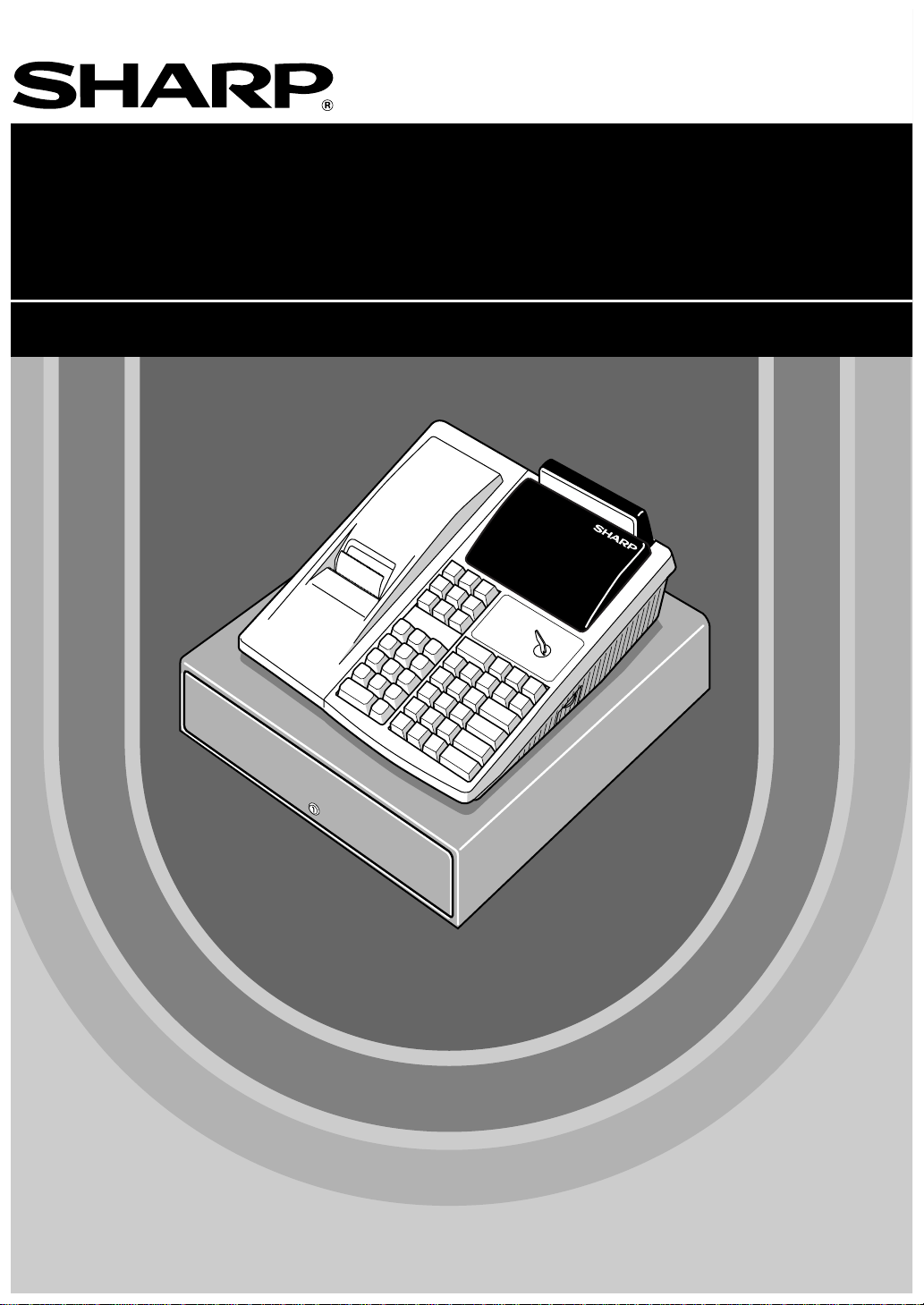
ELECTRONIC CASH REGISTER
ELEKTRONISCHE REGISTRIERKASSE
CAISSE ENREGISTREUSE ELECTRONIQUE
CAJA REGISTRADORA ELECTRONICA
INSTRUCTION MANUAL
BEDIENUNGSANLEITUNG
ER
-A220
MODEL
MODELL
MODELE
MODELO
MANUEL D’INSTRUCTIONS
MANUAL DE INSTRUCCIONES
ER-A220
Page 2
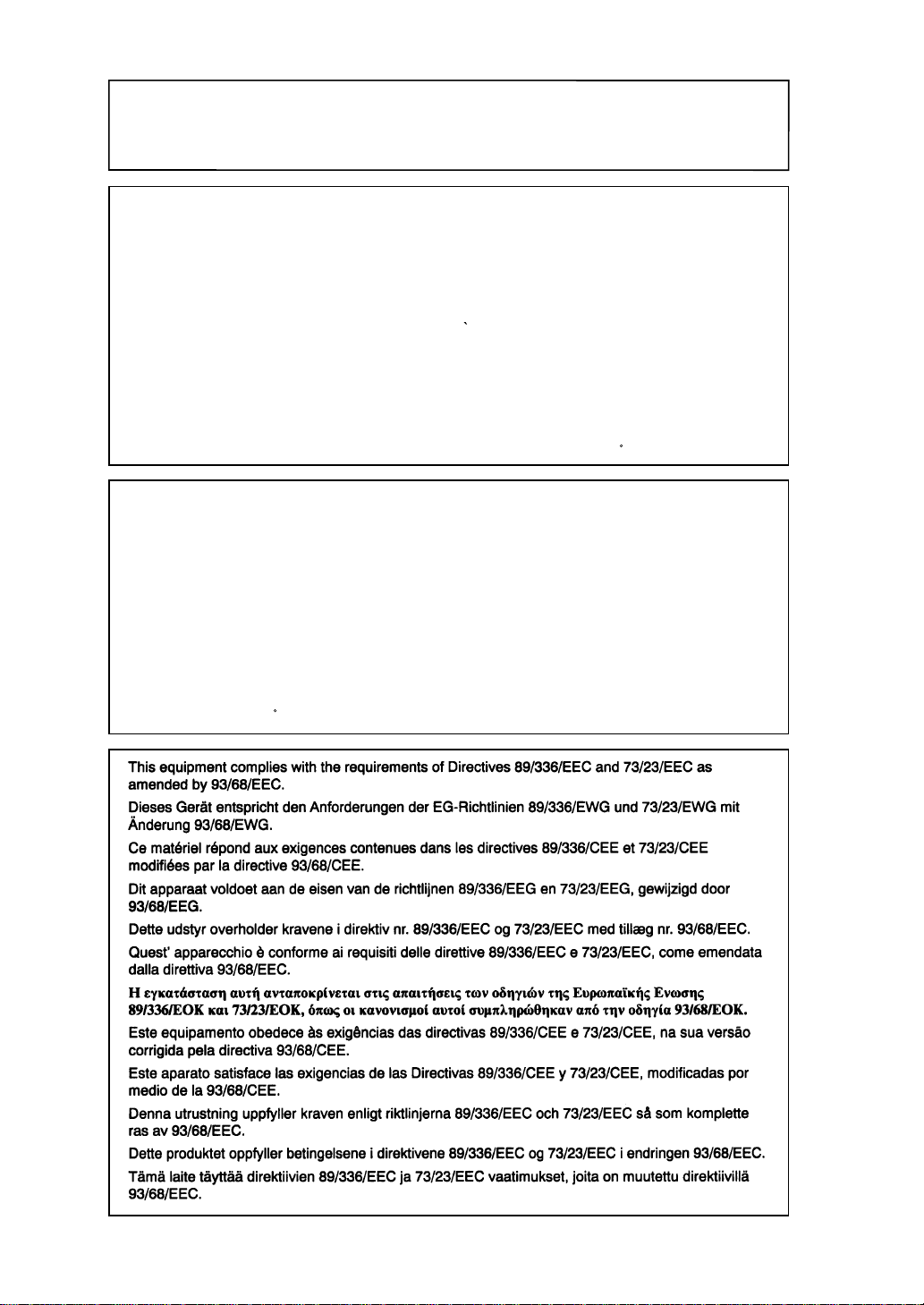
CAUTION:
The cash register and the remote drawer should be securely fitted to the supporting
platforms to avoid instability when the drawers are open.
CAUTION:
The socket-outlet shall be installed near the equipment and shall be easily accessible.
VORSICHT:
Die Netzsteckdose muß nahe dem Gerät angebracht und leicht zugänglich sein.
ATTENTION:
La prise de courant murale devra être installée a proximité de l’équipement et devra être
facilement accessible.
AVISO:
El tomacorriente debe estar instalado cerca del equipo y debe quedar bien accesible.
VARNING:
Det matande vägguttaget skall placeras nära apparaten och vara lätt atkomligt.
CAUTION:
For a complete electrical disconnection pull out the mains plug.
VORSICHT:
Zur vollständigen elektrischen Trennung vom Netz den Netzstecker ziehen.
ATTENTION:
Pour obtenir une mise hors-circuit totale, débrancher la prise de courant secteur.
AVISO:
Para una desconexión eléctrica completa, desenchufar el enchufe de tomacorriente.
VARNING:
För att helt koppla fran strömmen, dra ut stickproppen.
Page 3
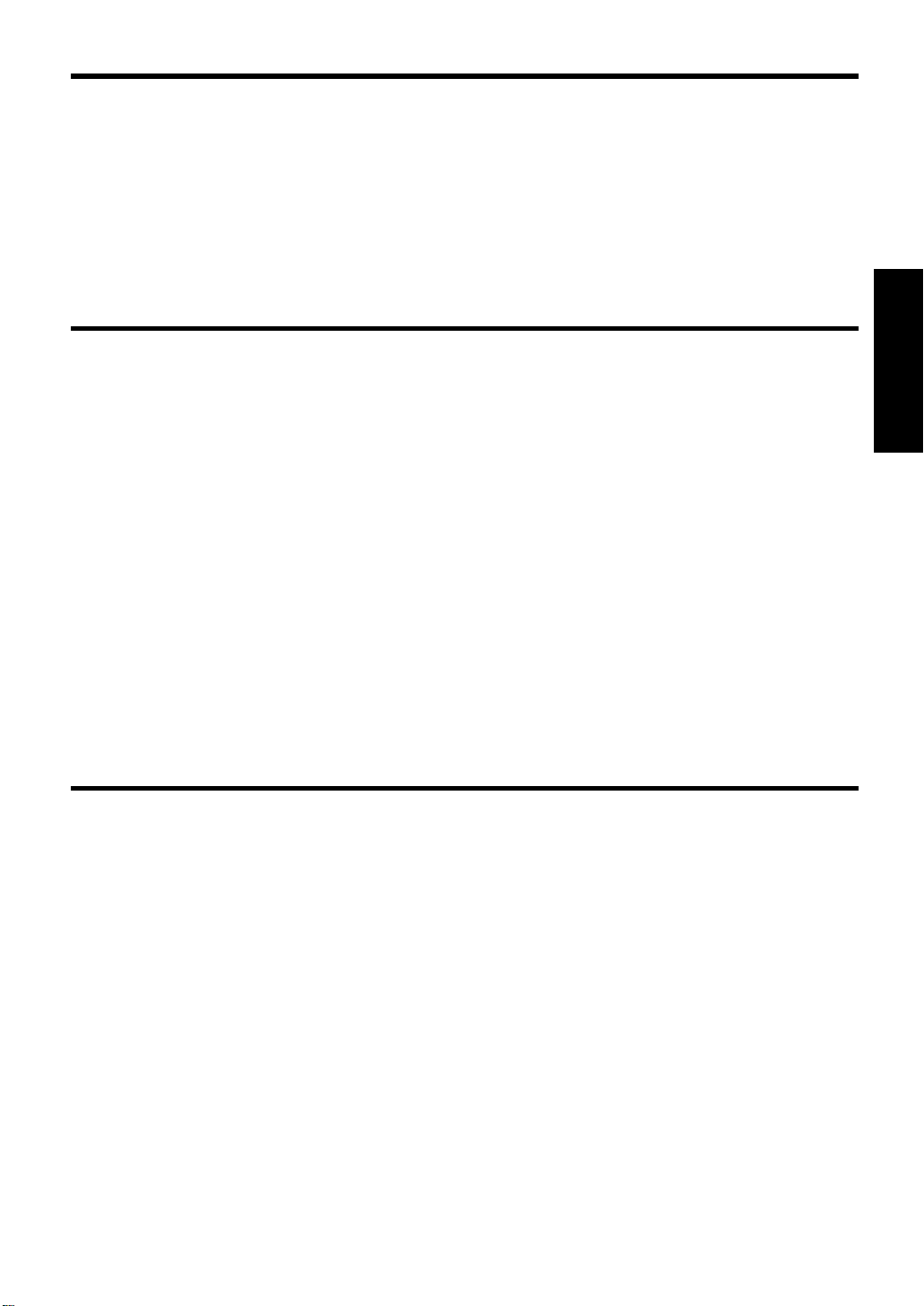
EINLEITUNG
Wir danken Ihnen, daß Sie sich für den Erwerb des elektronischen Kassensystems, Modell ER-A220,
entschieden haben.
Lesen Sie bitte diese Bedienungsanleitung vor Inbetriebnahme der Registrierkasse sorgfältig durch, um in der
Lage zu sein, das hochwertige System mit allen seinen Funktionen richtig und problemlos bedienen zu
können.
Diese Bedienungsanleitung sollte sorgfältig aufbewahrt werden, damit sie im Fall von Bedienungsproblemen
jederzeit griffbereit ist.
WICHTIG
• Als Aufstellplatz Ihrer Registrierkasse sollte eine Stelle gewählt werden, die keiner direkten
Sonneneinstrahlung, ungewöhnlichen Temperaturveränderungen, hoher Luftfeuchtigkeit oder
Wasserbeeinflussung ausgesetzt ist.
Das Aufstellen der Registrierkasse an solchen Plätzen könnte zu Beschädigungen des Gehäuses oder der
elektronischen Bauteile führen.
• Die Registrierkasse sollte nicht von Personen mit nassen Händen bedient werden.
Es könnte Wasser in das Innere der Registrierkasse eindringen und zur Beschädigung der elektronischen
Bauteile führen.
• Die Registrierkasse darf nur mit einem trockenen und weichen Tuch gereinigt werden. Ätzende
Flüssigkeiten wie Benzin oder Farbverdünner dürfen niemals zur Reinigung verwendet werden.
Die Verwendung von solchen Chemikalien führt zu Verfärbungen oder Beschädigungen des Gehäuses.
• Das Kassensystem kann an jede normale Steckdose (offizielle Netzspannung) angeschlossen
werden.
Beim Anschluß von anderen Elektrogeräten an den gleichen Stromkreis kann es zu Störungen in der
Registrierkasse kommen.
• Setzen Sie sich bei einer Störung der Registrierkasse bitte mit Ihrem Fachhändler in Verbindung und
versuchen Sie niemals, die Registrierkasse selbst zu reparieren.
• Zur vollständigen elektrischen Trennung vom Netz den Netzstecker ziehen.
VORSICHT
Dieses Kassensystem ist mit einer Speichersicherung ausgestattet, um bei einem eventuellen Stromausfall
die gespeicherten Informationen zu erhalten.
Wie im allgemeinen bekannt ist, werden die dafür verwendeten Batterien auch bei Nichtbenutzung über eine
längere Zeitspanne entladen. Um daher eine ausreichende Erstaufladung der Batterien zu gewährleisten und
um einem möglichen Verlust des Speicherinhalts nach der Aufstellung der Registrierkasse vorzubeugen, wird
empfohlen, das jede einzelne Kasseneinheit vor der Inbetriebnahme 24 bis 48 Stunden aufgeladen wird.
Zum Aufladen der Batterien muß die Registrierkasse an das Netz angeschlossen werden. Durch diese
vorbeugende Batterieaufladung kann eine eventuelle Anforderung des Kundendiensttechnikers vermieden
werden.
Deutsch
1
Page 4
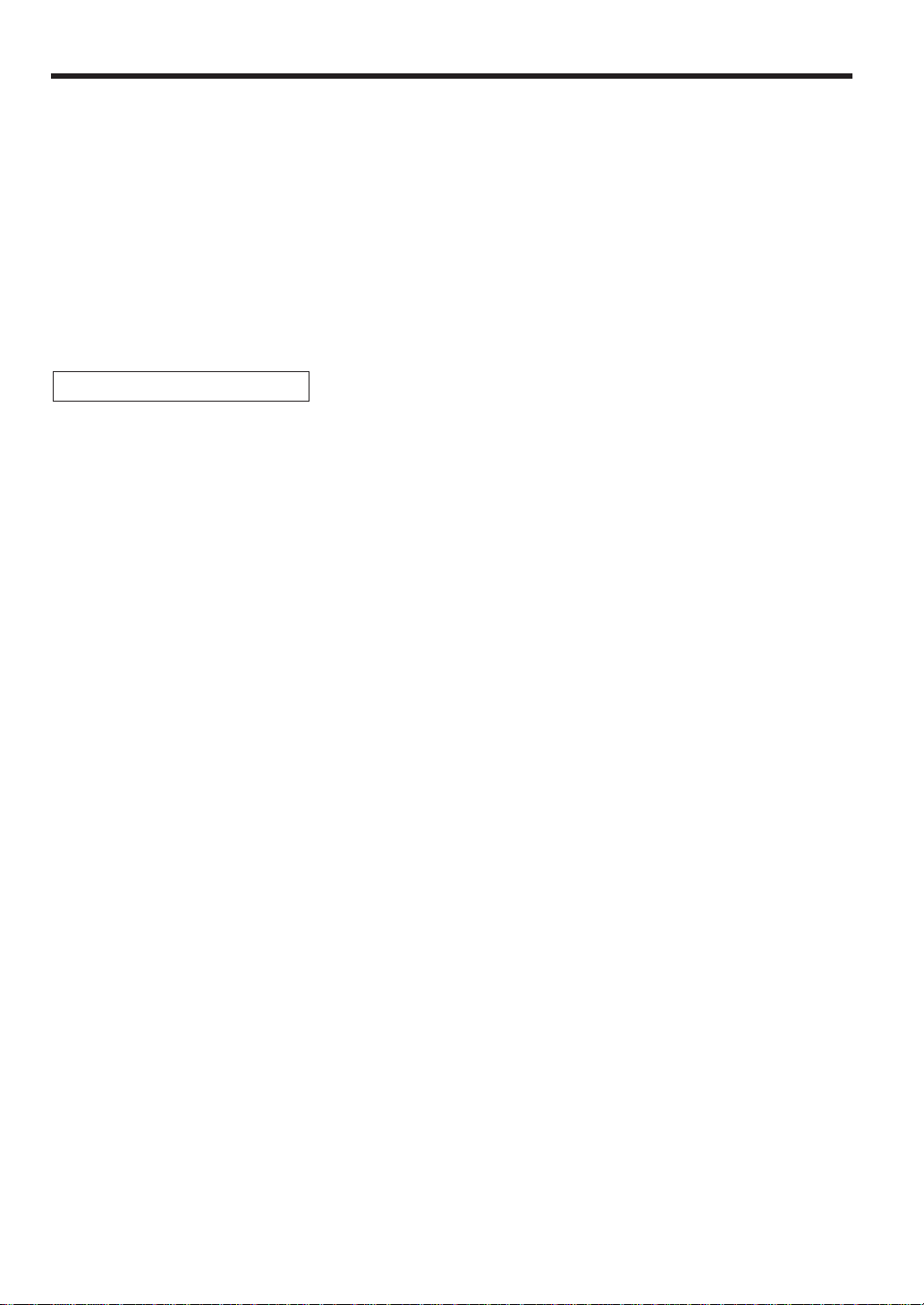
INHALT
EINLEITUNG..................................................................................................................................................1
WICHTIG .......................................................................................................................................................1
VORSICHT.....................................................................................................................................................1
INHALT ........................................................................................................................................................2
AUSSENANSICHT.........................................................................................................................................4
DRUCKER......................................................................................................................................................4
TASTATUR....................................................................................................................................................5
SCHLÜSSEL UND SCHALTER ....................................................................................................................6
1 Funktionsschloß und Funktionsschlüssel..............................................................................................6
2 Schubladenschlüssel.............................................................................................................................6
ANZEIGEN.....................................................................................................................................................7
PROGRAMMIERUNG....................................................................................................................................8
1 Einstellung von Datum und Uhrzeit.......................................................................................................8
2 Einstellung der Maschinennummer sowie der laufenden Nummer.......................................................9
3 Programmierung des Steuersatzes.......................................................................................................9
4 Programmierung für Warengruppen....................................................................................................10
5 Programmierung für PLUs (Einzelartikel)............................................................................................12
6 Programmierung verschiedener Tasten..............................................................................................13
Programmierung von Prozentsatz und Fremdwährungs-Umrechnungskurs (
%, e
)................13
Programmierung des Rabattbetrags (
-
)....................................................................................14
Programmierung der Prozentsatzbegrenzung (
%
).....................................................................14
Programmierung der Funktionsparameter für die Tasten
-
und %........................................14
Programmierung der Funktionsparameter für die
e
Taste ........................................................15
Programmierung der Funktionsparameter für die Tasten
;, ', î, r
und p..................16
7 Textprogrammierung...........................................................................................................................16
Programmierung des Warengruppentexts....................................................................................18
Programmierung des PLU-Texts (Artikelbezeichnung) ................................................................18
Programmierung des Funktionstexts............................................................................................18
Programmierung der Kassierernamen .........................................................................................20
Programmierung der Kopf- und Fußzeilen für den Bonausdruck.................................................20
Programmierung des Fremdwährungssymbols............................................................................21
Programmierung des Inlandswährungssymbols...........................................................................21
8 Programmierung verschiedener Funktionen .......................................................................................22
Programmierung der Wahl für zusätzliche Funktionen.................................................................22
Programmierung des Druckformats .............................................................................................22
Programmierung für Kassenbonausdruck....................................................................................23
Programmierung für das EURO-System .....................................................................................24
Programmierung des Stromsparmodus........................................................................................24
Programmierung des Klischeedruckformats.................................................................................25
Programmierung der RS-232C-Schnittstelle ................................................................................25
Programmierung der Thermodrucker-Druckdichte.......................................................................26
Sprachauswahl ............................................................................................................................27
Programmierung der AUTO-Tasten .............................................................................................27
9 Abruf gespeicherter Programminhalte.................................................................................................28
SCHULUNGSBETRIEBSART.....................................................................................................................29
ABRUF (X) UND NULLSTELLUNG (Z) VON UMSÄTZEN ........................................................................30
1 Kurzbeschreibung für den Abruf (X) und die Nullstellung (Z) von Umsatzberichten...........................30
2 Tagesumsatzberichte..........................................................................................................................31
3 Periodische Berichte ...........................................................................................................................33
ZWANGSWEISE KASSEN-IST-EINGABE (CCD) ......................................................................................34
FÜR DEN GESCHÄFTSFÜHRER
2
Page 5
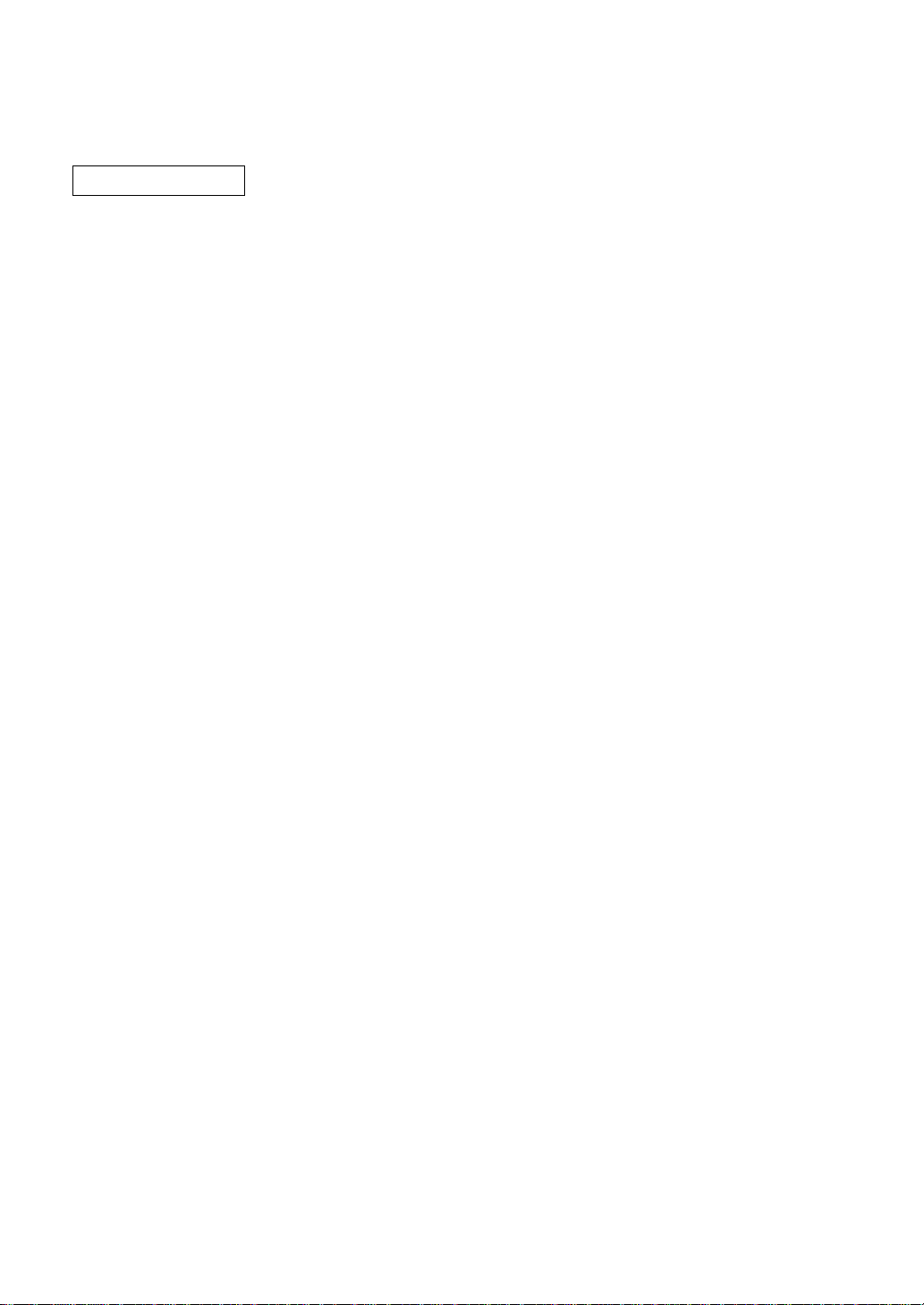
ELEKTRONISCHES JOURNAL (EJ)..........................................................................................................35
EURO-PROGRAMMIERUNG......................................................................................................................36
ÜBERSCHREIBUNG VON BETRAGSEINGABE-BEGRENZUNGEN........................................................39
KORREKTUR NACH ABSCHLUSS EINER TRANSAKTION (NACH ERFOLGTER BONAUSGABE).....39
VOR DER REGISTRIERUNG......................................................................................................................40
1 Vorbereitung für Registrierungen ........................................................................................................40
2 Stromsparmodus.................................................................................................................................40
3 Fehlermeldung ....................................................................................................................................41
REGISTRIERUNGEN...................................................................................................................................42
1 Postenregistrierungen .........................................................................................................................42
Einzelpostenregistrierungen.........................................................................................................42
Wiederholungsregistrierungen......................................................................................................42
Multiplikationsregistrierungen.......................................................................................................43
Einzelposten-Barverkauf (SICS)-Registrierungen........................................................................43
2 Anzeige der Zwischensummen ...........................................................................................................44
3 Abschluß einer Transaktion.................................................................................................................44
Bar- oder Scheckeingabe.............................................................................................................44
Bar- oder Scheckverkauf, der keine Zahlgeldregistrierung erforderlich macht.............................45
Kreditverkauf ................................................................................................................................45
Gemischte Zahlung .....................................................................................................................45
4 Berechnung der Mehrwertsteuer (MWSt)............................................................................................45
5 Unterschiedliche Registrierungen .......................................................................................................47
Prozentberechnungen (Aufschlag oder Abschlag).......................................................................47
Abzugs(Rabatt)-Registrierungen..................................................................................................47
Retourenregistrierungen...............................................................................................................48
Ausdrucken von nichtaddierenden Nummern ..............................................................................48
6 Zahlungshandhabung..........................................................................................................................49
Fremdwährungsumrechnung........................................................................................................49
Registrierungen für bezahlte Rechnungen...................................................................................50
Ausgabenregistrierungen .............................................................................................................50
Kein Verkauf (Geldwechsel).........................................................................................................50
7 Registrierungen mit der Automatik-Eingabetaste (
`
Taste).............................................................50
8 Kassenbonausstellung nach Abschluß/Bonkopie ...............................................................................51
KORREKTUREN..........................................................................................................................................52
1 Korrektur der letzten Registrierung (Sofortstorno) ..............................................................................52
2 Korrektur der vorletzten bzw. früheren Registrierung (indirekter Storno)............................................52
3 Zwischensummenstorno .....................................................................................................................53
4 Korrektur von falschen Registrierungen, die nicht durch die direkte oder indirekte Stornofunktion
verarbeitet werden können..................................................................................................................53
ÜBERLAPPENDE KASSIERERREGISTRIERUNG....................................................................................53
WARTUNG DURCH DEN BEDIENER.........................................................................................................54
1 Verhalten bei Stromausfall ..................................................................................................................54
2 Bei Auftritt einer Druckerstörung .........................................................................................................54
3 Handhabung des Druckers und des Thermopapiers...........................................................................54
4 Einsetzen und Herausnehmen der Papierrolle....................................................................................55
5 Behebung eines Papierstaus ..............................................................................................................57
6 Reinigung des Thermodruckkopfes.....................................................................................................57
7 Entfernen des Schubladeneinsatzes und der Schublade....................................................................57
8 Öffnen der Schublade von Hand.........................................................................................................58
9 Befestigen des Haltewinkels ...............................................................................................................58
10 Bevor Sie den Kundendiensttechniker anfordern................................................................................59
SONDERZUBEHÖR ....................................................................................................................................60
TECHNISCHE DATEN.................................................................................................................................60
FÜR DEN BEDIENER
3
Page 6
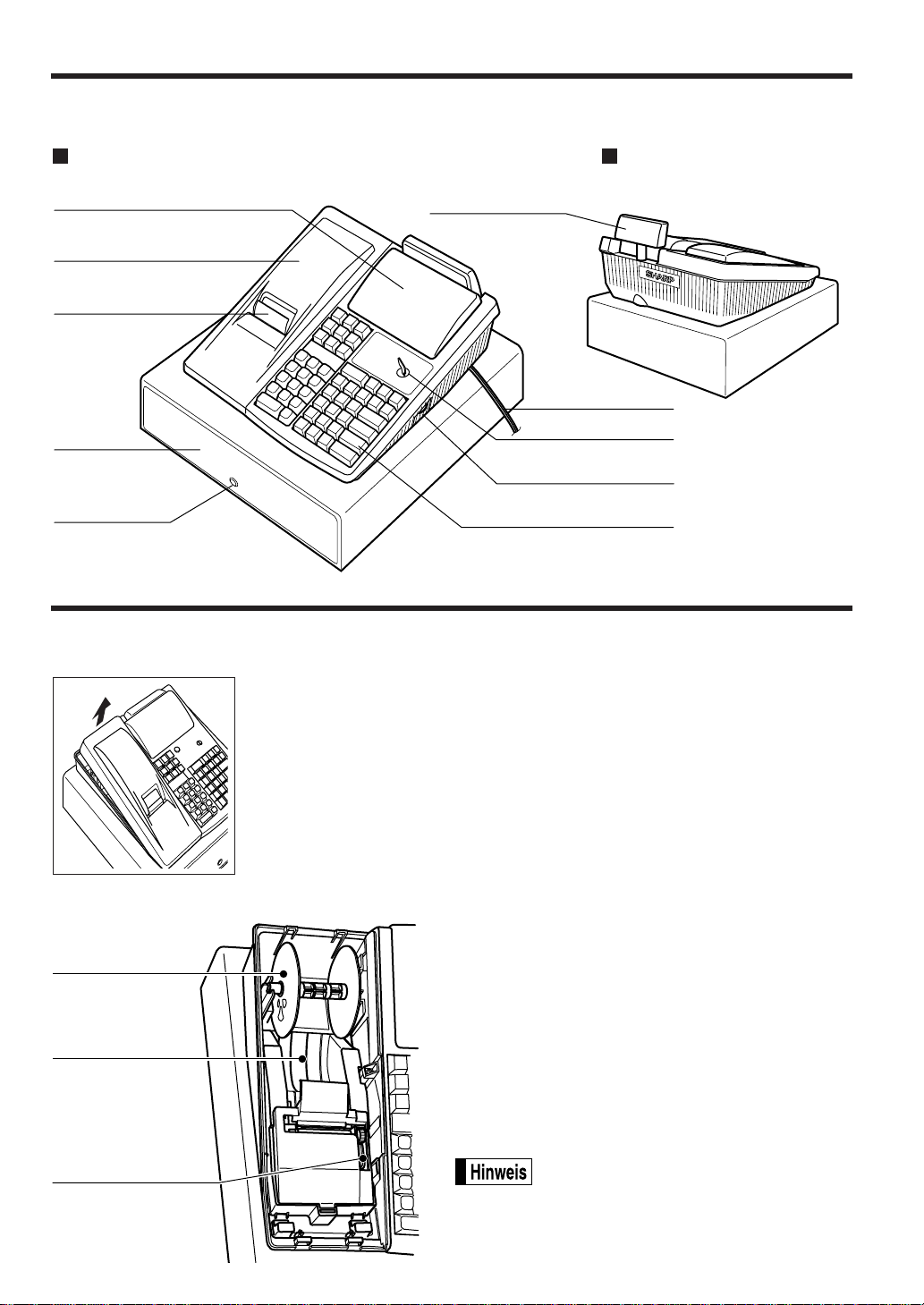
DRUCKER
Als Drucker wird ein Thermodrucker für Kassenbon und Journalstreifen (1
Stationsdrucker) verwendet, so daß keine Farbbänder oder Tintenpatronen
erforderlich sind. Die durchschnittliche Lebensdauer des Druckers beträgt ca. 4
Millionen Zeilen.
Beim Entfernen der Druckwerkabdeckung muß die Abdeckung an der Rückseite
angehoben werden. Beim Aufsetzen der Druckwerkabdeckung ist diese in die
Sperrklinken am Gehäuse einzurasten und danach zu schließen.
Vorsicht: Da die Bonabrißvorrichtung an der Abdeckung befestigt ist,
vorsichtig verfahren, damit Sie keine Schnittverletzungen erleiden.
Thermodruckkopf-Freigabehebel
Der Thermodruckkopf kann mit dem grauen Hebel an
der rechten Seite des Druckers von der Druckwalze
abgehoben werden. Den Hebel nach vorne ziehen, um
den Thermodruckkopf abzuheben. Wenn es zu einem
Papierstau kommt, muß dieser Hebel benutzt werden,
damit das Papier entfernt werden kann.
Ihre Registrierkasse wird mit angehobenem
Thermodruckkopf ausgeliefert. Vor der Benutzung der
Registrierkasse muß der Hebel deshalb in Richtung
Papieraufnahme (Druckposition) hinuntergedrückt werden.
Niemals das Entfernen der Papierrolle
versuchen, wenn der Thermodruckkopf
abgesenkt ist. Dies kann zur
Beschädigung des Druckers und des
Thermodruckkopfes führen.
AUSSENANSICHT
Vorderansicht Rückansicht
ER-A220
4
Bedieneranzeige
Druckwerkabdeckung
Kassenbon
Schublade
Schubladenschloß
Kundenanzeige
(Ausklapptyp)
Netzkabel
Funktionsschloß
RS-232C-Anschluß-
steckerabdeckung
Tastatur
Aufwickelspule
ThermodruckkopfFreigabehebel
Papieraufnahme
Page 7
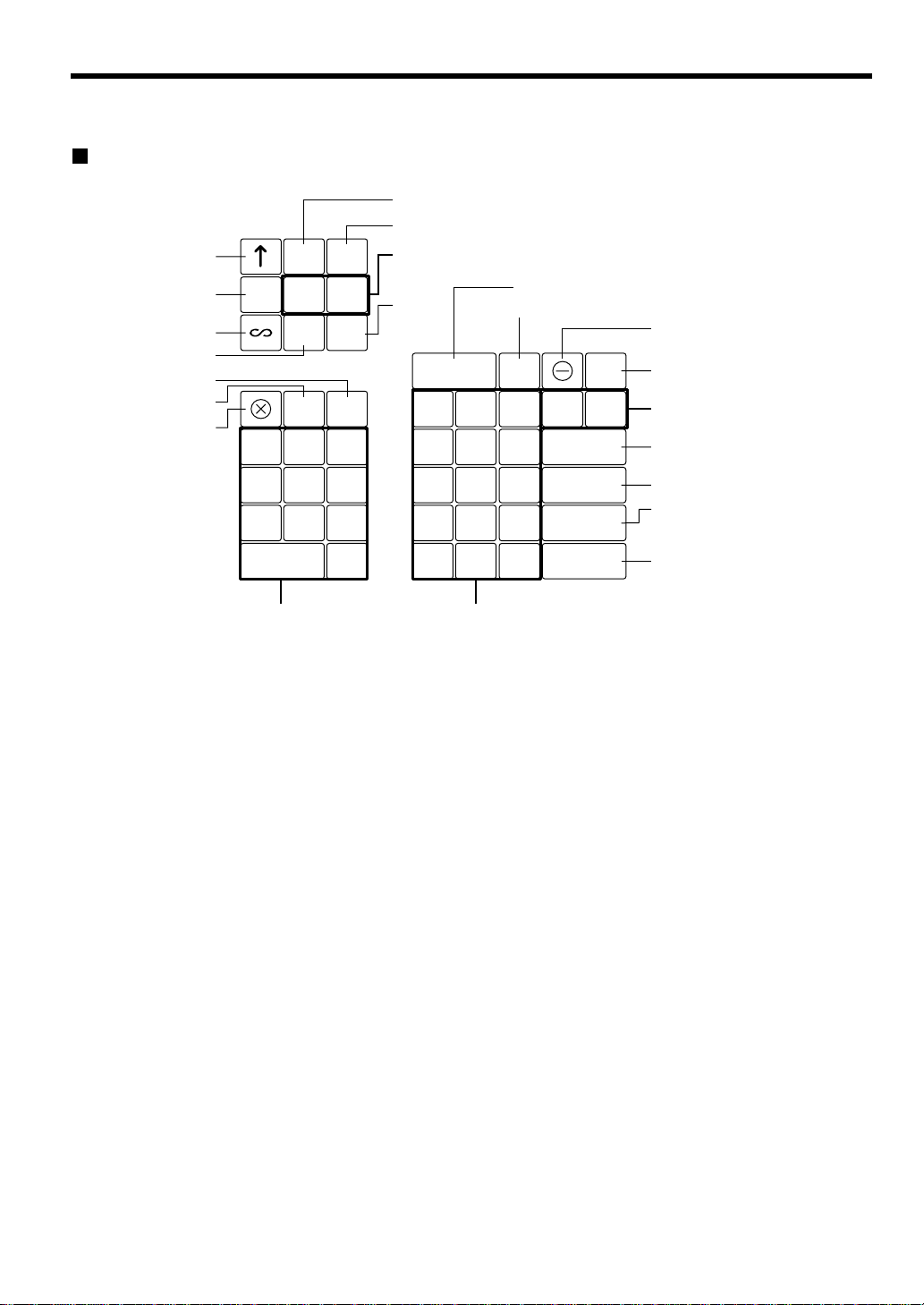
5
TASTATUR
Standardtastaturanordnung
1
4
3
2
5
11
12
13
14
15
123
456
789
6
7
8
9
10
AMT
TL/NS
#/TM/ST
CH
CR
EX
%1
%2
PLU
CL
•
00
0
RA
RF
ESC
AUTO
1
RCPT
/PO
AUTO
2
Taste für bezahlte Rechnungen
Kassierercode-Eingabetaste
Automatik-Eingabetasten 1 und 2
Papiervorschubtaste
Kassenbonausdruck-/
Ausgabentaste
Stornotaste
Retourentaste
Löschtaste
Dezimalpunkttaste
Multiplikationstaste
Aufhebungstaste
PLU/Sub-Warengruppentaste
Betragseingabetaste
Warengruppentasten
Zehnertastatur
Optionale Tasten
◊
MWSt-Taste
Ó
Warengruppen-Umschalttaste
ö~õ
Warengruppentasten
(Um die Warengruppentasten 16 bis 30 zu aktivieren, sind die
Warengruppen-Umschalttaste und jeweils die entsprechende
Warengruppentaste zu drücken.)
Rabattaste
FremdwährungsUmrechnungstaste
Prozenttasten 1 und 2
Kredittaste
Schecktaste
Nichtaddierende Nummerntaste/
Uhrzeitanzeigetaste/
Zwischensummentaste
Total-/Kein-Verkauf-Taste
CASH
#
Page 8
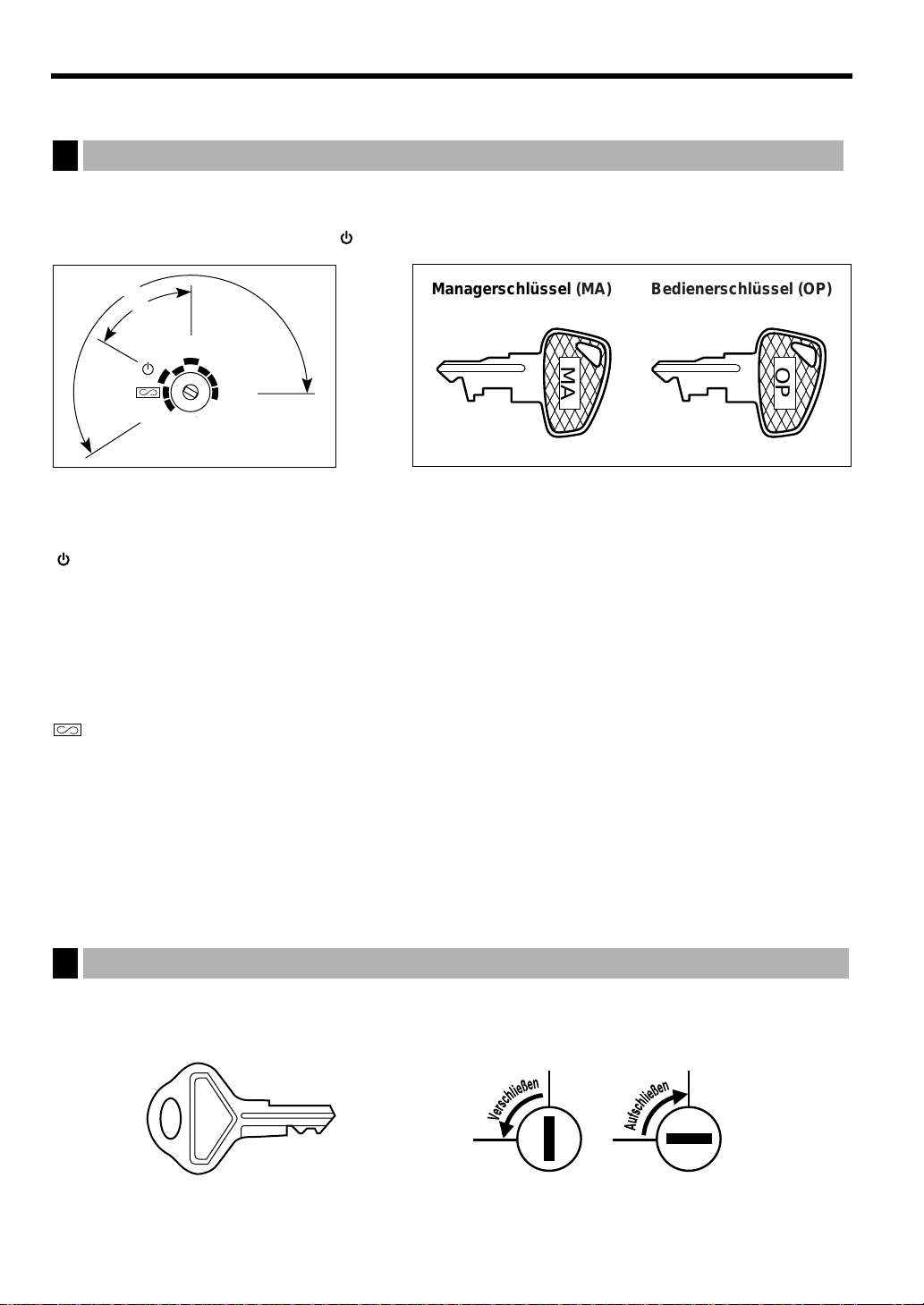
6
SCHLÜSSEL UND SCHALTER
Das Funktionsschloß kann durch Einstecken mit einem von zwei mitgelieferten Funktionsschlüsseln gedreht
werden. Diese Schlüssel bestehen aus dem Managerschlüssel (MA) sowie dem Bedienerschlüssel (OP). Diese
Schlüssel können nur in der REG- bzw. -Position eingesteckt oder abgezogen werden.
Funktionsschloß-Einstellpositionen:
: In dieser Betriebsart werden sämtliche Registrierkassenfunktionen gesperrt. (Die Netzspannung wird
unterbrochen.)
Die registrierten Daten werden aber nicht verändert.
OP X/Z: Ermöglicht das Erstellen von Einzelkassierer-X- oder -Z-Berichten und Flash-Berichten, sowie das
Erstellen von elektronischen Journalberichten. Ermöglicht das Ein-/Ausschalten der
Kassenbonausgabe durch Betätigen der
Ü
Taste.
REG: Für unterschiedliche Registrierungen.
PGM: Zur Programmierung unterschiedlicher Positionen.
: Um die Registrierkasse in den Stornomodus zu bringen. In diesem Modus lassen sich nach einer
Transaktion Korrekturen vornehmen.
MGR: Ausschließlich für Eingaben durch den Geschäftsführer. Der Geschäftsführer kann diese Betriebsart
verwenden, um eine Transaktions-Überschreibung vorzunehmen.
X1/Z1: Ermöglicht das Abrufen und die Nullstellung verschiedener Tagesumsätze und die Erstellung
elektronischer Journalberichte.
X2/Z2: Ermöglicht das Abrufen und die Nullstellung der Wochen- und Monatsumsätze.
Mit diesem Schlüssel kann die Schublade verschlossen oder aufgeschlossen werden. Zum Verschließen um 90
Grad nach links drehen. Zum Aufschließen um 90 Grad nach rechts drehen.
SK1-1
Schubladenschlüssel
2
PGM
OP
X/Z
REG
MGR
X
1/Z1
X2/Z2
OP
MA
Funktionsschloß und Funktionsschlüssel
1
MA
OP
Managerschlüssel (MA) Bedienerschlüssel (OP)
Page 9
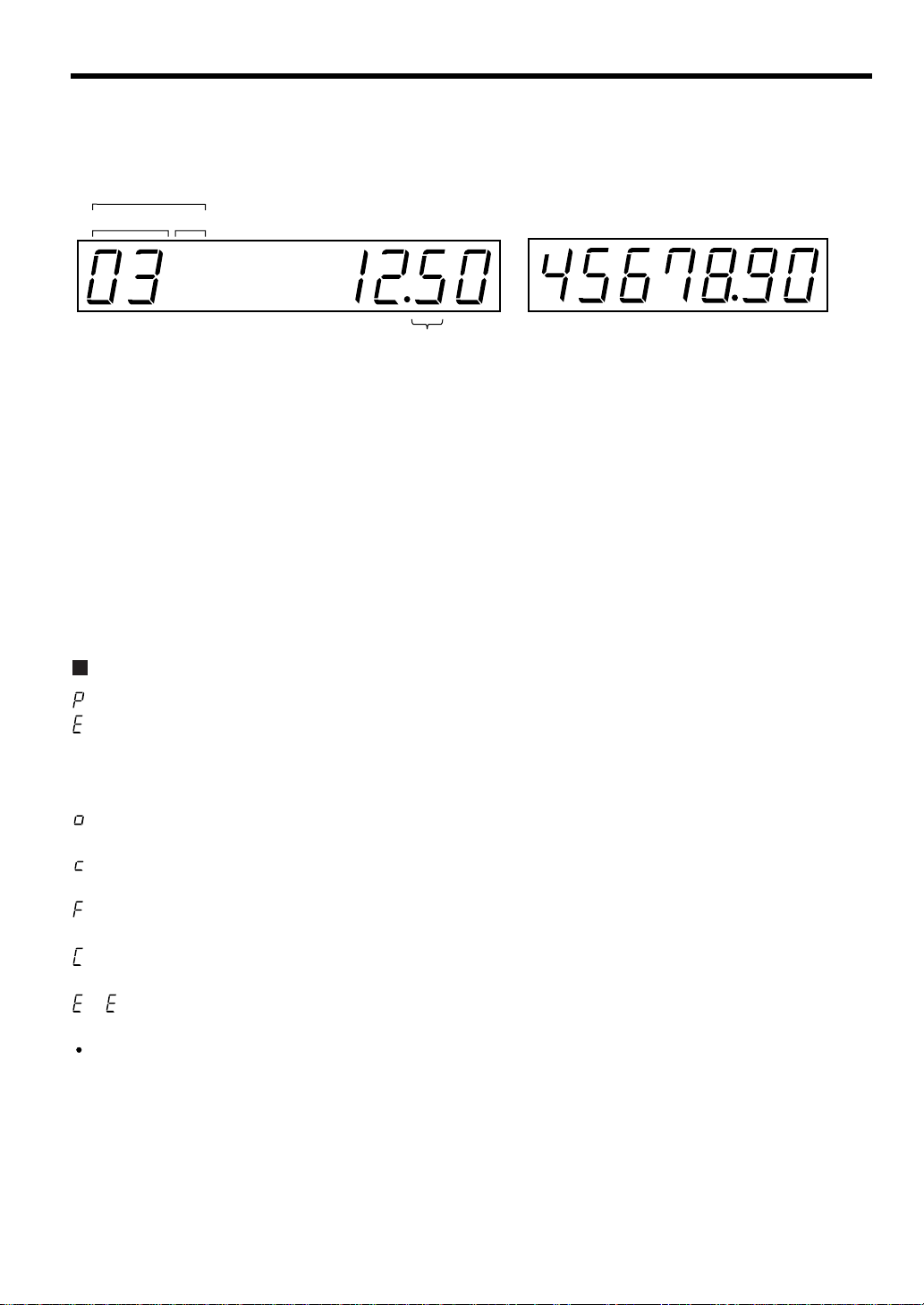
7
ANZEIGEN
Bedieneranzeige Kundenanzeige (Ausklapptyp)
Betrag: Erscheint an den äußersten rechten acht (max.) Positionen.
Kassierercode: Erscheint an der zweiten Position (eine Stelle).
Anzahl von Wiederholungen für Wiederholregistrierungen:
Die Anzahl der Wiederholungen wird von “2” aufwärts angezeigt und mit jeder
Wiederholung weitergezählt. Nach zehn Eingaben zeigt die Anzeige “0” an.
Beispiel: (2 → 3 → 4
.....
9 → 0 → 1 → 2
...
)
Kassenbon-Ausgabefunktionsstatus:
Die Anzeige “_” erscheint an der neunten Position, wenn die Kassenbon-Ausgabefunktion
in den OFF-Status gebracht wurde.
Uhrzeit: Erscheint an den zweiten bis sechsten Positionen im 24-Stunden-Format in den
Betriebsarten OP X/Z, REG oder MGR. In den Betriebsarten REG oder MGR ist die
Ñ
Taste zu betätigen, um die Uhrzeit anzuzeigen.
Registrierkassen-Statussymbole:
: Erscheint während der Programmierung an der zehnten Position.
: Erscheint bei einem Fehlerauftritt an der zehnten Position.
– (fließend): Dieses Symbol erscheint, wenn eine Eingabe in eine Minus-Warengruppe bzw. -PLU/Sub-
Warengruppe vorgenommen wird, sowie bei Eingabe eines Rabattbetrages, einer Rückerstattung
oder einer Stornierung.
: Erscheint an der zehnten Position, wenn die Zwischensumme angezeigt wird, oder wenn das
Zahlgeld unter dem Verkaufsbetrag liegt.
: Erscheint an der zehnten Position, wenn die
e
Taste gedrückt wird, um die Zwischensumme in
Fremdwährung zu berechnen.
: Erscheint an der zehnten Position, wenn eine Transaktion durch eine der folgenden Tasten
abgeschlossen wird:
É
, 'und î.
: Erscheint an der zehnten Position, wenn der Wechselgeldbetrag angezeigt wird, oder wenn eine
zwangsweise Kassen-Ist-Eingabe erforderlich ist.
– : Kann in den äußersten linken drei Positionen zum Zeitpunkt einer Eingabe auftreten, wenn der
elektronische Journalspeicher voll ist (von der Programmierung abhängig).
: Kann unmittelbar unter den achten und neunten Positionen zum Zeitpunkt des
Transaktionsabschlusses auftreten, wenn der elektronische Journalspeicher nahezu voll ist (von
der Programmierung abhängig).
Erscheint ebenfalls unmittelbar unter der zehnten Position, wenn der Stromsparmodus aktiviert ist.
Kassierercode
PLU/SUB
DEPT REPEAT
RCPT
OFF
Page 10
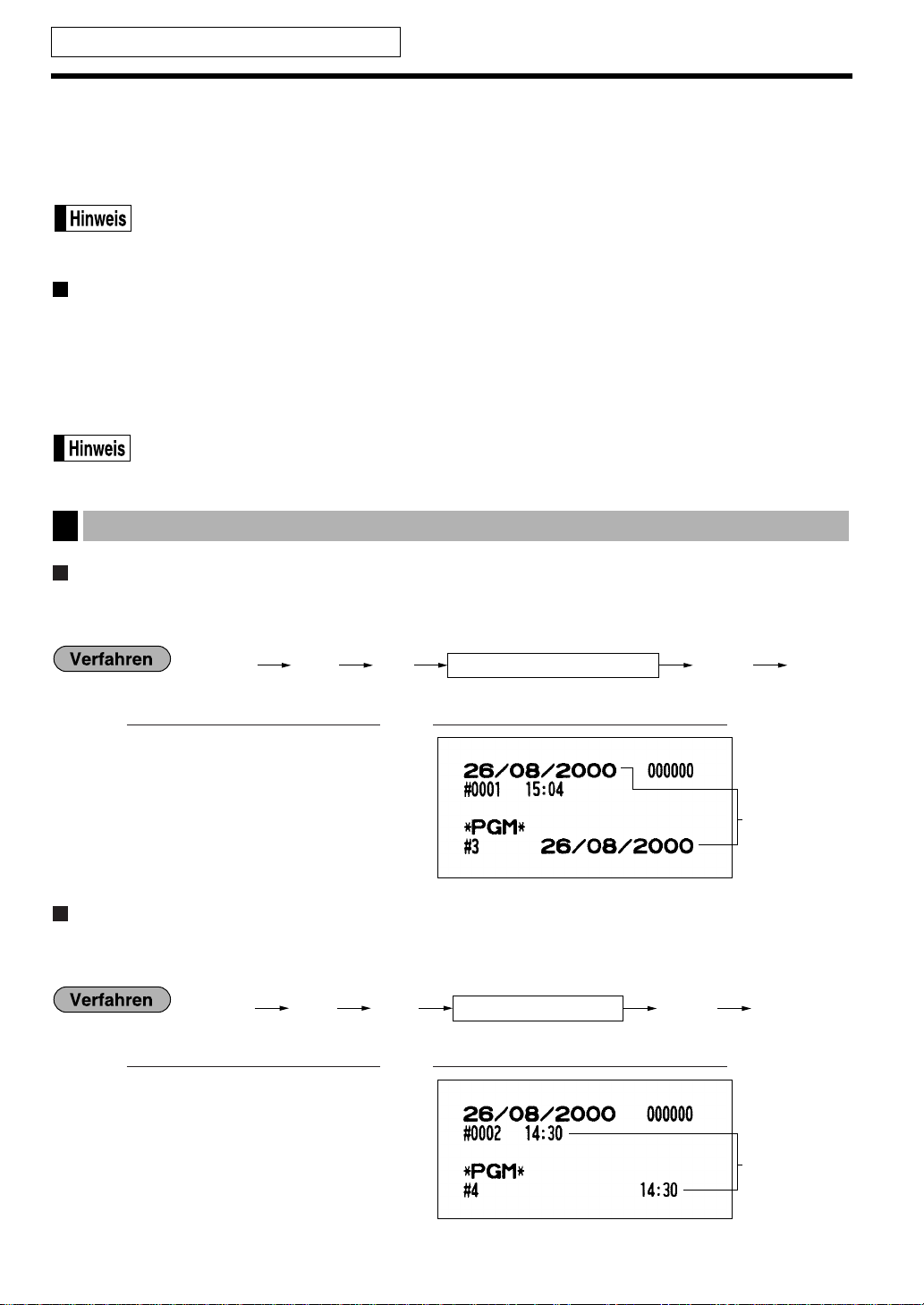
8
PROGRAMMIERUNG
Dieses Kapitel beschreibt, wie Sie Ihre Registrierkasse programmieren müssen.
Programmieren Sie Ihre Registrierkasse mit allen für Ihr Geschäft erforderlichen Positionen/Artikel und folgen
Sie dazu bitte den nachfolgenden Anweisungen.
• Die Sprachauswahl der gewünschten Texte auf dem Kassenbon oder Journalstreifen lassen sich
zwischen Englisch, Deutsch, Französisch und Spanisch wählen. Für die Wahl der Sprache
beziehen Sie sich bitte auf den später behandelten Abschnitt “Sprachauswahl”.
Vorbereitungen zur Programmierung
1.
Schließen Sie Ihre Registrierkasse an eine Steckdose an.
2.
Stecken Sie den Managerschlüssel in das Funktionsschloß und drehen Sie das Schloß in die PGM-Position.
3.
Überprüfen Sie, ob sich die Papierrolle in der Registrierkasse befindet. Wenn nicht, eine Papierrolle korrekt
einsetzen und dabei sich auf den Abschnitt “4. Einsetzen und Herausnehmen der Papierrolle” unter
“WARTUNG DURCH DEN BEDIENER” beziehen.
4.
Programmieren Sie die erforderlichen Artikel/Positionen in Ihrer Registrierkasse.
• In den nachstehenden Tastenbedienungsbeispielen weist eine Zahl wie 26082000 den Parameter
an, der mit den entsprechenden Zifferntasten eingegeben werden muß.
Einstellung des Datums
Den Tag (ein oder zwei Stellen), Monat (zwei Stellen) und das Jahr (vier Stellen: 1999 bis 2098) in dieser
Reihenfolge eingeben.
Einstellung der Uhrzeit
Die Uhrzeit nach dem 24-Stundensystem einstellen. Zum Beispiel, wenn die Uhrzeit auf 2:30 (morgens)
eingestellt werden soll, 230 eingeben. Bei einer Uhrzeit von 14:30 (nachmittags) ist 1430 einzugeben.
Ñ4 ≈
1430
ÑÉ
DruckTastenbedienung
4Ñ
≈
Ñ É
Uhrzeit (max. vier Stellen)
Ñ3 ≈
26082000
ÑÉ
DruckTastenbedienung
3Ñ
≈
Ñ É
Datum (sieben oder acht Stellen)
Einstellung von Datum und Uhrzeit
1
FÜR DEN GESCHÄFTSFÜHRER
Datum
Uhrzeit
Page 11
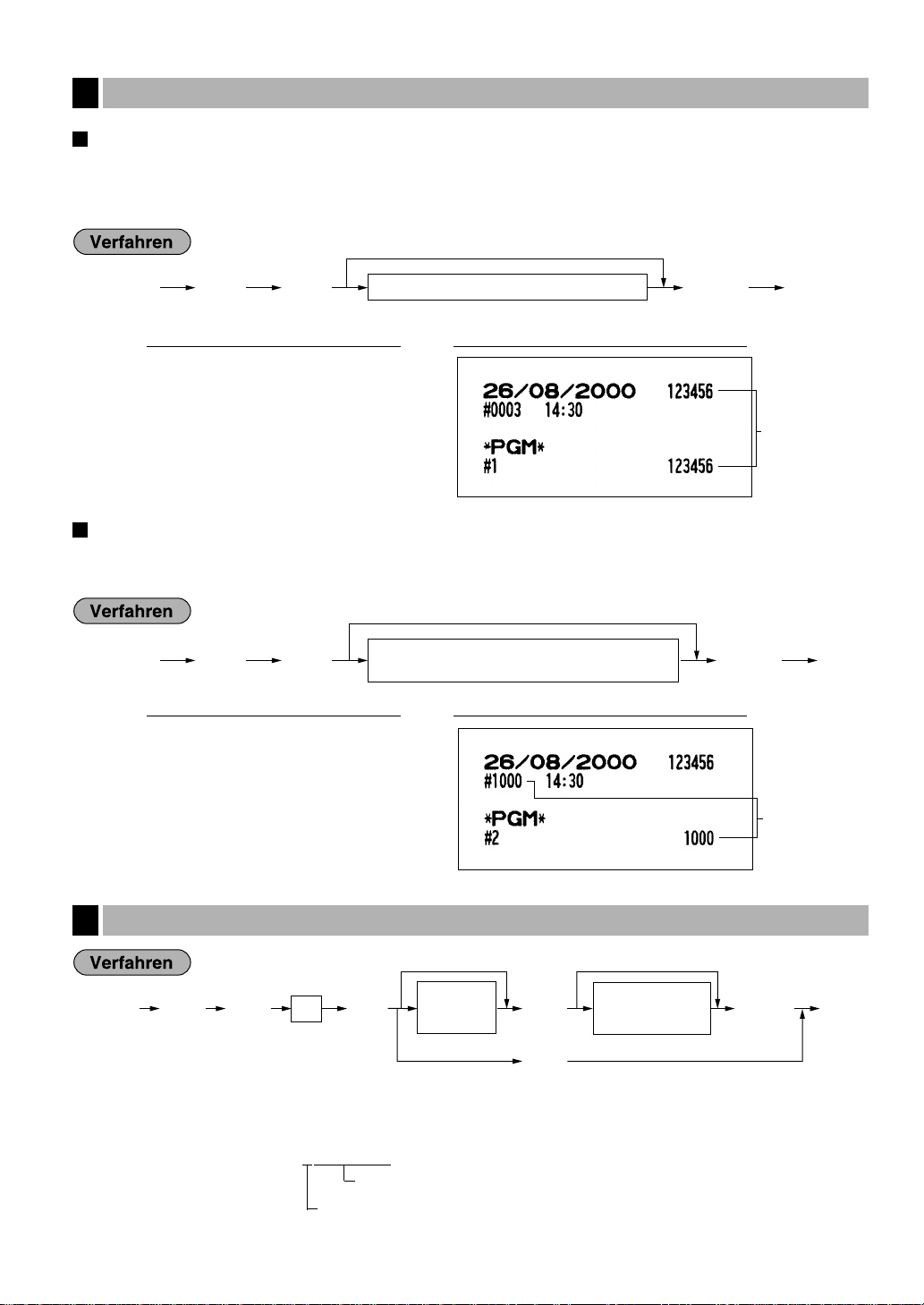
9
Einstellung der Maschinennummer
Wenn Ihr Geschäft zwei oder mehrere Registrierkassen besitzt, ist es vorteilhaft, unterschiedliche
Maschinennummern zu schaffen, um die Unterscheidung der Registrierkassen zu ermöglichen. Sie können bis
zu sechs Stellen dafür aufwenden.
Einstellung der laufenden Nummer
Die laufende Nummer wird mit jedem Ausdrucken eines Kassenbons um eins erhöht. Eine Nummer (ein bis vier
Stellen) eingeben, die um eins niedriger ist als der gewünschte Startwert.
*1: Die zugehörige Steuersatznummer eingeben. Beispiel: Bei Programmierung des Steuersatzes 1, eine “1”
eingeben.
*2: Vorzeichen und Steuersatz: XYYY.YYYY
*3: Max. fünf Stellen: 0.00 bis 999.99
Programmierung des Steuersatzes
3
Ñ2 ≈
1000
ÑÉ
DruckTastenbedienung
Ñ1 ≈
123456
ÑÉ
DruckTastenbedienung
Einstellung der Maschinennummer sowie der laufenden Nummer
2
Maschinennummer
1Ñ
≈
Ñ É
Maschinennummer (ein bis sechs Stellen)
Um die Maschinennummer auf “0” einzustellen.
2Ñ
≈
Ñ É
Eine Nummer (ein bis vier Stellen), die um eins
niedriger ist als der gewünschte Startwert.
Um mit der Zählung bei “0001” zu beginnen.
Laufende
Nummer
ń
*
1
A
≈ ≈
?
1-4
*2Vorzeichen
und
Steuersatz
*3Niedrigster
steuerpflichtiger
Betrag
ÑÉ
Um “0” zu programmieren.
Um diesen Steuersatz unzulässig zu machen.
Um “0” zu programmieren.
9
Steuersatz = 0.0001 bis 100.0000
Vorzeichen -/+ = 1/0
Page 12
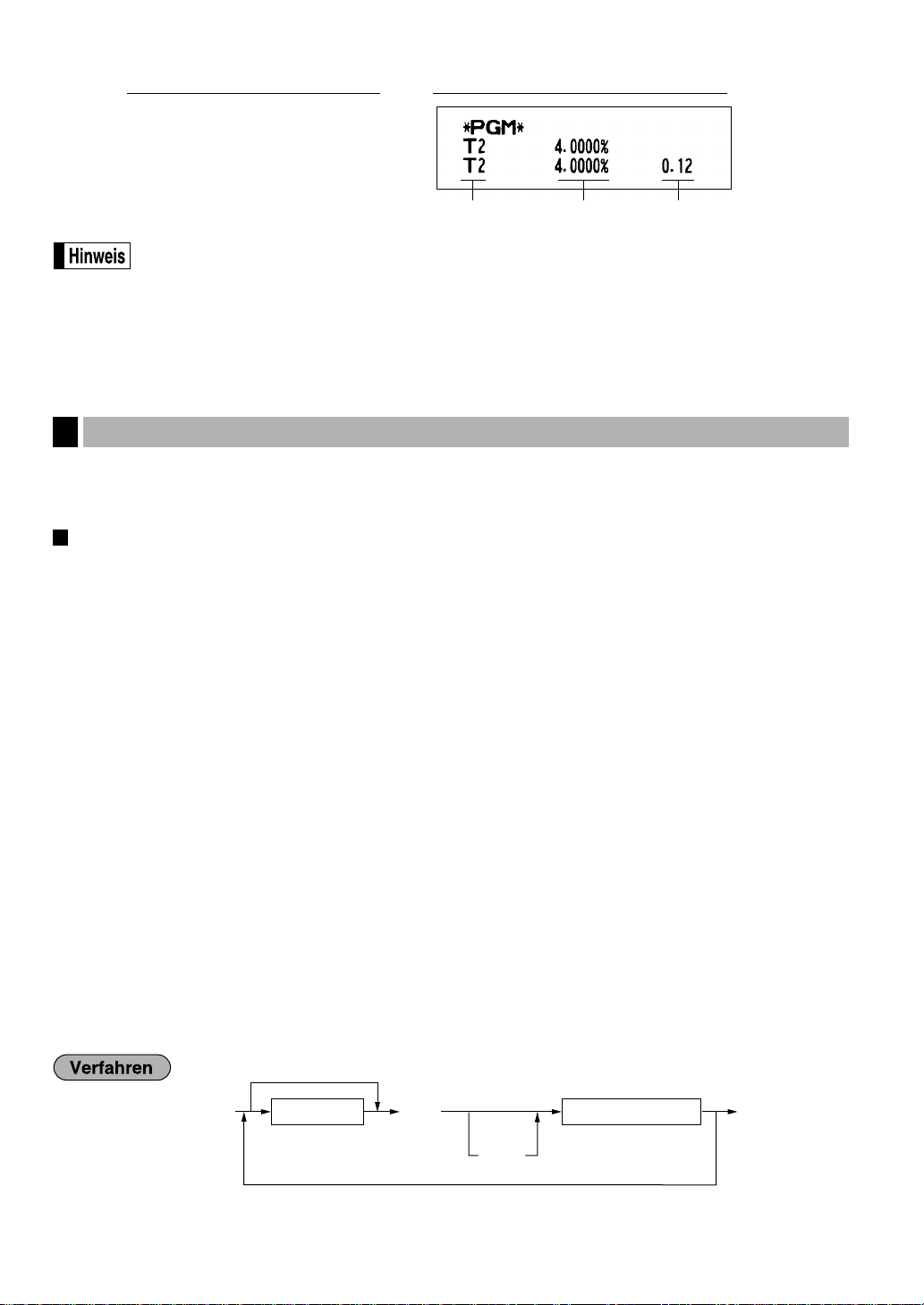
10
• Bei der Wahl des MWSt-Aufschlags-Systems kann der niedrigste steuerpflichtige Betrag gewählt
werden. Bei der Wahl des MWSt-Systems ist dies nicht möglich.
• Wenn beim Programmieren eines Steuersatzes vor dem Drücken der dritten
≈
Taste eine
falsche Eingabe gemacht wird, kann der Fehler mit der Löschtaste
c
aufgehoben werden.
Wenn der Fehler nach Drücken der
≈
Taste gemacht wird, ist der Abschluß mit der ÑTaste
auszuführen. Danach die Programmierung erneut und richtig vom Anfang an beginnen.
• Wenn das MWSt-System gewählt wird, wird das programmierte Vorzeichen ignoriert.
Ihre Registrierkasse ist mit 15 Standard-Warengruppen ausgestattet. Darüberhinaus kann über die
Warengruppen-Umschalttaste ein Zugriff auf weitere 15 Warengruppen (Warengruppen 16 bis 30) erfolgen.
Funktionsprogrammierung
Steuerstatus
Jeder Warengruppe einen Steuerstatus zuordnen. Wenn bei einer Transaktion Eingaben in
steuerpflichtige Warengruppen vorgenommen werden, wird die Steuer gemäß des zugeordneten
Steuersatzes unmittelbar nach Abschluß der Transaktion berechnet.
SICS (Einzelposten-Barverkauf)
Wenn es sich um die erste Registrierung für eine Warengruppe handelt, die für SICS programmiert
wurde, wird der Verkauf unmittelbar nach der Betätigung der Warengruppentaste abgeschlossen.
Wenn der Verkauf durch eine Registrierung für Warengruppen beginnt, die nicht für SICS programmiert
wurden, wird ein Verkauf zu einer auf SICS programmierten Warengruppe nicht abgeschlossen und
kann solange wiederholt werden, bis die
É
Taste gedrückt wird.
Vorzeichen
Sie können jede Warengruppe für normale Verkäufe Plus-Warengruppen zuordnen, oder MinusWarengruppen für Minus-Transaktionen.
HALO (Obere Eingabe-Betragsgrenze)
Die Anzahl der zulässigen Stellen für den maximalen Eingabebetrag für jede einzelnen Warengruppe
programmieren. Die obere Eingabe-Betragsgrenze ist bei Operationen in der REG-Betriebsart effektiv
und kann in der MGR-Betriebsart außer Kraft gesetzt werden.
Typen von Einzelpreisregistrierungen
Sie können einen der folgenden vier Typen von Einzelpreisregistrierungen für jede Warengruppe
wählen.
• Offener und vorprogrammierter Preis/Nur vorprogrammierter Preis/Nur offener Preis/Warengruppentaste sperren
* Die Warengruppen-Umschalttaste an dieser Stelle betätigen, um die Warengruppen 16 bis
30 zu programmieren.
Um alle Nullen zu programmieren.
≈
WarengruppentasteABCDEFGHI
É
Um eine andere Warengruppe zu programmieren.
Ó
*
Programmierung für Warengruppen
4
Ñ9 ≈
2
≈
4
≈
12
ÑÉ
DruckTastenbedienung
Steuersatz 2 Steuersatz: 4% Niedrigster
steuerpflichtiger Betrag
Page 13
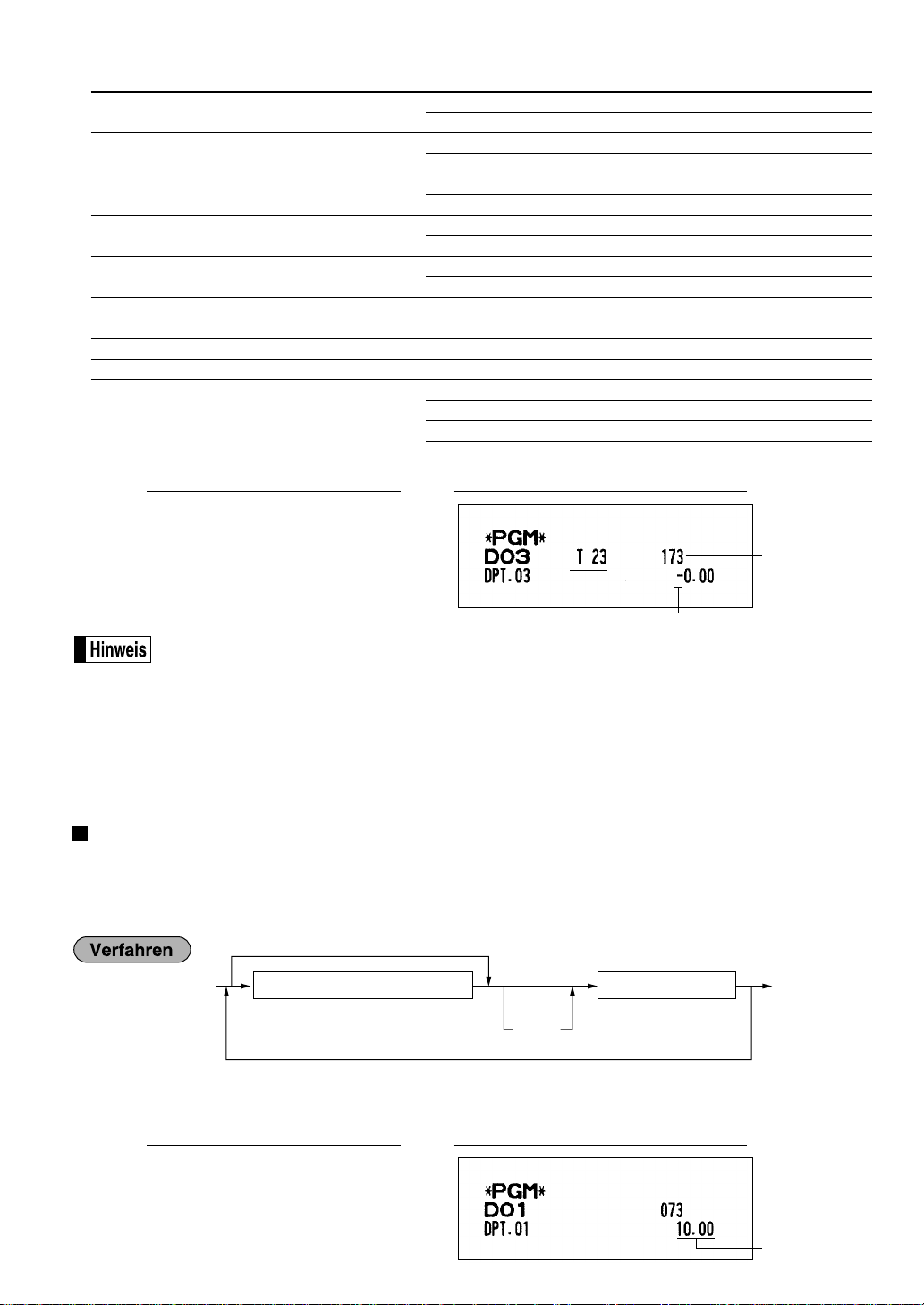
11
* Positionen: Auswahl: Eingabe:
A Herausrechnende MWSt 4 oder Ja 1
aufschlagende MWSt 4
Nein 0
B Herausrechnende MWSt 3 oder Ja 1
aufschlagende MWSt 3
Nein 0
C Herausrechnende MWSt 2 oder Ja 1
aufschlagende MWSt 2
Nein 0
D Herausrechnende MWSt 1 oder Ja 1
aufschlagende MWSt 1
Nein 0
E SICS / Normal Einzelposten-Barverkauf (SICS) 1
Normal 0
F Vorzeichen Minus-Warengruppe 1
Plus-Warengruppe 0
G Immer 0 eingeben. 0
H Obere Eingabe-Betragsgrenze 0-7
I Typ der Einzelpreisregistrierung Offener und vorprogrammierter Preis 3
Nur vorprogrammierter Preis 2
Nur offener Preis 1
Warengruppentaste sperren 0
•
Das Steuersystem Ihrer Registrierkasse wurde werkseitig auf automatisch herausrechnende MWSt-Berechnung 1 - 4
eingestellt. Wenn Sie den Wunsch haben, die automatisch aufschlagende MWSt-Berechnung 1 - 4, die manuell
herausrechnende MWSt-Berechnung 1 - 4, die manuell herausrechnende MWSt-Berechnung 1, die manuell
aufschlagende MWSt-Berechnung 1 - 4 sowie die Kombination von automatisch herausrechnender MWSt-Berechnung 1
und automatisch aufschlagender MWSt-Berechnung 2 - 4 zu benutzen, sprechen Sie bitte mit Ihrem Fachhändler.
•
Wenn die Kombination der automatisch herausrechnenden MWSt-Berechnung 1 und der automatisch aufschlagenden
MWSt-Berechnung 2 - 4 gewählt wird, kann eine der Mehrwertsteuern 1 (D) zusammen mit den aufschlagenden
Mehrwertsteuern 2 - 4 verwendet werden.
Beispiel: ABCD = 1001, 1010, 1100
Einzelpreis
Sie können die Einzelpreise mit bis zu sechs Stellen (9999.99) programmieren. Auch wenn die Warengruppe
nicht für die Eingabe von vorprogrammierten Einzelpreisen im Funktionsprogramm programmiert ist, wird die
Warengruppe automatisch geändert, um die Eingabe der programmierten Einzelpreise durch dieses Programm
zu gestatten.
* Die Warengruppen-Umschalttaste an dieser Stelle betätigen, um die Warengruppen 16 bis
30 zu programmieren.
1000
¯
É
DruckTastenbedienung
Um einen Nullpreis zu programmieren.
Um eine andere Warengruppe zu programmieren.
WarengruppentasteEinzelpreis (max. sechs Stellen)
É
Ó
*
011011073
≈
úÉ
DruckTastenbedienung
Von links, EHI
Steuerstatus
Vorzeichen (F)
Einzelpreis
Page 14
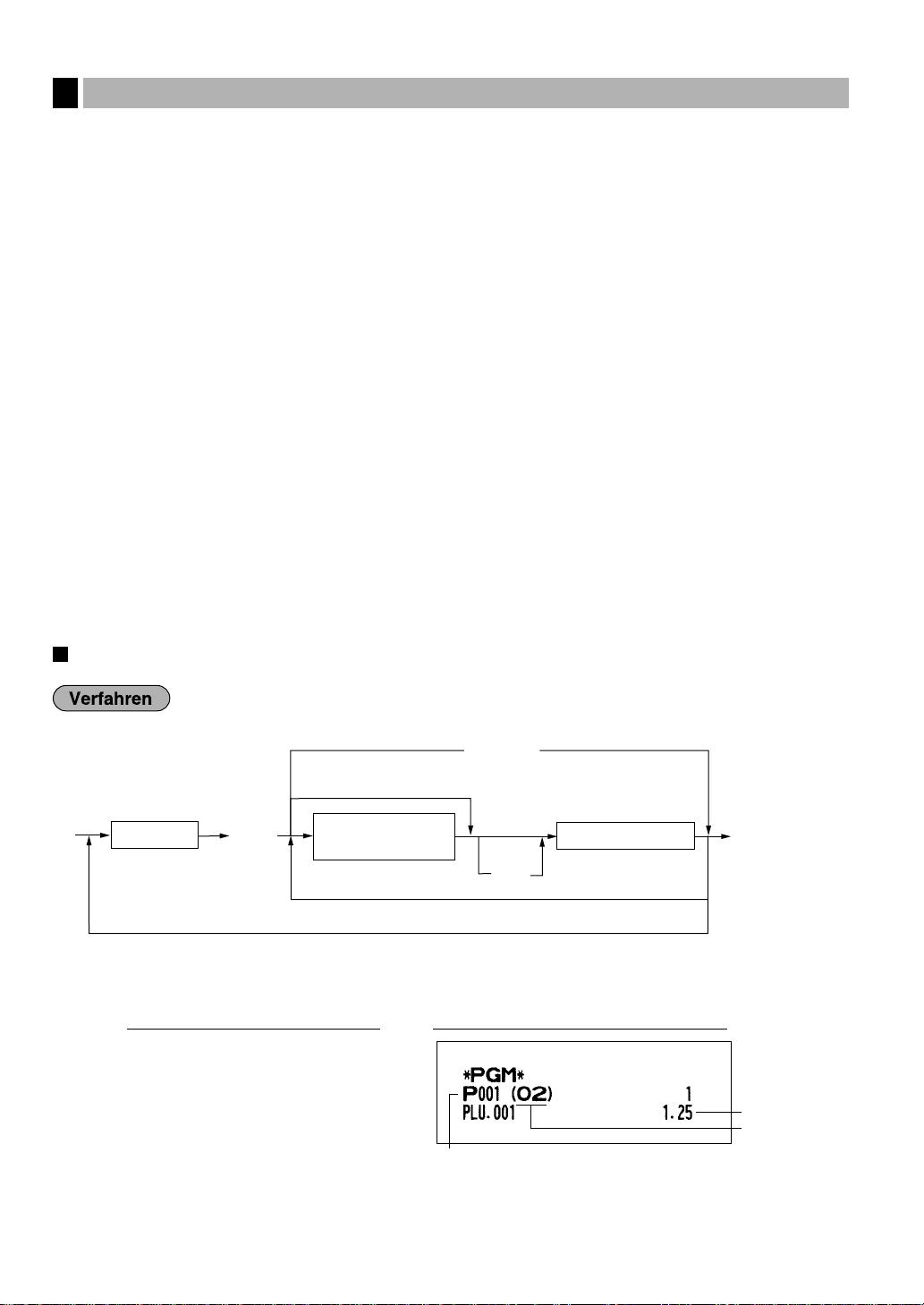
12
Jedes PLU erfordert folgende Programmierung:
PLU-Code (drei Stellen: 1-500)
Zugeordnete Warengruppe
Wenn ein PLU einer Warengruppe zugeordnet ist, hängen die folgenden Funktionen des PLUs von der
Programmierung für die entsprechende Warengruppe ab.
• Steuerstatus
• Obere Eingabe-Betragsgrenze (nur für Sub-Warengruppen)
• Einzelposten-Barverkauf
• Vorzeichen
Einzelpreis (max. sechs Stellen)
Normalerweise werden Sie Einzelpreise für individuelle PLUs als PLU-Einzelpreise programmieren. Falls
Sie den Einzelpreis “0” für ein PLU programmieren, können Sie nur die Verkaufsmenge in den PLU
eingeben, d.h. das PLU kann nur als Zähler verwendet werden.
PLU- oder Sub-Warengruppenmodus
• Wenn der PLU-Modus gewählt wird (z.B. automatische Festpreisregistrierung), können Einzel-PLUEingaben durch Eintippen der zugeordneten Codes und anschließendes Drücken der
Ö
Taste
vorgenommen werden.
• Wenn der Sub-Warengruppenmodus gewählt wird, müssen die folgenden Tastenbedienungen ausgeführt
werden: Den Preis eingeben, die
å
Taste drücken, den PLU-Code eingeben und die ÖTaste drücken.
Zuordnung des Einzelpreises und der assoziierten Warengruppen
1
Ö
125
˘
É
DruckTastenbedienung
PLU-Code*
1
Warengruppentaste
Einzelpreis
(max. sechs Stellen)
Ö
?
Um einen Nullpreis zu programmieren.
Zum Sperren.
Um das folgende PLU zu programmieren.
Um ein anderes PLU zu programmieren.
É
*1: 1 bis 500
*2: Die Warengruppen-Umschalttaste an dieser Stelle betätigen, um die Warengruppen 16 bis 30 zu zuordnen.
Ó
*
2
Programmierung für PLUs (Einzelartikel)
5
Einzelpreis
PLU-Code
Zugeordnete
Warengruppe
Page 15
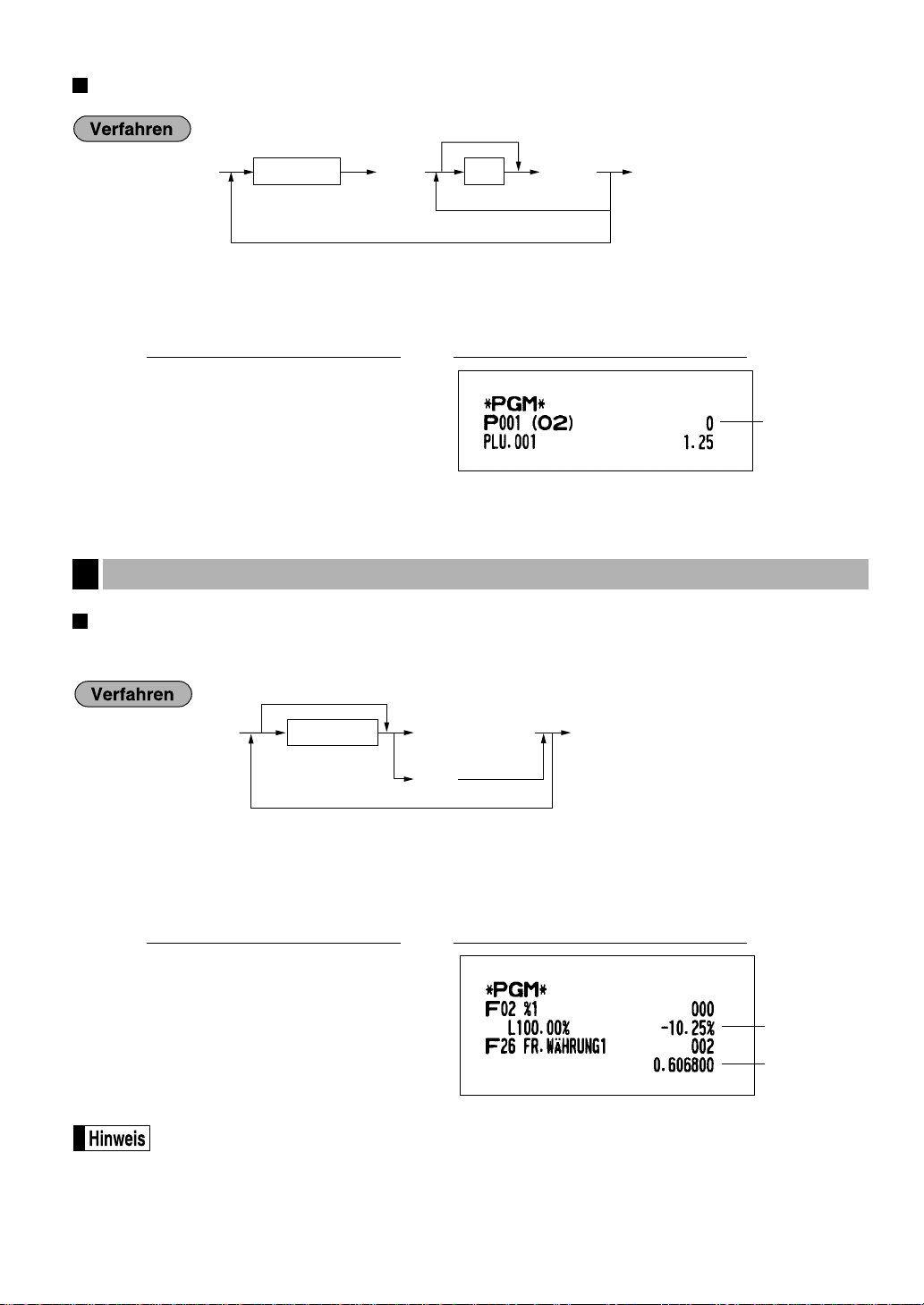
13
PLU-/Sub-Warengruppen-Modus
*1: 1 bis 500
*2: 0 für Sub-Warengruppenmodus oder 1 für PLU-Modus
Programmierung von Prozentsatz und Fremdwährungs-Umrechnungskurs
(
%, e
)
*: Satz/Kurs
0.00 - 100.00 (Prozentsatz)
0.000000 - 999.999999 (Fremdwährungs-Umrechnungskurs)
Der Dezimalpunkt muß verwendet werden, wenn es sich um Nachkommastellen handelt.
10 .25
∞
0 .6068
e
É
DruckTastenbedienung
*Satz/Kurs
oder
∞
e
ɧ
Um einen anderen Satz/Kurs zu programmieren.
Um Null zu programmieren.
Programmierung verschiedener Tasten
6
1
Ö
0
ÑÉ
DruckTastenbedienung
*1PLU-Code
Ö
Um Null zu programmieren.
Um das folgende PLU zu programmieren.
Um ein anderes PLU zu programmieren.
ÉÑ
*2A
PLU-/SubWarengruppenModus
Prozentsatz
FremdwährungsUmrechnungskurs
Page 16
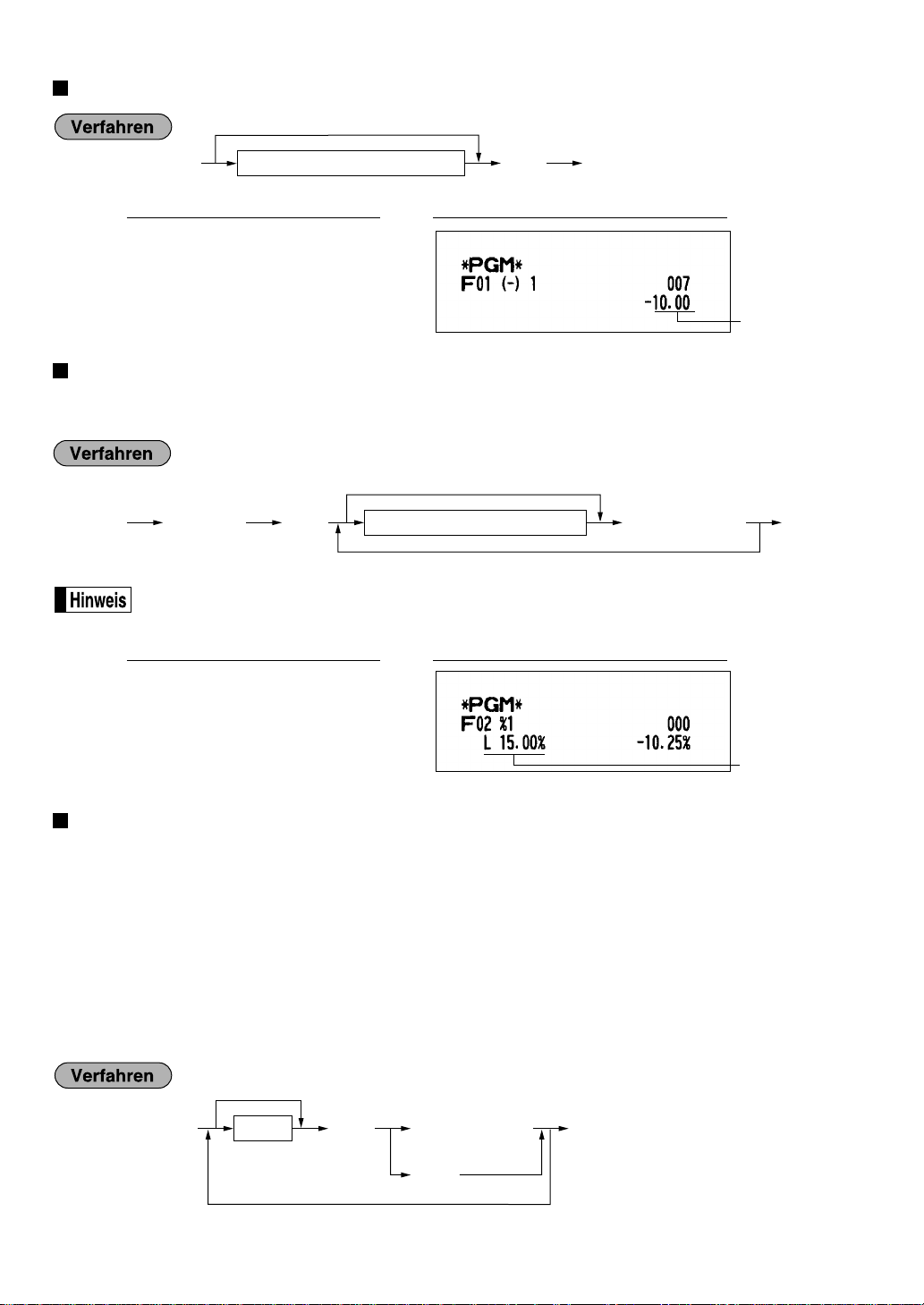
14
Programmierung des Rabattbetrags (-)
Programmierung der Prozentsatzbegrenzung (
%
)
Sie können die obere Prozentsatzgrenze bei Prozentsatzeingaben programmieren.
(Prozenteingaben, die den oberen Grenzwert überschreiten, können im MGR-Modus überschrieben werden.)
10% können als
10
oder
10.00
eingegeben werden. Die Taste .ist
ausschließlich für Bruchwerte erforderlich.
Programmierung der Funktionsparameter für die Tasten -und
%
+/- Vorzeichen
Durch die Programmierung des Vorzeichens +/- werden die Aufschlags- oder Abschlagsfunktion für
jede Taste zugeordnet.
Posten % / Posten
â
Prozent-/Rabattberechnung für Einzelwarengruppe und -PLU
Zwischensummen % / Zwischensumme
â
Prozent-/Rabattberechnung für die Zwischensummen
Obere Eingabe-Betragsgrenze (nur für Rabattaste)
Die obere Eingabe-Betragsgrenze ist für REG-Modus-Operationen aktiviert, kann aber im MGR-Modus
überschrieben werden. Die obere Eingabe-Betragsgrenze wird durch die Anzahl der zulässigen Stellen
für den max. Eingabebetrag mit der Rabattaste bestimmt.
*ABCD oder
∞≈
-
ɧ
Um für eine andere Taste zu programmieren.
Um Null für alle Positionen
zu programmieren.
Ñ29≈
15
.00∞
É
DruckTastenbedienung
Ñ ≈29
Prozentgrenzwert (0.00 - 100.00)
É
Um Null zu programmieren.
Um eine andere Prozenttaste zu programmieren.
oder
∞§
1000
-
É
DruckTastenbedienung
Rabattbetrag (max. sechs Stellen)
É-
Um Null zu programmieren.
Rabattbetrag
Prozentsatzgrenze
Page 17
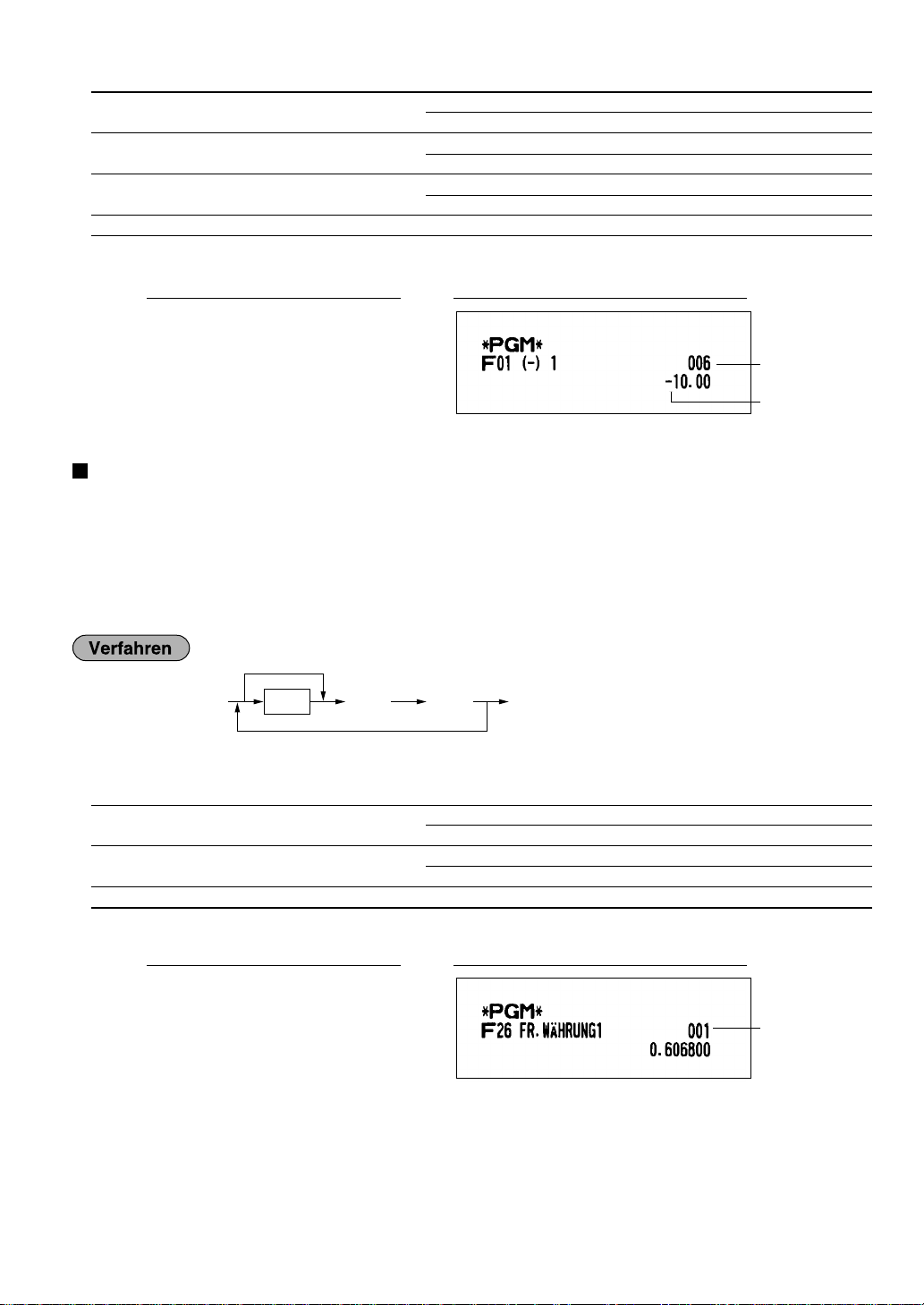
15
*: Positionen: Auswahl: Eingabe:
A Vorzeichen +/- + Vorzeichen (Aufschlag) 0
- Vorzeichen (Abschlag) 1
B Posten % / Posten
â
Ermöglichen 0
Sperren 1
C Zwischensummen % / Zwischensummen âErmöglichen 0
Sperren 1
D Begrenzungsbetrag* für Rabattaste 0-7
* Beim Programmieren von Prozenttasten ist immer 0 einzugeben.
Programmierung der Funktionsparameter für die eTaste
Eingabewahl für Fremdwährungs-Umrechnungskurs
Die Voreinstellung und manuelle Eingabe des Fremdwährungs-Umrechnungskurses kann ermöglicht oder
gesperrt werden.
Anzahl der Nachkommastellen
Die Anzahl der Nachkommastellen, die auf den Kassenbons für den Fremdwährungsbetrag ausgedruckt werden
sollen, kann programmiert werden.
*: Positionen: Auswahl: Eingabe:
A Manuelle Kurseingabe Ermöglichen 0
Sperren 1
B Festkurseingabe Ermöglichen 0
Sperren 1
C Anzahl der Nachkommastellen 0-3
001
≈
eÉ
DruckTastenbedienung
*ABC
É
Um Null für alle Positionen
zu programmieren.
Um die Einstellungen zu verändern.
≈ e
1006
≈
-É
DruckTastenbedienung
Von links, BCD
Vorzeichen (A)
Von links, ABC
Page 18
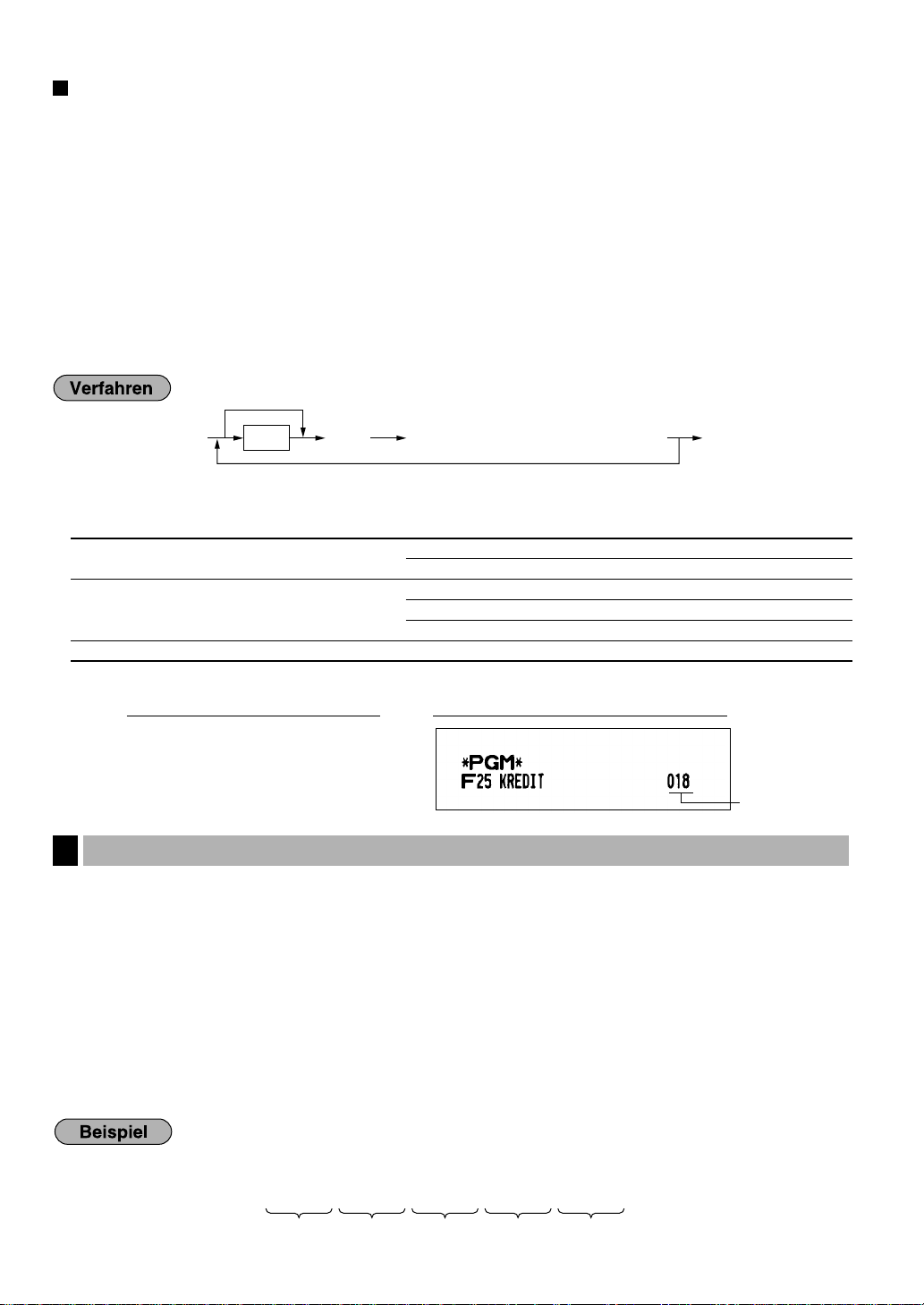
16
Programmierung der Funktionsparameter für die Tasten;, ', î, rund
p
Ausdruck der Fußzeile
Diese Programmierung bestimmt, ob bei einer spezifizierten Zahlungsmitteltaste ein Text am Ende des
Kassenbons ausgedruckt werden soll.
Zwangsweise Zahlgeldeingabe
Sie können zwangsweise Zahlgeldeingabe für die Tasten
;
und 'wählen.
Sie können zwangsweise Zahlgeldeingabe für die
î
Taste wählen oder sperren.
Obere Eingabe-Betragsgrenze (HALO)
Für die Tasten
', î
, rund pist eine obere Eingabe-Betragsgrenze für den Zahlgeldbetrag zu
programmieren. Für die
;
Taste muß eine obere Eingabe-Betragsgrenze für den Gesamt-Barbetrag
programmiert werden, der auf Ihrer Registrierkasse verarbeitet werden kann. Die obere EingabeBetragsgrenze ist im REG-Modus aktiviert, kann jedoch im MGR-Modus überschrieben werden. Die
Betragsgrenze wird durch die Anzahl der zulässigen Stellen für den max. Eingabebetrag oder
Gesamtbetrag bestimmt. Wenn “0” eingestellt ist, wird die Funktion der entsprechenden Taste gesperrt.
*1:Positionen: Auswahl: Eingabe:
A Ausdruck der Fußzeile* Ja 1
Nein 0
B Zahlgeldeingabe* Zwangsweise 1
Zwanglos für die ;oder 'Taste 0
Für die îTaste sperren. 0
C Betragsgrenze 0-8
* Wenn für die Taste roder pprogrammiert wird, immer 0 eingeben.
Programmierung alphanumerischer Zeichen
Ihre Registrierkasse gestattet die Programmierung für Warengruppen, PLUs, Funktionen usw. im
Zeicheneingabemodus. Wenn ein Programmierjob ausgeführt wird, der alphanumerische Zeichen aufweist,
schaltet die Registrierkasse automatisch in den Zeicheneingabemodus um.
Bei der Eingabe von alphanumerischen Zeichen ist auf die Zeichencodetabelle Bezug zu nehmen und die
Zeichen auf dem Zehnertastaturfeld einzugeben.
Eingabe der Zeichencodes
• Nummern, Buchstaben und Symbole können durch Eingabe der Zeichencodes und der
º
Taste
programmiert werden. Siehe hierfür die alphanumerische Zeichencodetabelle auf der nächsten Seite.
• Zeichen doppelter Größe können durch Eingabe des Zeichencodes 253 erzielt werden.
• Es MÜSSEN alle drei Stellen des Zeichencodes eingegeben werden (auch wenn dieser mit Nullen beginnt).
Um das Wort “SHARP” zu programmieren, wobei das “S” in doppelter Größe erscheinen soll,
muß die folgende Eingabefolge durchgeführt werden:
253
º
083
º
072
º
065
º
082
º
080
º
S H A R P
Textprogrammierung
7
018
≈
îÉ
DruckTastenbedienung
*1ABC oder
É
Um Null für alle Positionen
zu programmieren.
Um für eine andere Taste zu programmieren.
*
2
: Die Ñ Taste für die Einstellung der ; Taste drücken.
≈ Ñ,',î,rp
*
2
Von links, ABC
Page 19

17
Alphanumerische Zeichencodetabelle
*(DC): Code für Zeichen in doppelter Größe
Code
001
002
003
004
005
006
007
008
009
010
011
012
013
014
015
016
017
018
019
020
021
022
023
024
025
026
027
028
029
030
031
032
033
034
035
036
037
038
039
040
041
042
043
044
045
Zeichen
á
â
ê
î
ì
í
ô
ó
û
ú
œ
u
ú
o
ó
L
C
G
¨
V
D
U
J
P
S
Y
F
U
Ú
O
Ó
(Leerstelle)
!
”
#
$
%
&
’
(
)
+
,
-
Code
046
047
048
049
050
051
052
053
054
055
056
057
058
059
060
061
062
063
064
065
066
067
068
069
070
071
072
073
074
075
076
077
078
079
080
081
082
083
084
085
086
087
088
089
090
Zeichen
.
/
0
1
2
3
4
5
6
7
8
9
:
;
<
=
>
?
@
A
B
C
D
E
F
G
H
I
J
K
L
M
N
O
P
Q
R
S
T
U
V
W
X
Y
Z
Code
091
092
093
094
095
096
097
098
099
100
101
102
103
104
105
106
107
108
109
110
111
112
113
114
115
116
117
118
119
120
121
122
123
124
125
126
127
128
129
130
131
132
133
134
135
Zeichen
Ä
Ö
Ü
^
_
a
b
c
d
e
f
g
h
i
j
k
l
m
n
o
p
q
r
s
t
u
v
w
x
y
z
{
|
}
ß
¢
!!
1
2
3
4
1/2
F
T
←
Code
136
137
138
139
140
141
142
143
144
145
146
147
148
149
150
151
152
153
154
155
156
157
158
159
160
161
162
163
164
165
177
178
180
181
182
183
184
185
186
187
188
189
190
191
192
Zeichen
→
F
T
↓
ç
°
¿
Ù
à
Æ
ø
Å
¤
é
è
Pt
i
Ñ
ò
£
¥
°
Á
Í
A
a
E
e
I
i
U
u
N
n
C
S
C
▲
▲
´´
´´
´´
´´
193
194
195
196
197
198
199
200
201
202
203
204
205
206
207
208
209
210
211
212
213
214
215
216
217
218
219
224
225
226
227
228
229
230
231
232
233
234
235
236
237
238
253
I
G
S
G
g
K
k
L
l
Z
D
d
C
c
P
e
s
c
z
y
u
n
r
§
Ø
↑
]
[
ä
ö
ü
æ
å
É
ñ
*(DC)
’
.
.
.
.
.
.
.
.
.
.
.
.
”
Code
Zeichen
Page 20
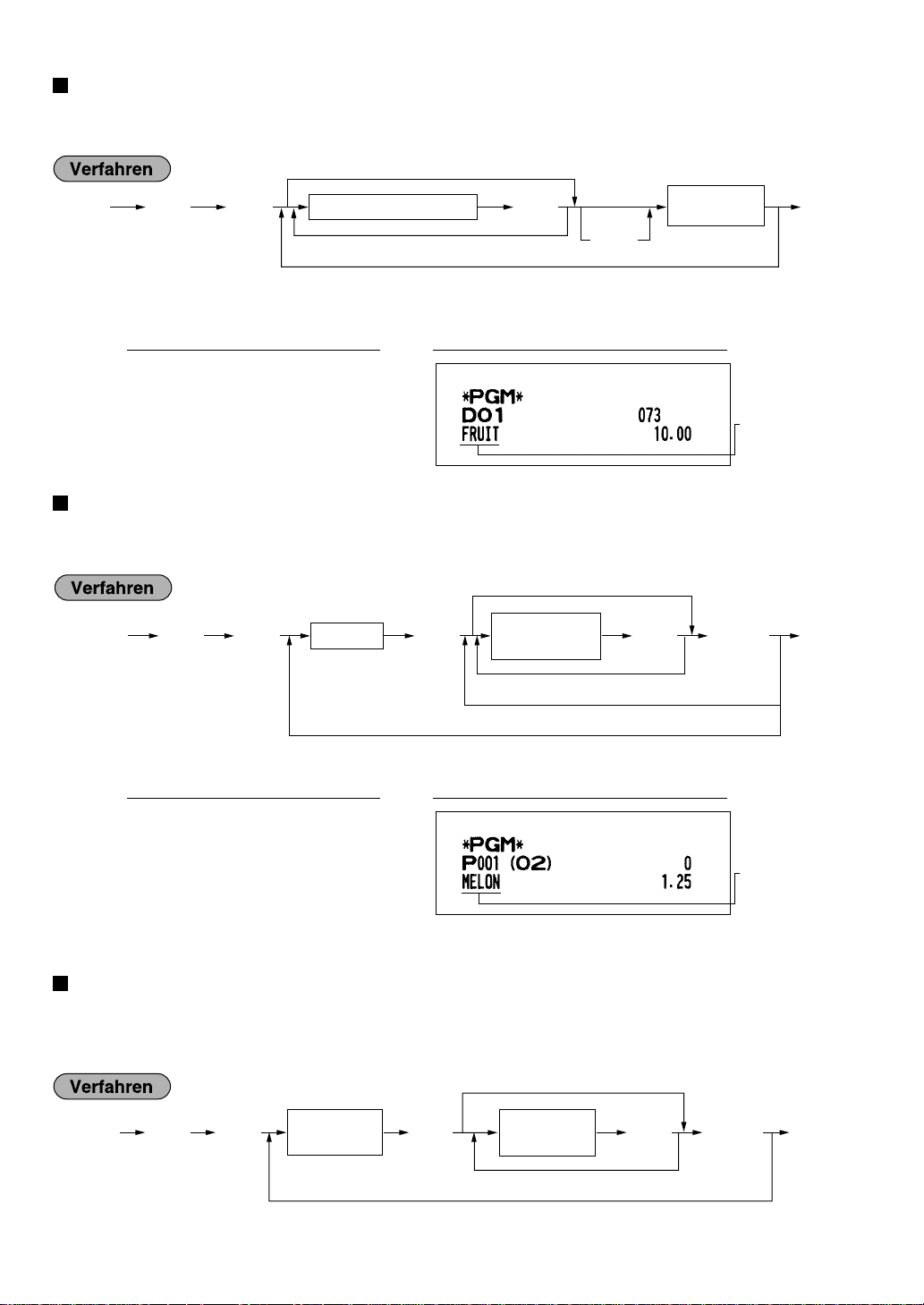
18
Programmierung des Warengruppentexts
Es lassen sich bis zu 16 Zeichen für jede einzelne Warengruppe programmieren. Der Text wird durch Eingabe
der Zeichencodes programmiert.
* Die Warengruppen-Umschalttaste an dieser Stelle betätigen, um die Warengruppen 16 bis
30 zu programmieren.
Programmierung des PLU-Texts (Artikelbezeichnung)
Es lassen sich bis zu 16 Zeichen (Artikelbezeichnung) für jedes einzelne PLU programmieren. Der Text wird
durch Eingabe der Zeichencodes programmiert.
Programmierung des Funktionstexts
Es lassen sich bis zu 12 Zeichen für jede einzelne Funktionstaste sowie andere Funktionen programmieren.
Hierfür die Tabelle auf der folgenden Seite benutzen. Der Text wird durch Eingabe der Zeichencodes
programmiert.
* Funktions-Nr.: Siehe “Funktionstextliste” auf der folgenden Seite.
Ñ2 .
1
Ö
077 º069 º076
º
079 º078
º
ÑÉ
DruckTastenbedienung
Ñ1 .
070 º082 º085
º
073 º084
º
¯É
DruckTastenbedienung
Programmierter
Text für
Warengruppe 1
Programmierter
Text für PLUCode 1
Ñ .1
Zeichencode (3 Stellen)
Warengruppentaste
É
Um die gegenwärtige Einstellung beizubehalten.
Um eine andere Warengruppe zu programmieren.
Bis zu 16 Zeichen
º
Ó
*
Ñ .2 Ö
PLU-Code
Um das nachfolgende PLU zu programmieren.
Bis zu 16 Zeichen
Zeichencode
(3 Stellen)
ÉÑ
Um die gegenwärtige Einstellung beizubehalten.
º
Um ein anderes PLU zu programmieren.
Ñ .3 ≈
*
Funktions-Nr.
(max. 2 Stellen)
Um einen anderen Funktionstext zu programmieren.
Um die gegenwärtige Einstellung beizubehalten.
Zeichencode
(3 Stellen)
Bis zu 12 Zeichen
º
ÉÑ
Page 21

19
Funktionstextliste
Ñ3 .
25
≈
067 º065 º082
º
068
º
ÑÉ
DruckTastenbedienung
1
â
(–) 1
2%1 %1
3%2 %2
4 Differenz DIFFERENZ
5 Mehrwertsteuerpflichtige
MWSTUMSATZ 1
Zwischensumme 1
6 Mehrwertsteuerpflichtige
MWSTUMSATZ 2
Zwischensumme 2
7 Mehrwertsteuerpflichtige
MWSTUMSATZ 3
Zwischensumme 3
8 Mehrwertsteuerpflichtige
MWSTUMSATZ 4
Zwischensumme 4
9 Herausrechnende MWST 1
MWSt/aufschlagende MWSt 1
10 Herausrechnende MWST 2
MWSt/aufschlagende MWSt 2
11 Herausrechnende MWST 3
MWSt/aufschlagende MWSt 3
12 Herausrechnende MWST 4
MWSt/aufschlagende MWSt 4
13 Netto 1 NETTO 1
14 Netto 2 NETTO 2
15 Retouren RETOUREN
16 Storno
EINZELSTORNO
17 Storno-Betriebsart
STORNOMODUS
18 Geschäftsführer-Storno
MGR-STORNO
19 Zwischensummen-Storno
ZWS-STORNO
20 Kein Verkauf
KEIN VERKAUF
21 Bezahlte Rechnung
BEZ.ECHNUNG
22 Ausgaben AUSGABEN
23 Bargeld BAR
24 Scheck SCHECK
25 Kredit KREDIT
26 Fremdwährung (programmierter
FR.WÄHRUNG1
Umrechnungskurs)
27 Fremdwährung (offener
FR.WÄHRUNG2
Umrechnungskurs)
28 Fremdwährung-Kassen-Ist
FR.WÄHR1 IST
29 Fremdwährung/Scheck
WÄHR1 SCHECK
30 Fremdwährung/Kredit
WÄHR1 KREDIT
31 Bargeld in der Schublade BAR/LADE
32 Bargeld/Scheck-Ist BAR/CHK IST
33 Bargeld/Scheck in der Schublade
BAR/CHK LADE
34 Rückgeld für Scheckzahlung
SCHECKWECHGD
Funktions-
Nr.
Funktion
Standardtext
35 Kunde KUNDEN
36 Gesamtzahlung BEZAHLT
37 Inlandswährung 1
IN.WÄHRUNG1
38 Inlandswährung 2
IN.WÄHRUNG2
39 Inlandswährung für
IN.WÄHR1 CHK
Fremdwährung/Scheck
40 Inlandswährung für
IN.WÄHR1 KRE
Fremdwährung/Kredit
41 Scheck in der Schublade
SCHECK/LADE
42 Gesamt (+)-Warengruppe
+WGR.GESAMT
43 Gesamt (-)-Warengruppe
-WGR.GESAMT
44 Nettoumsatz 1
NETTO1 GES.
(Steuerpflichtig 1 - MWSt 1)
45 Nettoumsatz 2
NETTO2 GES.
(Steuerpflichtig 2 - MWSt 2)
46 Nettoumsatz 3
NETTO3 GES.
(Steuerpflichtig 3 - MWSt 3)
47 Nettoumsatz 4
NETTO4 GES.
(Steuerpflichtig 4 - MWSt 4)
48 Zwischensumme ZW-SUMME
49 Nettozwischensumme ZWS-NETTO
50 Gesamt GESAMT
51 Rückgeld RÜCKGELD
52 Anzahl gekaufter Posten POSTEN
53 Durchschnitt
DURCHSCHNITT
54
Zwangsweise Kassen-Ist-Eingabe
CCD
55 Kassen-Soll-Ist-Differenz CCD-DIFFER.
56 Kassen-Soll-Ist-Gesamtdifferenz
DIFFERENZ TL
57 Gesamtmehrwertsteuer-Betrag
MWST-GESAMT
58 Gesamtnettoumsatz ohne MWSt
NETTO GESAMT
59 Warengruppenbericht-Kopfzeile
WARENGRUPPEN
60 PLU(Artikel)-Bericht-Kopfzeile ARTIKEL
61 Transaktionsbericht-Kopfzeile FINANZBER.
62 Kassiererbericht-Kopfzeile KASSIERER
63 Stundenumsatzbericht-Kopfzeile
STUNDENUMS.
64 Tagesnettobericht-Kopfzeile TÄGLICH
65 Nicht addierendes Symbol #
(8 Zeichen)
66 Bonkopie-Kopfzeile BONKOPIE
67 E-Journal-Bericht-Kopfzeile E-JOURNAL
68 E-Journal-Bericht-Abschlußzeile
JOURNAL ENDE
Funktions-
Nr.
Funktion
Standardtext
Page 22

20
Programmierung der Kassierernamen
Für jeden Kassierernamen können bis 12 Zeichen programmiert werden. Die Programmierung läßt sich durch
Eingabe der Zeichencodes ausführen.
Programmierung der Kopf- und Fußzeilen für den Bonausdruck
Ihre Registrierkasse kann auf jedem Kassenbon Textinformationen für Kunden ausdrucken. Das
Standardmodell druckt nur das grafische Logo auf dem Kassenbon aus. Möchten Sie das grafische Logo
ändern, wenden Sie sich bitte an Ihren Fachhändler. Wenn Sie einen anderen Klischeeausdruck wünschen,
ändern Sie bitte das Klischee-Druckformat (siehe Seite 25 für die Programmiereinzelheiten). Sie haben die
nachfolgenden fünf Optionen.
Programmieren Sie den Text durch Eingabe der Zeichencodes.
* “3 Kopfzeilen”: 1 bis 3
“3 Fußzeilen”: 4 bis 6
“6 Kopfzeilen”: 1 bis 6
“3 Kopfzeilen und 3 Fußzeilen”: 1 bis 6 (1 bis 3 als Kopfzeile, 4 bis 6 als Fußzeile)
Grafisches
Logo
Vorgabe
Grafisches
Logo
Grafisches
Logo
Text 1. Kopfzeile
3 Kopfzeilen und
3 Fußzeilen
3 Kopfzeilen
3 Fußzeilen
6 Kopfzeilen
Text 2. Kopfzeile
Text 3. Kopfzeile
Text 1. Kopfzeile
Text 2. Kopfzeile
Text 3. Kopfzeile
Text 1. Kopfzeile
Text 2. Kopfzeile
Text 3. Kopfzeile
Text 1. Kopfzeile
Text 2. Kopfzeile
Text 3. Kopfzeile
Text 4. Fußzeile
Text 5. Fußzeile
Text 6. Fußzeile
Text 4. Kopfzeile
Text 5. Kopfzeile
Text 6. Kopfzeile
Text 4. Fußzeile
Text 5. Fußzeile
Text 6. Fußzeile
Ñ .4 ≈
*
Zeilennummer
(1-6)
Bis zu 30 Zeichen
Zeichencode
(
3 Stellen
)
ÉÑ
Um die gegenwärtige Einstellung beizubehalten.
º
Um eine andere Zeile zu programmieren.
Ñ5 .
1
≈
068 º065 º086 º073 º068
º
ÑÉ
DruckTastenbedienung
Um die gegenwärtige Einstellung beizubehalten.
Kassierercode
Ñ .5 ≈
(1-6)
Um einen anderen Kassierernamen zu programmieren.
Zeichencode
(3 Stellen)
Bis zu 12 Zeichen
º
ÉÑ
Page 23

21
Programmierung von “THANK YOU” in doppelter Größe und mittig ausgerichtet auf der dritten Zeile des
Klischeeausdrucks.
Vor der Auslieferung wurde ein 6zeiliger Klischeetext programmiert. Beim Programmieren eines
Klischeetexts muß deshalb mit der ersten Zeile begonnen werden.
Programmierung des Fremdwährungssymbols
Das Fremdwährungssymbol für die eTaste wird bei Bezahlung mit Fremdwährung ausgedruckt, deren
Umrechnungskurs durch Programmierung bestimmt wurde. Der Text ist durch Eingabe der Zeichencodes zu
programmieren.
Programmierung des Inlandswährungssymbols
“ ” gilt als Vorgabeeinstellung. Wenn Sie das Inlandswährungssymbol verändern möchten, muß das Symbol
(max. 4 Zeichen) durch Eingabe der Zeichencodes programmiert werden.
Ñ
85
.
032 º032 º032
º
042
º
ÑÉ
DruckTastenbedienung
Ñ85 .
Bis zu 4 Zeichen
Zeichencode
(
3 Stellen
)
ÉÑ
Um die gegenwärtige Einstellung beizubehalten.
º
✱
Ñ6 .
032 º032 º032
º
207
º
ÑÉ
DruckTastenbedienung
Ñ6 .
Bis zu 4 Zeichen
Zeichencode
(
3 Stellen
)
ÉÑ
Um die gegenwärtige Einstellung beizubehalten.
º
Ñ4 .
3
≈
032 º032 º032 º032 º032 º032
º
253 º084 º253 º072 º253 º065
º
253 º078 º253 º075 º032 º032
º
253 º089 º253 º079 º253 º085
º
ÑÉ
DruckTastenbedienung
Fremdwährungssymbol
Inlandswährungssymbol
Page 24

22
Sie können die Programmierung für die in diesem Abschnitt beschriebenen Programmierung
fortsetzen, bis die
É
Taste gedrückt wird. Um mit der Programmierung fortzufahren, ist von der
ersten numerischen Tasteneingabe aus zu wiederholen.
Programmierung der Wahl für zusätzliche Funktionen
Sie können die Vorgänge wie Ausgaben, Bezahlte Rechnung, Retouren, Kein Verkauf oder Storno im REGModus ermöglichen oder sperren. Ferner läßt sich festlegen, ob Mengenbruchwerte eingegeben werden können
oder nicht.
* Positionen: Auswahl: Eingabe:
A Ausgaben im REG-Modus Ermöglichen 0
Sperren 1
B Bezahlte Rechnung im REG-Modus Ermöglichen 0
Sperren 1
C Zwischensummen-Storno im REG-Modus Ermöglichen 0
Sperren 1
D Indirekter Storno im REG-Modus Ermöglichen 0
Sperren 1
E Direktstorno im REG-Modus Ermöglichen 0
Sperren 1
F Retouren-Eingabe im REG-Modus Ermöglichen 0
Sperren 1
G Kein Verkauf im REG-Modus Ermöglichen 0
Sperren 1
H Eingabe von Mengenbruchwerten Ermöglichen 0
Sperren 1
Programmierung des Druckformats
Sie können folgende Programmierungen vornehmen:
Druckertyp - Verwendung des Druckers als Journaldrucker oder Kassenbondrucker
Kassenbonausdruck - Detaillierter Bonausdruck oder Gesamtbonausdruck
Auf dem Gesamtbonausdruck werden die einzelnen Positionen nicht ausgedruckt.
Datumsausdruck auf Kassenbons
Ausdruck der laufenden Nummern
Trennlinie in den Berichten
Nullunterdrückung in den Berichten
Ñ6 ≈
*ABCDEFGH
ÉÑ
Um Null für alle Positionen zu programmieren.
Ñ5 ≈
00000100
Ñ
É
DruckTastenbedienung
Ñ5 ≈
*ABCDEFGH
ÉÑ
Um Null für alle Positionen zu programmieren.
Programmierung verschiedener Funktionen
8
Page 25

23
* Positionen: Auswahl: Eingabe:
A Druckertyp Journaldrucker 0
Kassenbondrucker 1
B Kassenbonausdruck Gesamt 0
Detailliert 1
C Immer 0 eingeben. 0
D Datumsausdruck auf Kassenbons Ja 0
Nein 1
E Ausdruck der laufenden Nummern Ja 0
Nein 1
F Trennlinie in den Berichten Trennlinie 1
Eine Leerzeile 0
G Nullunterdrückung im PLU-Bericht Ja 1
Nein 0
H Nullunterdrückung im Allgemeinen/ Ja 1
Kassierer-/Stunden-/Tagesbericht Nein 0
Programmierung für Kassenbonausdruck
Sie können folgende Programmierungen vornehmen:
Zwischensummenausdruck durch Drücken der
Ñ
Taste
Betragsausdruck für MWSt/Steuer
Ausdruck des steuerpflichtigen Betrags
Ausdruck des Nettobetrags
Ausdruck der Anzahl gekaufter Posten
* Positionen: Auswahl: Eingabe:
A - B Immer 0 eingeben. 0
C Zwischensummenausdruck durch Drücken Ja 1
der Zwischensummentaste
Nein 0
D Immer 0 eingeben. 0
E Betragsausdruck für MWSt/Steuer Ja 0
Nein 1
F Ausdruck des steuerpflichtigen Betrags Ja 0
Nein 1
G Ausdruck des Nettobetrags Ja 0
Nein 1
H Ausdruck der Anzahl gekaufter Posten Ja 0
Nein 1
Ñ7 ≈
00000001
Ñ
É
DruckTastenbedienung
Ñ7 ≈
*ABCDEFGH
ÉÑ
Um Null für alle Positionen zu programmieren.
Ñ6 ≈
10000111
Ñ
É
DruckTastenbedienung
Page 26

24
Programmierung für das EURO-System
Für Einzelheiten bezüglich des EURO-Systems beziehen Sie sich bitte auf den Abschnitt “EUROPROGRAMMIERUNG”.
Ausdruck der Gesamtsummen und Wechselgeldbeträge in Fremdwährung auf dem Kassenbon oder
Journalstreifen
Die Gesamtsummen und Wechselgeldbeträge in Fremdwährung werden unter den Gesamtsummen und
Wechselgeldbeträgen in Inlandswährung ausgedruckt.
Scheck- und Kredittransaktionen bei Zahlung mit Fremdwährung
Fremdwährungs-Berechnungsmethode
Für die Umrechnungsmethode der Inlandswährung in Fremdwährung kann “Division” oder “Multiplikation”
gewählt werden. Die Berechnung ist wie folgt auszuführen:
Wenn “Division” gewählt wird:
Inlandswährungsbetrag 4 Umrechnungskurs = Fremdwährungsbetrag
Wenn “Multiplikation” gewählt wird:
Inlandswährungsbetrag 3 Umrechnungskurs = Fremdwährungsbetrag
* Positionen: Auswahl: Eingabe:
A
Ausdruck der Gesamtsummen und Wechselgeldbeträge
Ja 1
in Fremdwährung auf Kassenbon oder Journalstreifen
Nein 0
B Immer 0 eingeben. 0
C Scheck- und Kredittransaktion bei Ja 1
Zahlung mit Fremdwährung
Nein 0
D Fremdwährungs-Berechnungsmethode Division 1
Multiplikation 0
Programmierung des Stromsparmodus
Nähere Einzelheiten hinsichtlich des Stromsparmodus entnehmen Sie bitte dem Abschnitt “Stromsparmodus” im
Kapitel “VOR DER REGISTRIERUNG”.
* Positionen: Auswahl: Eingabe:
A Aktivierung des Stromsparmodus, wenn Ja 0
die Uhrzeit angezeigt wird.
Nein 1
B-D
Zeitspanne (min) zur Aktivierung des Stromspar-
001-254 oder 999*
modus, ab der keine Bedienung erfolgt ist.
* 999: Sperrt die Aktivierung des Stromsparmodus.
Ñ
10
≈
0060
Ñ
É
DruckTastenbedienung
Ñ10 ≈
*ABCD
ÉÑ
Um Null für alle Positionen zu programmieren.
Ñ8 ≈
1000
Ñ
É
DruckTastenbedienung
Ñ8 ≈
*ABCD
ÉÑ
Um Null für alle Positionen zu programmieren.
Page 27
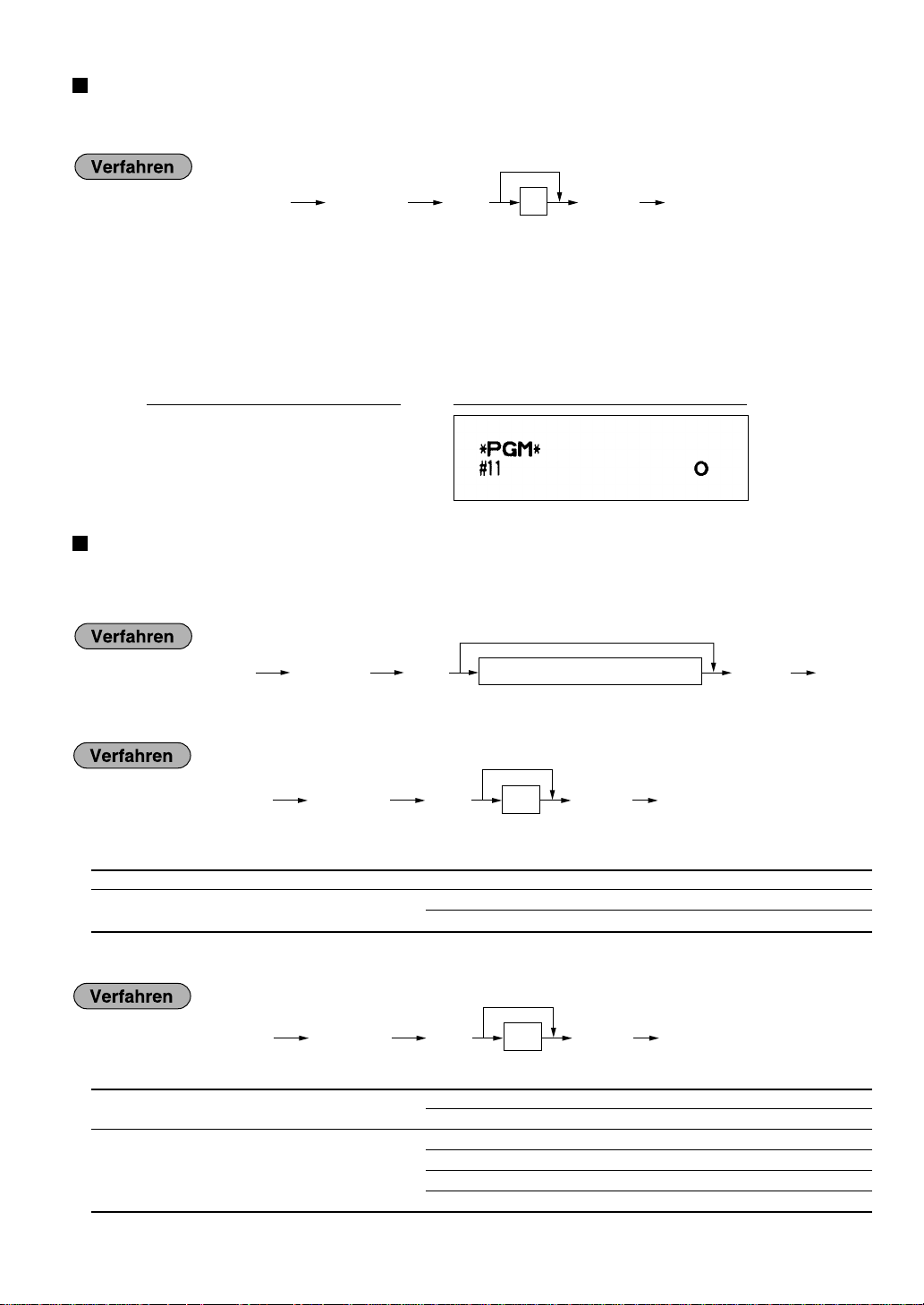
25
Programmierung des Klischeedruckformats
Sie können die Anzahl der Zeilen für den Klischeedruck und die auf dem Kassenbon oder Journalstreifen zu
druckenden Textzeilen bestimmen.
*A: Klischeedrucktyp
0: 3 Kopfzeilen ohne grafisches Logo
1: Nur grafisches Logo
2: Grafisches Logo mit 3 Fußzeilen
3: 6 Kopfzeilen
4: Grafisches Logo mit 3 Kopfzeilen
5: 3 Kopfzeilen und 3 Fußzeilen
Programmierung der RS-232C-Schnittstelle
Um die Online-Kommunikationsfunktion zu aktivieren, sprechen Sie bitte mit Ihrem Fachhändler.
(1) RS-232C-Terminalnummer
(2) RS-232C-Übertragungsformat
* Positionen: Auswahl: Eingabe:
A Immer “0” eingeben. 0
B Übertragungsformat Halb-Duplex 1
Voll-Duplex 0
(3) RS-232C-Übertragungstyp und Baudrate
* Positionen: Auswahl: Eingabe:
A Übertragungstyp Senden von Druckdaten 1
Herunter-/Hinaufladen von RAM-Daten 0
B Baudrate (bps) 2400 3
4800 4
9600 5
19200 6
Ñ32 ≈
*AB
ÉÑ
Um auf “00” einzustellen.
Ñ31 ≈
*AB
ÉÑ
Um auf “00” einzustellen.
Ñ30 ≈
Terminalnummer (max. 6 Stellen)
ÉÑ
Um auf “0” einzustellen.
Ñ
11
≈
0
Ñ
É
DruckTastenbedienung
Ñ11 ≈
*A
ÉÑ
Um auf “0” einzustellen.
Page 28
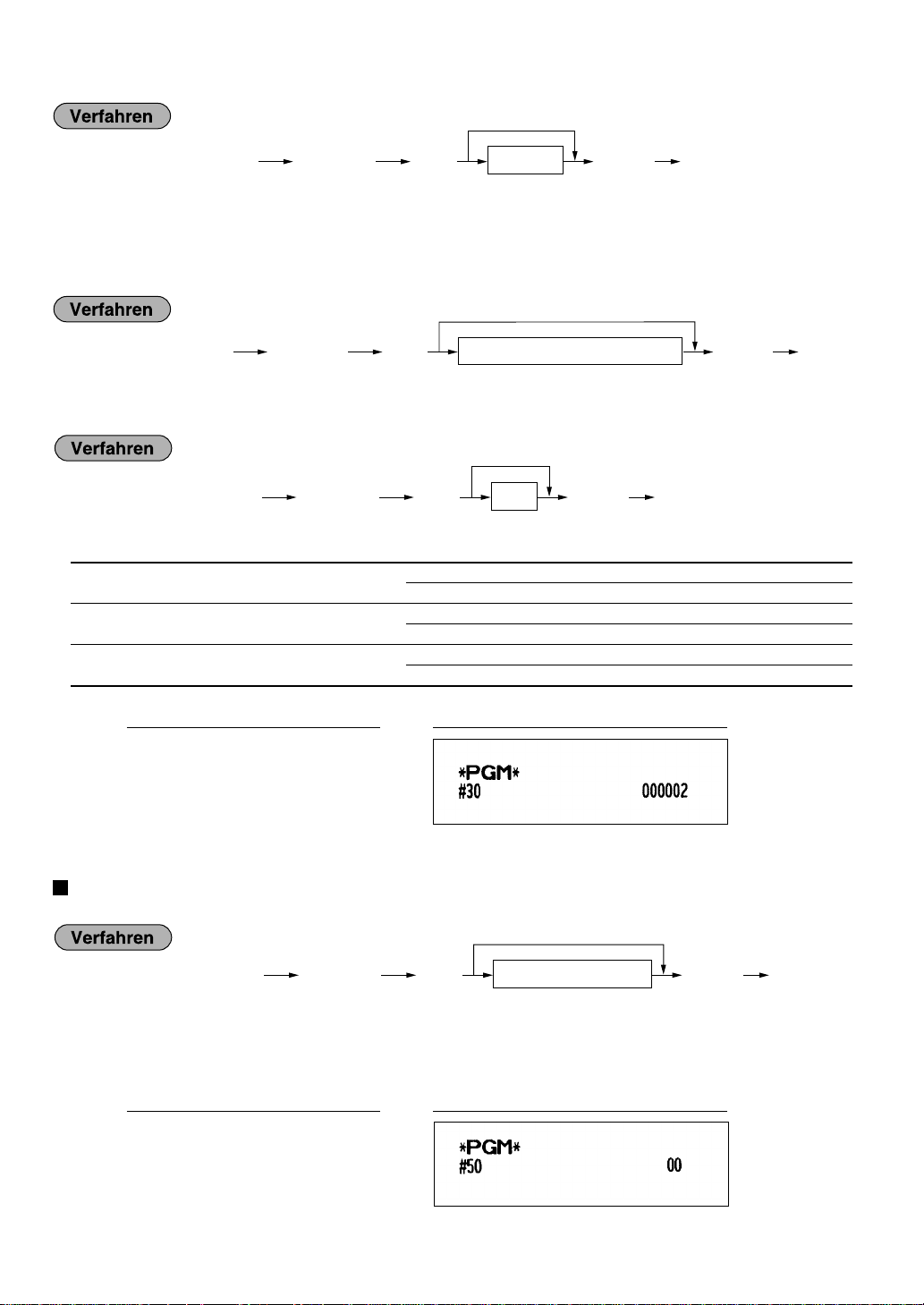
26
(4) RS-232C-Startcode und -Endcode
*A-C: Startcode 000-127
D-F: Endcode 000-127
(5) RS-232C-Zeitüberschreitungseinstellung
(6) RS-232C-Druckdaten
* Positionen: Auswahl: Eingabe:
A Erfassen des DR-Signals Ja 0
Nein 1
B Erfassen des CS-Signals Ja 0
Nein 1
C Senden aller Druckdaten Ja 1
Nein 0
Programmierung der Thermodrucker-Druckdichte
*“00” = 70% der Standard-Druckdichte
“50” = 100% der Standard-Druckdichte
“99” = 130% der Standard-Druckdichte
Ñ
50
≈
00
Ñ
É
DruckTastenbedienung
Ñ50 ≈
*Druckdichte (00-99)
ÉÑ
Um auf “0” einzustellen.
Ñ
30
≈
2
Ñ
É
DruckTastenbedienung
Ñ36 ≈
*ABC
ÉÑ
Um alle Positionen auf “0” einzustellen.
Ñ35 ≈
Zeitüberschreitung (1 bis 255 sec)
ÉÑ
Um auf “0” einzustellen.
Ñ33 ≈
*ABCDEF
ÉÑ
Um auf “000000” einzustellen.
Page 29

27
Sprachauswahl
*Sprache: 0: Englisch
1: Deutsch
2: Französisch
3: Spanisch
Wenn Sie die Sprache durch Ausführung dieses Verfahrens verändern möchten, werden die
vorprogrammierten Texte wie z.B. Warengruppen-/PLU-Texte sowie Klischeetexte und
Funktionstexte auf ihren Vorgabe-werte zurückgestellt.
Programmierung der AUTO-Tasten
Wenn Sie häufig durchgeführte Transaktionen oder Berichtserstellungen für die AUTO-Tasten programmieren,
können diese Transaktionen und/oder Berichte abgerufen werden, indem Sie die entsprechenden AUTO-Tasten
betätigen.
Programmierung für
~
: Eingabe des PLU-Codes 2 (Festpreis: 1.50) sowie der Warengruppe 6 (Einzelpreis:
1.00).
Wenn die AUTO-Taste für die Ausführung von Berichtsfunktionen usw. programmiert wurde, muß
sich das Funktionsschloß in der geeigneten Position (X1/Z1 oder X2/Z2) befinden.
~
2 Ö 100
ü
~
É
DruckTastenbedienung
~
¡
É
Transaktion
Löschen
max. 25
Tasteneingaben
~
¡
Ñ
88
≈
1
É
DruckTastenbedienung
Ñ88 ≈
*Sprache
É
Um auf “0” einzustellen.
AUTO1Einstellung
Page 30

28
Ihre Registrierkasse ermöglicht den Abruf aller Programminhalte im PGM-Modus.
Tasteneingabefolge für den Abruf gespeicherter Programminhalte
Druckbeispiele
1 Genereller Programmierbericht
Abruf gespeicherter Programminhalte
9
Niedrigster
steuerpflichtiger Betrag
Steuersatz
Kassierername
Kassierer-Code
Modus
Warengruppencode
Warengruppentext
Warengruppen-Einzelpreis
mit Vorzeichen
Warengruppenfunktion
Steuerstatus
Klischeedruck
Zusätzliche Funktionswahl (A-H)
Druckformat (A-H)
Kassenbon-Druckformat (A-H)
EURO-Systemeinstellung (A-D)
Stromsparmodus (A-D)
Klischee-Druckformat
RS-232C-Terminalnummer
RS-232C-Übertragungsformat (AB)
RS-232C-Übertragungstyp und Baudrate (AB)
RS-232C-Startcode und -Endcode
RS-232C-Zeitüberschreitungseinstellung
RS-232C-Druckdaten
Thermodrucker-Druckdichte
Funktionsnummer und zugehöriger Text
Minus-Warengruppe
Rabattbetrag mit Vorzeichen
Funktionsparameter (A-C)
Prozentsatz mit Vorzeichen
Prozentsatzgrenze
Betragsgrenze
Funktionsparameter
Fremdwährungssymbol/Funktionsparameter
Umrechnungskurs
Berichtsbezeichnung Tasteneingabefolge
Genereller Programmierbericht É
Auto-Tasten-Programmierbericht 1 É
Druckdichte-Programmierbericht 3 É
PLU-Programmierbericht Start-PLU-Code ≈ End-PLU-Code Ö
Page 31

29
2 Auto-Tasten-Programmierbericht 3 Druckdichte-Programmierbericht
4 PLU-Programmierbericht
SCHULUNGSBETRIEBSART
Die Schulungsbetriebsart dient dem Bediener oder Geschäftsführer zum Üben von Registrierungen.
Wenn die Schulungsbetriebsart für einen Kassierer gewählt wurde, schaltet sich die Registrierkasse
automatisch in diese Betriebsart um. Kassierer, die nicht auf Schulungsbetriebsart eingestellt sind, arbeiten in
der normalen REG-Betriebsart. (Für die Programmierung für Kassierer sprechen Sie bitte mit Ihrem
Fachhändler.)
Die Schulungsfunktion ist nur in den Betriebsarten REG, MGR und zulässig.
In der Schulungsbetriebsart wird der entsprechende Kassiererspeicher aktualisiert. Andere Speicher werden
jedoch nicht berührt.
1000
¯
3
≈
ú
É
DruckTastenbedienung
Bereich
Modus-Parameter
Einzelpreis
Zugeordneter Warengruppencode
Eingegebener Wert
Druckdichte
Druckdichte
(Beispiel)
PLU-Code
PLU-Text
Page 32
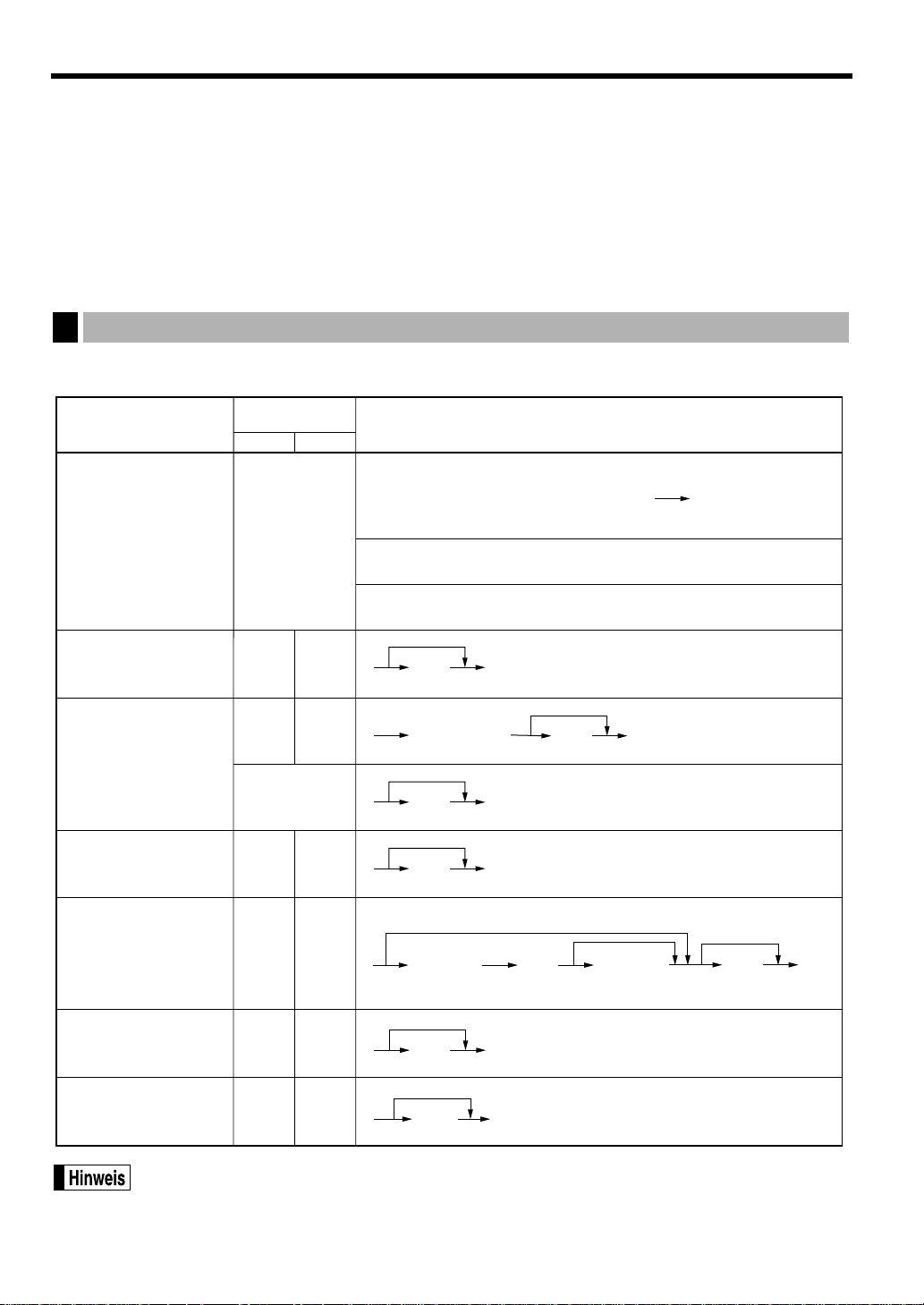
30
ABRUF (X) UND NULLSTELLUNG (Z)
VON UMSÄTZEN
• Wenn Sie die Umsätze vom Zeitpunkt der letzten Nullstellung an abrufen möchten, die Abruffunktion (X)
benutzen. Dieser Abruf kann beliebig oft vorgenommen werden. Der Speicher der Registrierkasse wird
dadurch nicht beeinflußt.
• Um den Speicher zu löschen, muß die Nullstellungsfunktion (Z) angewendet werden. Durch die Nullstellung
werden sämtliche Umsätze ausgedruckt und der gesamte Speicher gelöscht (außer für GT1 bis GT3,
Schulung-GT, Nullstellungszähler und die laufende Nummer).
X1/Z1-Umsatzberichte: Tagesumsatzberichte
X2/Z2-Umsatzberichte: Periodische (monatliche) Konsolidierungsberichte
• In den Berichten werden Nullumsätze nicht ausgedruckt; der Ausdruck wurde auf Unterdrücken
programmiert. (Beziehen Sie sich hierfür auf die “Programmierung des Druckformats”.)
• “X” bedeutet “Abruf” und “Z” bedeutet “Nullstellung” in den Berichten.
Bezeichnung
Funktionsschloß-
position
Tastenbedienung
.
Ó
É
Abruf
Nullstellung
.
‹
X1/Z1 X2/Z2
.
‹
<OP X/Z> X, Z
X1, Z1 X2, Z2
X1, Z1
--
X1, Z1
--
X1, Z1
--
X1, Z1
--
<OP X/Z>X, Z
É
Taste: Gesamtumsatz
≈
Taste: Kassensoll
Warengruppentaste ( ¯ bis ì ) : Warengruppen-Gesamtsumme
Für zusätzliche Warengruppentasten:
(
ö
bis õ )
Abruf
Nullstellung
Abruf
Nullstellung
Gesamtkassierer-Abruf
und -Nullstellung
(Gesamtkassiererbericht)
PLU-Bericht (von - bis)
(PLU-Umsatzbericht)
Stundenumsätze-Abruf
und -Nullstellung
(Stunden-Umsatzbericht)
Tagesnettoumsatz-Abruf
und -Nullstellung
(Tages-Nettoumsatzbericht)
.
r
Abruf
Nullstellung
X2, Z2
--
Kassierercode
.
Alle PLUs
EndPLU-Code
StartPLU-Code
Ö≈
Abruf
Nullstellung
.
Ñ
Abruf
Nullstellung
.
Ñ
Abruf
Nullstellung
Flash-Berichte: (Nur
Anzeige)
Um die Anzeige zu
Allgemeiner
Tagesgesamtumsatzbericht
Einzelkassierer-Abruf
und -Nullstellung
(Einzelkassiererbericht)
drücken oder in eine
andere Funktionsschloßposition wechseln.
löschen, die c Taste
Warengruppentaste
Kurzbeschreibung für den Abruf (X) und die Nullstellung (Z) von Umsatzberichten
1
Page 33

31
Gesamtumsatzbericht
• Berichtsbeispiel
*1: Wenn ein X1-Bericht erstellt wird, wird “X1” ausgedruckt.
*2: Ausdruck nur im Z1-Bericht.
*2
Tagesumsatzberichte
2
Modustitel*1
Nullstellungszähler
Nettoendsumme
(GT2 - GT3)
Endsumme der PlusRegistrierungen
Endsumme der MinusRegistrierungen
Endsumme der Registrierungen
in der Schulungsbetriebsart
Warengruppencode
Umsatzmenge
Umsatzbetrag
Umsatzmenge und
Gesamtsumme für “+”Warengruppe
Umsatzmenge und
Gesamtsumme für “–”Warengruppe
Zwischensummenâ-
Zähler
und Gesamtsumme
Zwischensummen %1Zähler und
Gesamtsumme
Nettogesamtumsatz
Steuerpflichtiger Umsatz 1
Mehrwertsteuerpflichtiger
Umsatz 1
Gesamtmehrwertsteuer-Betrag
Gesamtnettoumsatz
ohne MWSt
Posten
â
-Zähler und
Gesamtsumme
Posten %1-Zähler und
Gesamtsumme
Retourenzähler und
Gesamtsumme
REG-Modus-Stornierungszähler
und Gesamtsumme
Stornomodus-Zähler und
Gesamtsumme
Geschäftsführer-Stornierungszähler
und Gesamtsumme
Zwischensummen-Stornierungszähler
und Gesamtsumme
Kein-Verkauf-Zähler
Zähler für bezahlte Rechnung
und Gesamtsumme
Ausgabenzähler und
Gesamtsumme
Kundenzähler
Gesamtzahlung
Durchschnittliche
Gesamtzahlung pro Kunde
Barverkaufszähler und
Gesamtsumme
Scheckverkaufszähler und
Gesamtsumme
Kreditverkaufszähler und
Gesamtsumme
Fremdwährungszähler und Gesamtsumme
(programmierter Umrechnungskurs)
Inlandswährung
Manueller FremdwährungsEingabezähler und
Gesamtsumme
Scheck in Fremdwährung
(programmierter
Umrechnungskurs)
Kredit in Fremdwährung
(programmierter
Umrechnungskurs)
Kassensoll (Bar)
Kassensoll (Scheck)
Kassensoll (Bar und Scheck)
Rückgeld-Gesamtsumme
für Scheck
Page 34

32
Kassiererberichte
Einzelkassiererbericht
• Berichtsbeispiel
*: Wenn ein Z1-Bericht erstellt wird, wird “Z1” ausgedruckt.
Wenn die Berichte im OP X/Z-Modus erstellt werden, wird “OPX” oder “OPZ” ausgedruckt.
Gesamtkassiererbericht
Der Ausdruck hat das gleiche Format wie die Berichtsbeispiele für die einzelnen Kassierer. Die Umsatzdaten
der Kassierer werden in der Reihenfolge der Kassierercodenummern ausgedruckt (von #1 bis #6).
Stunden-Umsatzbericht PLU-Umsatzbericht
• Berichtsbeispiel • Berichtsbeispiel
*: Wenn ein Z1-Bericht erstellt wird, wird “Z1”
ausgedruckt.
*: Wenn ein Z1-Bericht erstellt wird, wird “Z1”
ausgedruckt.
Modustitel*
Berichtstitel
Kassierercode
Kassierername
Kundenzähler
Gesamtzahlung
Durchschnitt
Modustitel*
Berichtstitel
Kundenzähler
Gesamtumsatz
Modustitel*
Berichtstitel
Bereich
Umsatzmenge
und
Gesamtsumme
Bereichsgesamtsumme und
Gesamtmenge
PLU-Code
Artikel-
bezeichnung
Page 35

33
Gesamtumsatzbericht
• Berichtsbeispiel
Die nachfolgenden Ausdrucke weisen das gleiche Format wie die X1/Z1-Gesamtumsatzberichte auf.
*1: Wenn ein X2-Bericht erstellt wird, wird “X2” ausgedruckt.
*2: Ausdruck nur im Z2-Bericht.
Tages-Nettoumsatzbericht
• Berichtsbeispiel
*: Wenn ein Z2-Bericht erstellt wird, wird “Z2” ausgedruckt.
Modustitel*
Berichtstitel
Periodische Berichte
3
Modustitel*1
Täglicher Nullstellungszähler
Periodischer Nullstellungszähler
Endsummen
*2
Page 36

34
ZWANGSWEISE KASSEN-IST-EINGABE (CCD)
Wenn der Bar-/Scheckbestand in der Schublade vor der Ausgabe eines Kassierer-Nullstellungsberichtes
zwangsweise eingegeben werden soll, wenden Sie sich bitte an Ihren Fachhändler, damit dieser Ihre
Registrierkasse auf Kassen-Ist-Eingabe programmiert.
Wenn Ihre Registrierkasse auf zwangsweise Kassen-Ist-Eingabe (CCD) programmiert wurde, muß der
Kassierer zuerst den Bar- und Scheckbestand (in Landes- und ggf. Fremdwährung) zählen und eingeben, bevor
ein Kassiererbericht ausgegeben werden kann. Nachfolgend ist das Verfahren für die Ausgabe eines CCDBerichts aufgeführt.
Arten von zwangsweisen Kassen-Ist-Eingaben
• Zwangsweise, wenn Einzelkassierer-Nullstellungen durchgeführt werden.
• Zwangsweise, wenn Gesamtkassierer-Nullstellungen durchgeführt werden.
• Wenn Kassen-Ist-Eingabe zwangsweise ist, kann kein Flash-Bericht erstellt werden.
Ñ
: Wenn der Barbetrag und/oder der Scheckbetrag für die Schublade eingegeben wird.
e
: Wenn der Fremdwährungsbetrag für die Schublade eingegeben wird.
Kassierercode
.
‹ ≈ Ñe
Ñ
OP X/Z-Modus
X1/Z1-Modus
• Gesamtkassierer-
Nullstellungsbericht
• Einzelkassierer-Nullstellungsbericht
.
‹
.
r
?É
Die Schublade öffnet sich und der Kassierer wird aufgefordert,
die Bar- und Scheckbeträge einzugeben (“ ” wird angezeigt).
Die Scheck- oder
Währungseinheit eingeben.
Den gesamten Bar- und
Scheckbetrag eingeben.
Zur Anzeige der Bar-/Scheck-Zwischensumme
Vorhergehende
Eingabe
annulieren.
Menge
Betrag
X
oder
Ñe
oder
X1/Z1-Modus
Fremdwährung 1
Fremdwährung 1-Ist
Differenz
Kassensoll (Bar)
Kassensoll (Scheck)
Kassensoll (Bar/Scheck)
Bar/Scheck-Ist
Differenz
Gesamtdifferenz
Kassen-IstEingabebeträge
Page 37

35
ELEKTRONISCHES JOURNAL (EJ)
Diese Funktion dient zum Abspeichern der Journaldaten im elektronischen Journaldatenspeicher. Nähere
Auskünfte erteilt Ihnen Ihr Fachhändler.
Aufzeichnen der Journaldaten
Ihre Registrierkasse speichert die Journaldaten in den Betriebsarten REG, PGM, , X1/Z1 sowie X2/Z2 im
EJ-Speicher ab. In den Betriebsarten X1/Z1 und X2/Z2 wird die Kopfzeileninformation im Speicher abgelegt.
(Beziehen Sie sich bitte hierfür auf den nachfolgenden EJ-Berichtsbeispiel.)
Ausdrucken der Journaldaten während einer Transaktion
Die im EJ-Speicher festgehaltenen Journaldaten einer laufenden Transaktion lassen sich ausdrucken, indem
während der Transaktion die
Ü
Taste gedrückt wird.
• Diese Funktion ist zulässig, wenn der Drucker auf Kassenbondruck programmiert und die
Kassenbon-ON/OFF-Funktion auf OFF eingestellt ist.
• Bonbeispiel
Abruf und Nullstellung der elektronischen Journaldaten (Ausstellung eines EJ-Berichts)
Sie können die im EJ-Speicher abgelegten Daten im Journalformat abrufen, indem das folgende Verfahren im
X1/Z1- oder OP X/Z-Modus ausgeführt wird.
Zum Abrufen/Nullstellen aller Daten: • EJ-Berichtsbeispiel
Zum Abrufen der letzten 10 Datensätze:
•
Im EJ-Speicher lassen sich bis zu 2500 Zeilen speichern.
Wenn alle Daten abgerufen werden, werden sämtliche im
Speicher befindlichen Daten gedruckt. Stellen Sie daher
sicher, daß sich ausreichend Papier auf der Papierrolle
befindet. Um Papier zu sparen, kann ein komprimierter
Ausdruck verwendet werden. Fragen Sie bitte Ihren
Fachhändler hinsichtlich näherer Einzelheiten.
• Drehen Sie das Funktionsschloß in die MGR-Position, um
den Abruf oder die Nullstellung der Daten zu
unterbrechen. Beim Nullstellen der Daten jedoch werden
sie nicht gelöscht.
• Sie können ein Warnsystem einstellen, das Sie wissen
läßt, wann der Speicher nahezu voll ist und/oder Eingaben
sperrt, außer beim Ausstellen eines EJ-Berichts, wenn der
Speicher voll ist. Nähere Einzelheiten erfahren Sie bei
Ihrem Fachhändler.
710 É≈
700 .
Abruf
Nullstellung
É≈
EJ-Berichtstitel
EJ-Bericht-Endtitel
KopfzeilenInformationsdruck
Page 38

36
EURO-PROGRAMMIERUNG
Ihre Registrierkasse kann für jeden einzelnen Zeitraum bei der Einführung des EURO modifiziert werden. Je
nach dem Zeitpunkt der EURO-Einführung werden in der nachfolgenden Tabelle drei Zeiträume festgelegt.
Grundsätzlich läßt sich Ihre Registrierkasse für die EURO-Einführung durch Ausführung der Modifikation im
X2/Z2-Modus automatisch modifizieren. Je nach den Erfordernissen sind jedoch zuvor einige Optionen
einzustellen.
Verarbeitung der einzelnen Währungen in Ihrer Registrierkasse
Druckbeispiele
Zeitraum 1
Zeitraum 2
Zeitraum 3
Zeitraum 1
Nach der Einführung des
EURO und vor der Zirkulation
von EURO-Banknoten und
-Münzen.
Fremdwährungstaste
(programmierter Umrechnungskurs)
Inlandswährung
Fremdwährungstaste
(manuelle Umrechnungskurseingabe)
Zeitraum 2
Nach der Zirkulation von EUROBanknoten und -Münzen und
bevor die nationale Währung
aus dem Verkehr gezogen wird.
(Koexistenz von EURO und
nationaler Währung)
Inlandswährung
Fremdwährungstaste
(programmierter Umrechnungskurs)
Fremdwährungstaste
(manuelle Umrechnungskurseingabe)
Zeitraum 3
Nachdem die nationale
Währung aus dem Verkehr
gezogen ist.
Inlandswährung
Fremdwährungstaste
EURO
Nationale Währung
(DM, F usw.)
Fremdwährung
Währung
Gesamtumsatz in nationaler Währung (als Inlandswährung)
Gesamtumsatz in EURO*
Zahlung in nationaler Währung
Rückgeld in nationaler Währung
Rückgeld in EURO*
*: Der Ausdruck dient ausschließlich zu Informationszwecken.
Gesamtumsatz in EURO (als Inlandswährung)
Gesamtumsatz in nationaler Währung*
Zahlung in EURO
Rückgeld in EURO
Rückgeld in nationaler Währung*
*: Der Ausdruck dient ausschließlich zu Informationszwecken.
Page 39

37
Automatische Modifikation des Registrierkassen-Systems für die
Einführung des EURO
Um Ihre Registrierkasse für die Einführung des EURO vorzubereiten, kann diese Modifikation gemäß der
nachfolgenden Tasteneingabefolge im X2/Z2-Modus automatisch ausgeführt werden. Entsprechend den
Einführungsschritten läßt sich Ihre Registrierkasse auf den EURO abstimmen. Den Managerschlüssel (MA) in
die X2/Z2-Position drehen und die folgende Tasteneingabefolge benutzen.
*A=1: Für Zeitraum 1 anwendbar
*A=2: Für Zeitraum 2 anwendbar
*A=3: Für Zeitraum 3 anwendbar
• Jeder einzelne Vorgang läßt sich nur einmal durch den Ersatz von “A=1”, “A=2” und “A=3”
durchführen. Wenn der Vorgang mit dem Ersatz von “A=2” zuerst durchgeführt wurde, läßt sich
der Vorgang mit dem Ersatz von “A=1” nicht mehr erzielen. Wenn der Vorgang mit dem Ersatz
von “A=3” zuerst durchgeführt wurde, läßt sich der Vorgang mit dem Ersatz von “A=1” und “A=2”
nicht mehr erzielen.
Die näheren Einzelheiten für die automatisch erfolgende Modifikation des Registrierkassensystems sind wie
folgt:
(Für die nachfolgend aufgeführten PGM-Funktionen ist auf die folgenden Abschnitte in dieser Anleitung Bezug
zu nehmen: “Programmierung für das EURO-System”, “Programmierung der Funktionsparameter für die
e
Taste”, “Programmierung des Fremdwährungssymbols” und “Programmierung des Inlandswährungssymbols”.)
Wenn für “A” “1” gesetzt wird:
1.
Ausstellung eines allgemeinen Z1-Berichts
2.
Ausstellung eines allgemeinen Z2-Berichts
3.
Programmierung von “Ausdruck” für die PGM-Funktion “Ausdruck der Gesamtsummen und
Wechselgeldbeträge in Fremdwährung auf dem Kassenbon oder Journalstreifen”
4.
Programmierung von “Division” für die PGM-Funktion “Berechnungsmethode für Fremdwährung”
5.
Programmierung des EURO-Symbols ( ) für das Währungssymbol der Fremdwährungstaste sowie die
Programmierung von “2” für die Anzahl der Nachkommastellen beim Fremdwährungsbetrag
6.
Programmierung für das Aktivieren der Rundungsfunktion für den Fremdwährungsbetrag
Nach der Ausführung des Verfahrens mit dem Ersatz von “1” ist der EURO als Fremdwährung zu betrachten.
Hierfür die Fremdwährungstaste (
e
) benutzen.
Wenn für “A” “2” gesetzt wird:
1.
Ausstellung eines allgemeinen Z1-Berichts
2.
Ausstellung eines allgemeinen Z2-Berichts
3.
Nullstellung von GT1, GT2, GT3 und Schulung-GT
4.
Programmierung von “Ausdruck” für die PGM-Funktion “Ausdruck der Gesamtsummen und
Wechselgeldbeträge in Fremdwährung auf dem Kassenbon oder Journalstreifen”
5.
Programmierung von “Multiplikation” für die PGM-Funktion “Berechnungsmethode für Fremdwährung”
6.
Programmierung des EURO-Symbols ( ) für das Inlandswährungssymbol sowie die Programmierung von
“2” für die Anzahl der Nachkommastellen beim Inlandswährungsbetrag
7.
Für die Programmierung des Währungssymbols und die Anzahl der Nachkommastellen beim
Fremdwährungsbetrag werden die gleichen Parameter wie für die Inlandswährung verwendet
8.
Programmierung für das Aktivieren der Rundungsfunktion für den Fremdwährungsbetrag
Nach der Ausführung des Verfahrens mit dem Ersatz von “2” ist der EURO als Inlandswährung zu betrachten.
Für die bisherige Inlandswährung die Fremdwährungstaste (
e
) benutzen.
800 . É≈
*A
Page 40

38
Da der EURO nach der Ausführung des Verfahrens mit dem Ersatz von “2” zu Ihrer Inlandswährung wird,
müssen die Festpreise für jede Warengruppe und PLU verändert werden, um diese den EURO-Preisen vor der
erneuten Bedienung der Registrierkasse anzugleichen. Eine Reihe anderer Tasten müssen ebenfalls
umprogrammiert werden, damit Prozentwerte und Summen auf dem EURO basieren.
Wenn für “A” “3” gesetzt wird:
1.
Ausstellung eines allgemeinen Z1-Berichts
2.
Ausstellung eines allgemeinen Z2-Berichts
3.
Nullstellung von GT1, GT2, GT3 und Schulung-GT
4.
Programmierung von “Kein Ausdruck” für die PGM-Funktion “Ausdruck der Gesamtsummen und
Wechselgeldbeträge in Fremdwährung auf dem Kassenbon oder Journalstreifen”
5.
Programmierung von “Multiplikation” für die PGM-Funktion “Berechnungsmethode für Fremdwährung”
6.
Programmierung des EURO-Symbols ( ) für das Inlandswährungssymbol sowie die Programmierung von
“2” für die Anzahl der Nachkommastellen Inlandswährungsbetrag
7.
Programmierung für das Aktivieren der Rundungsfunktion für den Fremdwährungsbetrag
Nach der Ausführung des Verfahrens mit dem Ersatz von “3” ist der EURO als Inlandswährung zu betrachten.
Wenn der Vorgang mit dem Ersatz von “2” bereits ausgeführt wurde, so wird “3. Nullstellung von GT1, GT2, GT3
und Schulung-GT” nicht ausgeführt.
Wenn der Vorgang mit dem Ersatz von “1” oder “2” bereits ausgeführt wurde, so wird das Währungssymbol der
Fremdwährung mit einem Leerzeichen überschrieben.
• Wenn Sie den augenblicklichen Zustand der Registrierkasse überprüfen möchten, ist der
Managerschlüssel (MA) in die X2/Z2-Position zu bringen und die folgende Tastenbedienung
auszuführen.
Zusätzliche Programmierung für die Einführung des EURO
Der Inhalt der Programmierung für die Fremdwährungstaste (e) läßt sich mit der Ausführung der Modifikation
(im vorherigen Abschnitt beschrieben) nicht verändern. Nach der Ausführung für jeden einzelnen Zeitraum ist
die folgende Programmierung je nach Ihrem Wunsch auszuführen.
Programmierung für die Fremdwährungstaste (e)
Fremdwährungs-Umrechnungskurs
Für die Zeiträume 1 und 2 ist der EURO-Umrechnungskurs einzugeben.
Für nähere Einzelheiten der Programmierung beziehen Sie sich bitte auf den Abschnitt “Programmierung von
Prozentsatz und Fremdwährungs-Umrechnungskurs”
Wahl der Umrechnungskurseingabe
Wenn EURO der Fremdwährungstaste zugeordnet ist, muß die Eingabe des programmierten
Umrechnungskurses erfolgen. Dabei ist die Umrechnungskurseingabe für die Zeitäume 1 und 2 zu ermöglichen.
Nähere Einzelheiten für die Programmierung sind dem Abschnitt “Programmierung der Funktionsparameter für
die
e
Taste” zu entnehmen.
Scheck-/Kreditzahlung
Für die Zeiträume 1 und 2 ist die Scheck-/Kreditzahlung für die Zahlung in Fremdwährung so zu aktivieren, daß
Scheck- und Kreditzahlung für den EURO sowie für die nationale Währung verwendet werden können. Nähere
Einzelheiten für die Programmierung sind dem Abschnitt “Programmierung für das EURO-System” zu
entnehmen.
800 É≈
Page 41

39
ÜBERSCHREIBUNG VON BETRAGSEINGABEBEGRENZUNGEN
Programmierte Grenzen für Funktionen (wie maximale Betragseingabe) können durch Eingabe in der MGRBetriebsart überschrieben werden.
In diesem Beispiel wurde die Registrierkasse so programmiert, daß keine Abzüge über 1.00
stattfinden.
Eingaben in 1500
˘
der REG-Betriebsart 250 -...Fehler
c
Das Funktionsschloß auf
Position MGR stellen.
250
-
Das Funktionsschloß zurück
auf Position REG stellen.
É
DruckTastenbedienung
1.
Das Funktionsschloß auf Position MGR stellen.
2.
Die Eingabe für das Überschreiben vornehmen.
KORREKTUR NACH ABSCHLUSS EINER
TRANSAKTION
(NACH ERFOLGTER BONAUSGABE)
Wenn Sie Fehlregistrierungen stornieren möchten, die nach Abschluß der Transaktion gefunden wurden oder
durch direkten bzw. indirekten Storno nicht korrigiert werden können, ist die folgende Methode anzuwenden.
1.
Das Funktionsschloß mit dem Managerschlüssel (MA) in die Position bringen.
2.
Nun die auf dem Kassenbon ausgedruckten Fehlregistrierungen wiederholen. (Dadurch werden sämtliche
Daten der fehlerhaften Transaktion aus dem Speicher der Registrierkasse gelöscht und dann dem
Stornomodus-Summenspeicher zugeschlagen.)
Annullierter KassenbonFehlerhafter Kassenbon
Page 42

40
VOR DER REGISTRIERUNG
Vor der Durchführung von Registrierungen ist der Bedienerschlüssel in das Funktionsschloß einzustecken, in
die REG-Position zu bringen und danach folgendes zu überprüfen:
Papierrolle
Wenn die Papierrolle nicht in das Druckwerk eingesetzt bzw. fast leer ist, muß eine neue Papierrolle eingesetzt
werden. Siehe hierfür den Abschnitt “4. Einsetzen und Herausnehmen der Papierrolle” unter WARTUNG
DURCH DEN BEDIENER.
Banknoten-Fachunterteiler
Ein Banknoten-Fachunterteiler ist in die Schublade eingesetzt. Mit diesem Fachunterteiler können zwei Arten
von Banknoten in einem Banknotenbehälter gehandhabt werden.
Kassenbonfunktion (ON/OFF)
Um Papier zu sparen, kann der Kassenbonausdruck im REG-Modus unterdrückt werden. Hierzu einfach die
Ü
Taste in der OP X/Z-Position betätigen. Dadurch wird der Kassenbon-Ausgabestatus hin- und
hergeschaltet.
Zur Überprüfung des Ausgabezustands ist das Funktionsschloß in die Position OP X/Z zu stellen, bzw. die
c
Taste im REG-Modus zu drücken. Wenn sich die Funktion im Ausschaltzustand befindet, leuchtet die Anzeige
“_” auf (Kassenbon-Ausdruck gesperrt). Ihre Registrierkasse druckt Berichte aus, unabhängig von der
Einstellung der Kassenbon-Ausgabefunktion. Deshalb muß die Papierrolle auch dann eingesetzt sein, wenn
diese Funktion deaktiviert ist.
Kassiererzuordnung
Vor der Registrierung müssen die Kassierer ihre Kassierercodes der Registrierkasse zuweisen. Diese
Codeeingaben sind jedoch nicht erforderlich, wenn der gleiche Kassierer ebenfalls die folgende Transaktion
vornimmt.
Wenn die programmierte Zeit verstrichen ist und innerhalb dieser Zeit keine Tasteneingabe bzw. keine andere
Bedienung ausgeführt wurde, schaltet Ihre Registrierkasse in den Stromsparmodus um.
Wenn Ihre Registrierkasse in den Stromsparmodus schaltet, wird die Anzeige dunkel, außer dem Dezimalpunkt
auf der äußersten linken Position. Die Registrierkasse kehrt zum Normalbetrieb zurück, wenn eine Taste
gedrückt wird oder das Funktionsschloß in eine andere Position gedreht wird.
Wenn die Registrierkasse jedoch durch eine Tasteneingabe erneut gestartet wird, ist diese Tasteneingabe
ungültig. Nach erfolgtem Neustart muß daher die Tasteneingabe erneut durchgeführt werden.
Stromsparmodus
2
‹
Kassierercode
Um den angemeldeten Kassierercode anzuzeigen.
‹‹
■ Anmeldung ■ Abmeldung
Vorbereitung für Registrierungen
1
FÜR DEN BEDIENER
Kassierercode
Kassierername
Page 43

41
In den folgenden Fällen tritt in Ihrer Registrierkasse ein Fehlerzustand ein, wobei ein Piepton ertönt und das
Fehlersymbol “ ” im Display angezeigt wird. Die Fehlermeldung durch Drücken der
c
Taste löschen und den
richtigen Schritt durchführen.
Siehe die Fehlercodetabelle auf Seite 59.
• Wenn eine Zahl eingegeben wird, die 32 Stellen übersteigt (Eingabestellen-Überlauf): Den Fehler löschen und
die korrekte Zahl eingeben.
• Wenn ein Tasteneingabefehler begangen wird: Den Fehler löschen und mit der Operation fortsetzen.
• Wenn eine Eingabe vorgenommen wird, die außerhalb der programmierten Eingabebegrenzung liegt:
Überprüfen, ob die Betragseingabe korrekt ist. Wenn sie korrekt ist, kann sie in der MGR-Betriebsart erfolgen.
Rufen Sie den Geschäftsführer.
• Wenn die Zwischensumme acht Stellen überschreitet: Die Zwischensumme mit der
c
Taste löschen und die
É, '
oder îTaste drücken, um die Transaktion abzuschließen.
Fehleraufhebungsfunktion
Wenn Sie eine Transaktion verlassen möchten, da ein Fehler oder eine unkontrollierbare Situation aufgetreten
ist, ist der folgende Vorgang auszuführen:
Die Transaktion wird storniert (als Zwischensummen-Storno behandelt), und ein Kassenbon wird dabei durch
diese Funktion ausgestellt. Wenn Sie bereits einen Zahlbetrag eingegeben haben, wird der Vorgang als
Barverkauf abgeschlossen.
c
Transaktion
Um den Fehlerstatus aufzuheben.
Ã
Ã
Fehlermeldung
3
Page 44

42
REGISTRIERUNGEN
Einzelpostenregistrierungen
Warengruppenregistrierungen
Einen Einzelpreis eingeben und eine Warengruppentaste drücken. Wenn ein programmierter Einzelpreis
verwendet wird, ist nur die Warengruppentaste zu drücken.
PLU-Registrierungen
Einen PLU-Code eingeben und die
Ö
Taste drücken.
Sub-Warengruppenregistrierungen (offene PLUs)
*Weniger als die programmierten
oberen Eingabebetragsgrenzen
Wenn jene Warengruppen und PLUs eingegeben werden, für die der Einzelpreis als 0 (Null)
programmiert wurde, wird ausschließlich die Verkaufsmenge aktualisiert.
Wiederholungsregistrierungen
Diese Funktion dient zur Eingabe von zwei oder mehreren identischen Posten.
200 ô
ô
10 Ö
Ö
500 å
60 Ö
Ö
É
Wiederholte
Sub-Warengruppenregistrierung
Wiederholte
PLU-Registrierung
Wiederholte
Warengruppenregistrierung
DruckTastenbedienung
1200
ú
û
2
Ö
1200 å11
Ö
É
DruckTastenbedienung
Einzelpreis
(max. sieben Stellen)
å
PLU-Code
Ö
*
PLU-Code
Ö
Warengruppentaste
Einzelpreis
*
1
(max. sieben Stellen)
Wenn ein programmierter Einzelpreis verwendet wird
Ó
*
2
Postenregistrierungen
1
*1Weniger als die programmierten oberen
Eingabebetragsgrenzen
*
2
Für die optionalen Warengruppen 16 bis 30
die Warengruppen-Umschalttaste an dieser
Stelle betätigen.
Page 45
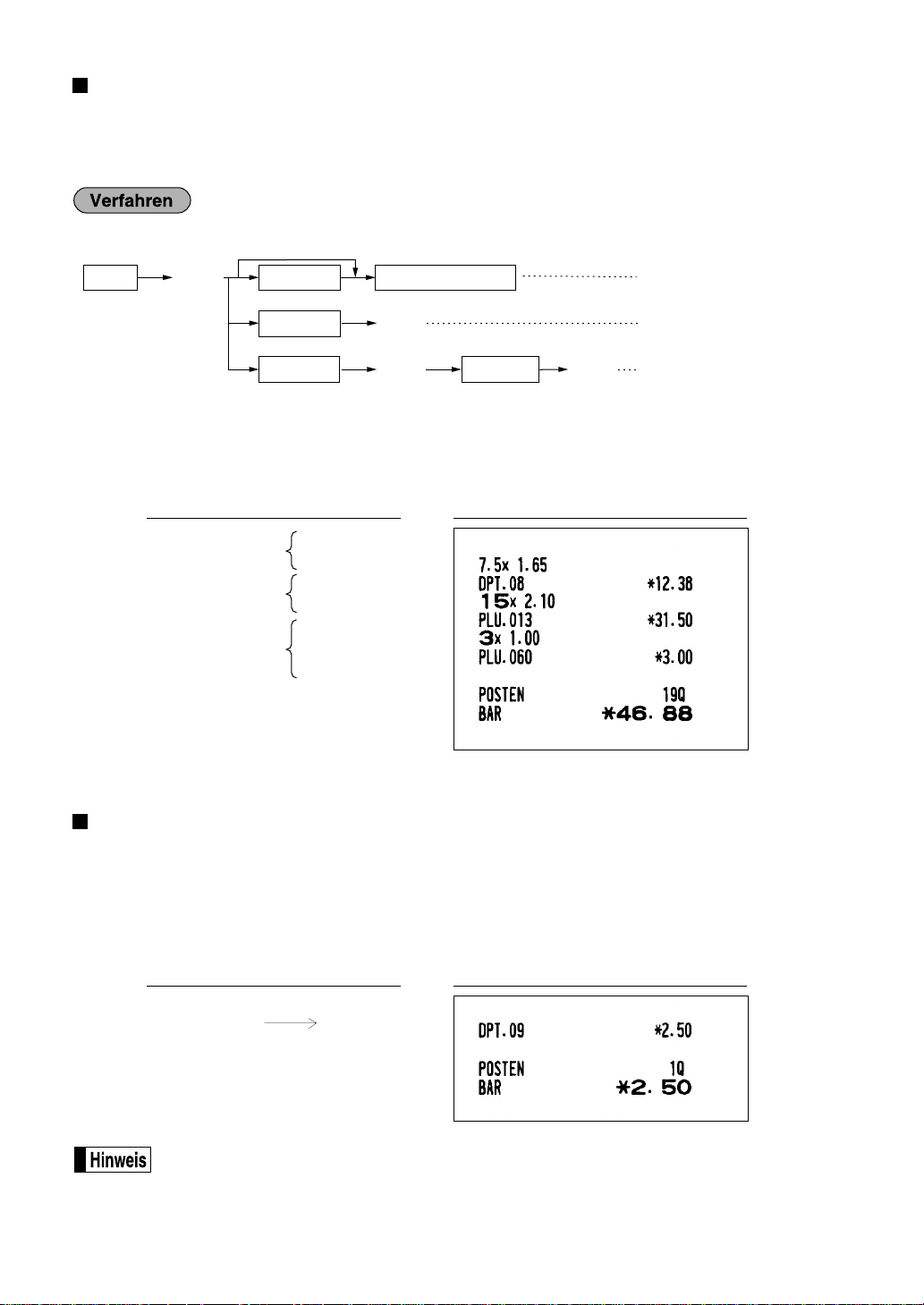
43
Multiplikationsregistrierungen
Diese Funktion ausnutzen, wenn Sie zwei oder mehrere gleiche Artikel eingeben.
Diese Funktion ist äußerst nützlich, wenn Sie eine große Anzahl von Artikeln verkaufen oder wenn Sie Mengen
eingeben müssen, die Dezimalstellen enthalten.
• Menge: bis zu vier Vorkomma- und drei Nachkommastellen
(Bei der Eingabe von Dezimalwerten wird die Menge als eine Einheit gezählt.)
• Einzelpreis: Weniger als eine programmierte obere Eingabe-Betragsgrenze
• Menge x Einzelpreis: bis zu sieben Stellen
Einzelposten-Barverkauf (SICS)-Registrierungen
• Diese Funktion ist nützlich, wenn es sich um den Verkauf von nur einem Artikel handelt und bar bezahlt wird
(z.B. eine Zigarettenpackung). Diese Funktion kann nur bei den Warengruppen angewendet werden, die auf
SICS bzw. auf die zugeordneten PLUs oder Sub-Warengruppen eingestellt wurden.
• Die Transaktion ist abgeschlossen und die Schublade öffnet sich, sobald die Warengruppentaste oder die
Ö
Taste gedrückt wird.
Falls eine Betragsregistrierung einer auf SICS programmierten Warengruppe oder PLU/SubWarengruppe jenen der Warengruppen oder PLUs/Sub-Warengruppen folgt, die nicht auf SICS
programmiert wurde, wird die Transaktion nicht abgeschlossen und resultiert in einem normalen
Verkauf.
250
Für Abschluß
ã
der Transaktion
DruckTastenbedienung
DruckTastenbedienung
≈
Ö
Einzelpreis
PLU-Code
å
Einzelpreis
Ö
PLU-Code
Menge Warengruppentaste
Wenn ein programmierter
Einzelpreis verwendet wird.
Warengruppenregistrierung
PLU-Registrierung
Sub-Warengruppenregistrierung
Warengruppenregistrierung
PLU-Registrierung
Sub-Warengruppenregistrierung
7 . 5 ≈
165 ô
15 ≈
13 Ö
3 ≈
100 å
60 Ö
É
Page 46

44
Die Zwischensumme wird angezeigt, wenn die
Ñ
Taste gedrückt wird. Bei Betätigung dieser Taste wird die
Zwischensumme sämtlicher Registrierungen angezeigt. Dabei leuchtet die “ ”-Lampe im Display auf.
Bei der vorliegenden Werkseinstellung wird die Zwischensumme auf einem Kassenbon nicht
ausgedruckt. Wenn Sie den Wunsch haben, einen Ausdruck zu erstellen, muß die neue Einstellung
durch Programmieren vorgenommen werden. Beziehen Sie sich auf “Programmierung für
Kassenbonausdruck”.
Bar- oder Scheckeingabe
Die
Ñ
Taste drücken, um eine Zwischensumme zu erhalten, dann den vom Kunden erhaltenen Betrag
registrieren und je nach Barzahlung oder Scheckzahlung die
É
oder 'Taste drücken. Wenn das Zahlgeld
den Verkaufsbetrag übersteigt, zeigt Ihre Registrierkasse das Rückgeld an, und das Symbol “ ” leuchtet auf.
Im umgekehrten Fall zeigt die Registrierkasse ein Defizit an und das Symbol “ ” leuchtet auf. Führen Sie eine
korrekte Zahlgeldeingabe aus.
Barzahlung
Scheckzahlung
Ñ
1000
'
DruckTastenbedienung
Ñ
1000
É
DruckTastenbedienung
Abschluß einer Transaktion
3
100 ã
100
˘
700
ú
Ñ
É
DruckTastenbedienung
Anzeige der Zwischensummen
2
Page 47
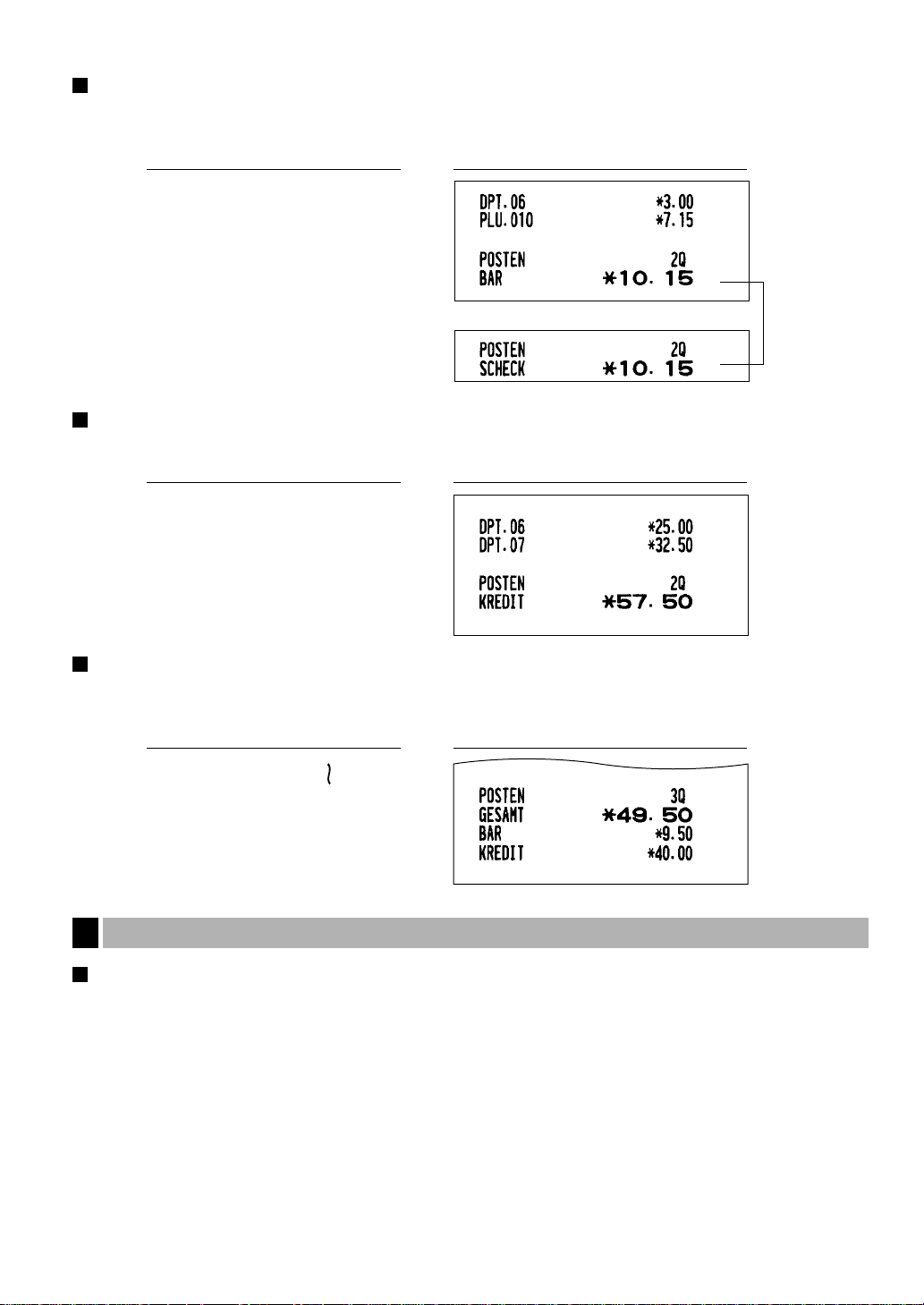
45
Bar- oder Scheckverkauf, der keine Zahlgeldregistrierung erforderlich macht.
Die Posten eingeben und je nach Barverkauf oder Scheckverkauf die Ébzw. 'Taste drücken.
Die Registrierkasse zeigt den Gesamtverkaufsbetrag an.
Kreditverkauf
Die Posten eingeben und die Kredittaste (î) drücken.
Gemischte Zahlung
Sie können gemischte Zahlung als Bar- und Scheckzahlung, Bar- und Kreditzahlung sowie Scheck- und
Kreditzahlung vornehmen.
Herausrechnendes MWSt-/aufschlagendes MWSt-System
Die Registrierkasse kann durch Ihren Fachhändler auf eines der folgenden sechs Steuersysteme programmiert
werden.
Automatisch herausrechnendes MWSt-System 1-4 (Automatische Berechnungsmethode mit
programmierten Prozentsätzen)
Dieses System berechnet bei der Saldierung die MWSt für die steuerpflichtigen Zwischensummen 1 bis 4, wobei
die entsprechenden Prozentsätze eingesetzt werden.
Automatisch aufschlagendes MWSt-System 1-4 (Automatische Berechnungsmethode mit
programmierten Prozentsätzen)
Dieses System berechnet bei der Saldierung die Steuern für die steuerpflichtigen Zwischensummen 1 bis 4,
wobei die entsprechenden Prozentsätze eingesetzt und die berechneten Steuern den Zwischensummen
zugeschlagen werden.
Berechnung der Mehrwertsteuer (MWSt)
4
Ñ
950
É
î
DruckTastenbedienung
2500
ü
3250
ä
î
DruckTastenbedienung
300
ü
10
Ö
É
DruckTastenbedienung
Im Fall von Scheckverkauf
Page 48

46
Manuell herausrechnendes MWSt-System 1-4 (Manuelle Eingabemethode mit programmierten
Prozentsätzen)
Dieses System ermöglicht die Berechnung der MWSt für die steuerpflichtigen Zwischensummen 1 bis 4. Diese
Berechnung wird mit den entsprechenden programmierten Prozentsätzen ausgeführt, wenn die
◊
Taste
unmittelbar nach Drücken der
Ñ
Taste betätigt wird.
Manuell herausrechnendes MWSt-System 1 (Manuelle Eingabemethode für Zwischensummen bei
Verwendung des programmierten MWSt-1-Prozentsatzes)
Dieses System ermöglicht die MWSt-Berechnung für die Zwischensumme. Diese Berechnung wird mit dem
programmierten MWSt-1-Prozentsatz ausgeführt, wenn die
◊
Taste unmittelbar nach Drücken der
Ñ
Taste
betätigt wird. Dieses System erlaubt die manuelle Eingabe eines MWSt-Satzes.
Manuell aufschlagendes MWSt-System 1-4 (Manuelle Eingabemethode mit programmierten
Prozentsätzen)
Dieses System ermöglicht die Berechnung der Steuer für die steuerpflichtigen Zwischensummen 1 bis 4. Diese
Berechnung wird mit den entsprechenden programmierten Prozentsätzen ausgeführt, wenn die
◊
Taste
unmittelbar nach Drücken der
Ñ
Taste betätigt wird.
Nach der Berechnung muß die Transaktion abgeschlossen werden.
Automatisch herausrechnendes MWSt-System 1 und automatisch aufschlagendes MWSt-System 2-4
Dieses System ermöglicht die Berechnung der Steuer in Kombination mit dem automatisch herausrechnenden
MWSt-System 1 und dem automatisch aufschlagenden MWSt-System 2-4.
Die Kombination besteht aus der MWSt 1 sowie der MWSt 2 bis 4 zugeordnet für jeden Posten.
Der Steuerbetrag errechnet sich automatisch aus den zuvor programmierten Prozentsätzen für diese Steuern.
• Hat das PLU selbst keine Steuerzuordnung, wird es gemäß der Steuerzuordnung der dem PLU
zugehörigen Warengruppe registriert.
• Das entsprechende MWSt-Symbol kann an der fixierten rechten Position neben dem jeweiligen
Betrag auf dem Kassenbon wie folgt ausgedruckt werden:
MWSt1 A
MWSt2 B
MWSt3 C
MWSt4 D
Wenn unterschiedliche MWSt-Sätze einer Warengruppe oder einem PLU zugeordnet sind, wird das
Symbol der niedrigsten Nummer, die dem entsprechenden MWSt-Satz zugeordnet ist, ausgedruckt.
Für näherer Einzelheiten sprechen Sie bitte mit Ihrem Fachhändler.
550
ù
Ñ
◊
É
(Wenn das manuell
herausrechnende MWSt-System
1-4 gewählt wurde)
DruckTastenbedienung
Ñ ◊
Ñ
◊
MWSt-Satz
Zur Benutzung eines programmierten Prozentsatzes
Ñ ◊
Page 49

47
Prozentberechnungen (Aufschlag oder Abschlag)
• Ihre Registrierkasse ermöglicht Prozentberechnungen nach der Registrierung eines Einzelpostens oder für
eine Verkaufszwischensumme, abhängig von der Programmierung.
• Prozentsatz: 0.01 bis 100.00% [Anwendung des programmierten Prozentsatzes (falls programmiert) und
manuelle Eingabe des Prozentsatzes.]
Prozentberechnung für die Zwischensumme
Prozentberechnung für Postenregistrierungen
Abzugs(Rabatt)-Registrierungen
Ihre Registrierkasse ermöglicht den Abzug eines bestimmten programmierten Betrags oder eines manuell
eingegebenen Betrags (Der Betrag muß unter der oberen Eingabe-Betragsgrenze liegen). Die Berechnungen
können je nach Programmierung nach der Registrierung eines Einzelpostens oder der Ermittlung der
Zwischensumme erfolgen.
Abzug für die Zwischensumme
575
ü
10
Ö
Ñ
100
-
É
DruckTastenbedienung
800
ü
§
15
Ö
7 .5
§
É
(Wenn ein Aufschlag von 15% für
die §Taste programmiert ist.)
DruckTastenbedienung
4
≈
140
û
570
ä
Ñ
∞
É
(Wenn ein Abschlag von 10% für
die ∞Taste programmiert ist.)
DruckTastenbedienung
Unterschiedliche Registrierungen
5
Page 50

48
Abzug für Postenregistrierungen
Retourenregistrierungen
Falls der Retourenposten in eine Warengruppe registriert wurde, den Retourenbetrag eingeben, danach die
©
Taste und die entsprechende Warengruppentaste in dieser Reihenfolge drücken. Falls der Retourenposten in
ein PLU registriert wurde, den entsprechenden PLU-Code eingeben und danach die Tasten
©
und
Ö
betätigen.
Ausdrucken von nichtaddierenden Nummern
Eine nichtaddierende Nummer (z.B. eine Kundennummer oder Kreditkartennummer) von maximal 16 Stellen
eingeben und die
Ñ
Taste betätigen. Die Eingabe kann zu jedem Zeitpunkt während der
Verkaufsregistrierung erfolgen. Ihre Registrierkasse druckt die Nummer sofort aus.
1230
Ñ
1500
ü
î
DruckTastenbedienung
250
©ü
7
≈
13
©Ö
É
DruckTastenbedienung
675
ä
-
É
(Wenn ein Abzugsbetrag von
0.75 programmiert ist.)
DruckTastenbedienung
Funktionstext
Page 51

49
Fremdwährungsumrechnung
Ihre Registrierkasse läßt Zahlungen in Fremdwährung zu. Durch Drücken der eTaste wird eine
Zwischensumme in Fremdwährung berechnet.
*Umrechnungskurs: 0.000000 bis 999.999999
• Wenn das Zahlgeld zu niedrig ist, wird die Differenz in der Inlandswährung angezeigt.
• Die Verwendung der Kredit- und Scheckzahlung ist von der Programmierung des
Umrechnungskurses abhängig (nur bei programmiertem Umrechnungskurs).
• Durch Programmierung kann ein Fremdwährungssymbol ausgedruckt werden (wenn der
programmierte Kurs verwendet wird).
Verwendung des programmierten Umrechnungskurses
Verwendung des manuell einzugebenden Umrechnungskurses
2300
ü
4650
ä
1 .0190
e
10000
É
DruckTastenbedienung
Inlandswährung
Umrechnungskurs
Inlandswährung
Fremdwährung
Fremdwährungssymbol
2300
ü
4650
ä
e
15000
É
DruckTastenbedienung
e
c
É
'
î
Nochmalige Eingabe
Zahlbetrag
(max. acht
Stellen)
*Umrechnungskurs
Für direkten AbschlußVorprogrammierter Umrechnungskurs
Nach Beendigung
der Registrierung
oder
nach Feststellung,
daß der Zahlbetrag
kleiner als der
Verkaufsbetrag der
Registrierung ist.
Nächste Registrierung
oder
Zahlung in
Inlandswährung
Für zusätzliche Zahlung in Fremdwährung
Zahlungshandhabung
6
Fremdwährungsumrechnung
Zahlbetrag in
Fremdwährung
Page 52

Registrierungen für bezahlte Rechnungen
Ausgabenregistrierungen
Kein Verkauf (Geldwechsel)
Einfach die ÉTaste drücken, ohne irgendeine Registrierung vorzunehmen. Die Schublade öffnet sich und die
Registrierkasse druckt “KEIN VERKAUF” auf dem Journalstreifen oder auf dem Kassenbon aus. Falls Sie die
Registrierkasse eine nichtaddierende Nummer vor dem Drücken der
É
Taste ausdrucken lassen, wird eine
Kein-Verkauf-Registrierung erzielt, wobei eine nichtaddierende Nummer ausgedruckt wird.
Sie können eine programmierte Transaktion ausführen, indem Sie einfach die entsprechende AutomatikEingabetaste drücken.
¡
(¡= 500
äÉ
)
DruckTastenbedienung
Registrierungen mit der Automatik-Eingabetaste (`Taste)
7
6789
Ñ
3000
Ü
DruckTastenbedienung
* Weniger als die programmierte obere
Eingabebetragsgrenze
Betrag
(max. acht Stellen)
Ü
(Nur Barzahlung möglich.)
*
12345
Ñ
4800
r
DruckTastenbedienung
* Weniger als die programmierte obere
Eingabebetragsgrenze
Betrag
(max. acht Stellen)
r
(Nur Barzahlung möglich.)
*
50
Page 53

51
Wenn Ihr Kunde nach Abschluß der Transaktion einen Kassenbon haben möchte, wenn die Kassenbonfunktion
deaktiviert ist, einfach die
Ü
Taste drücken, um einen Kassenbon auszudrucken. Ihre Registrierkasse kann
bei aktivierter Kassenbonfunktion ebenfalls einen Bon ausdrucken. Wenn Sie Bonkopien wünschen, sprechen
Sie bitte mit Ihrem Fachhändler.
• Das Drücken der ÜTaste im OP X/Z-Modus vor eine Registrierung schaltet die
Kassenbonfunktion ein bzw. aus.
• Wenn mehr als 30 Posten eingegeben werden, wird ein Gesamtbon ausgestellt.
Ausdruck eines Kassenbons, nachdem die nachfolgend aufgeführten Registrierungen
durchgeführt wurden und die Kassenbonfunktion deaktiviert ist:
Wenn die Kassenbonfunktion aktiviert ist und die
Ü
Taste gedrückt wird, um eine Kopie zu erstellen.
Wenn die Kassenbonfunktion aktiviert ist, wird
“ BONKOPIE ” auf dem Kassenbon ausgedruckt.
850
˘
3
≈
150
¯
É
Für Kassenbonausstellung→
Ü
DruckTastenbedienung
Kassenbonausstellung nach Abschluß/Bonkopie
8
Page 54

KORREKTUREN
Falls Sie durch Zufall eine falsche Warengruppen-, PLU/Sub-Warengruppen-, Prozent- (∞und §), Abschlag(
-
) oder Retourenregistrierung durchgeführt haben, können Sie diese falsche Registrierung durch Drücken der
?
Taste sofort nach der falschen Registrierung stornieren.
Sie können jede falsche Warengruppenregistrierung, PLU/Sub-Warengruppenregistrierung oder ArtikelRetourenregistrierung während einer Transaktion durch Drücken der
?
Taste stornieren, falls Sie die
fehlerhafte Registrierung vor Abschluß der Transaktion finden (vor dem Drücken der
É
Taste). Diese Funktion
dient nur für Warengruppen-, PLU/Sub-Warengruppen- und Retourenregistrierungen.
Korrektur einer
PLU-Registrierung
Korrektur einer
Retourenregistrierung
Korrektur einer
Warengruppenregistrierung
1310 ü
1755 ä
10 Ö
12 Ö
250 © ü
825 ä
1310 ? ü
12 ? Ö
250 © ? ü
É
DruckTastenbedienung
Korrektur der vorletzten bzw. früheren Registrierung (indirekter Storno)
2
1250
ü
?
2
Ö
?
600
ô
§
?
328
ã
28
?
250
©
ü
?
É
DruckTastenbedienung
Korrektur der letzten Registrierung (Sofortstorno)
1
52
Page 55

53
ÜBERLAPPENDE KASSIERERREGISTRIERUNG
Diese Funktion ermöglicht das Umschalten von einem Kassierer zu einem anderen und die Unterbrechung der
Registrierung des ersten Kassierers. Der zweite Kassierer kann seine Registrierung in dieser Betriebsart
durchführen. Für die Anwendung dieser Funktion sprechen Sie bitte mit Ihrem Fachhändler.
• Die überlappende Kassiererregistrierung ist nicht wirksam, während ein Zahlungsvorgang
stattfindet.
• Wenn irgendein Kassierer immer noch versucht, eine Registrierung durchzuführen, oder wenn er
die Transaktion noch nicht beendet hat, funktioniert die Registrierkasse in keiner anderen
Betriebsart als REG und MGR und kann keine Abruf-/Nullstellungsberichte (X/Z-Berichte)
ausdrucken. Zu diesem Zeitpunkt werden das Symbol “ ” und die entsprechenden
Kassierercodes angezeigt.
Die Registrierung durch Kassierer 1 beginnt.
Die Registrierung durch Kassierer 2 beginnt.
(Die Registrierung durch Kassierer 1 wird
unterbrochen.)
Die Transaktion durch Kassierer 2 wird abgeschlossen.
Die Registrierung durch Kassierer 1 wird fortgesetzt.
Die Transaktion durch Kassierer 1 wird abgeschlossen.
1. Kassierer 1 wird angemeldet.
(1‹)
100
¯
360
ú
ú
2. Kassierer 2 wird angemeldet.
2
‹
3
≈
150
˘
;
3. Kassierer 1 wird angemeldet.
1
‹
100
¯
360
ú
É
AnmerkungenTastenbedienung
Sie können eine vollständige Transaktion stornieren. Sobald eine Zwischensummenstornierung ausgeführt wird,
wird die Transaktion abgebrochen und die Registrierkasse gibt einen Kassenbon aus. Diese Funktion ist nicht
möglich, wenn mehr als 30 Posten eingegeben wurden.
Wenn ein Fehler entdeckt wird, nachdem die gesamte Transaktion abgeschlossen ist oder während eine
Zahlgeldregistrierung durchgeführt wird, läßt sich dieser Fehler nicht aufheben. Diese Fehler können vom
Geschäftsführer korrigiert werden.
Die folgenden Schritte ausführen:
1.
Wenn Sie eine Zahlgeldeingabe durchführen, muß die Transaktion abgeschlossen werden.
2.
Vom Anfang an die richtigen Eingaben durchführen.
3.
Den fehlerhaften Kassenbon dem Geschäftsführer für die Aufhebung überreichen.
Korrektur von falschen Registrierungen, die nicht durch die direkte oder
indirekte Stornofunktion verarbeitet werden können
4
Zwischensummenstornierung
1310 ˘
˘
1755 ü
10 Ö
35 Ö
Ñ
?
Ñ
DruckTastenbedienung
Zwischensummenstorno
3
Page 56

54
WARTUNG DURCH DEN BEDIENER
Auch bei einem Stromausfall während der Geschäftsstunden bleiben die Speicherinhalte sowie alle registrierten
Umsatzdaten erhalten.
• Wenn während des Stillstands der Registrierkasse bzw. während
einer Registrierung ein Stromausfall eintritt, kehrt die
Registrierkasse nach erneuter Stromzufuhr wieder in den
Normalzustand zurück.
• Wenn während eines Ausdrucks ein Stromausfall auftritt, druckt
die Registrierkasse “========” auf dem Kassenbon oder
Journalstreifen aus und setzt nach erneuter Stromzufuhr mit dem
korrekten Ausdruck fort (siehe Druckbeispiel).
Wenn das Papier im Druckwerk zu Ende geht, blockiert das Druckwerk und das Symbol “PPPPPPPPPP”
erscheint im Display. Danach werden keine Tasteneingaben mehr akzeptiert. Eine neue Papierrolle einsetzen
wie es in Abschnitt “4. Einsetzen und Herausnehmen der Papierrolle” in diesem Kapitel beschrieben ist und die
c
Taste drücken. Danach wird das Stromausfall-Symbol ausgedruckt und die Druckfunktion fortgesetzt.
Wenn der Thermodruckkopf absteht, blockiert das Druckwerk und der Buchstabe “H” erscheint an der linksten
Position im Display. Danach werden keine Tasteneingaben mehr akzeptiert. Den Thermodruckkopf in die
richtige Position bringen und die
c
Taste drücken. Danach wird das Stromausfall-Symbol ausgedruckt und die
Druckfunktion fortgesetzt.
Handhabung des Druckers
• Wenn die Registrierkasse für einen längeren Zeitraum nicht verwendet wird,
ist der Thermodruckkopf-Freigabehebel nach vorne zu ziehen, so daß der
Thermodruckkopf nicht mehr anliegt.
• Folgende Zustände sind bei der Aufstellung der Registrierkasse zu
vermeiden: Staubiger und feuchter Aufstellungsort, direkte
Sonneneinstrahlung sowie Eisenpulver. (In dieser Maschine wird ein
Dauermagnet sowie ein Elektromagnet verwendet.)
• Den Thermodruckkopf-Freigabehebel nur im Notfall benutzen.
• Das Papier niemals bei anliegendem Thermodruckkopf herausziehen. Zuerst den ThermodruckkopfFreigabehebel nach vorne legen und dann das Papier entfernen.
• Die Oberfläche des Thermodruckkopfs niemals mit den Fingern berühren.
• Während des Druckens niemals am Druckkopf- oder Motorbereich herumhantieren. Immer abwarten, bis der
Druckkopf abgekühlt ist.
Handhabung des Thermopapiers
• Nur das von SHARP empfohlene Papier verwenden.
• Das Papier nicht auspacken, bevor es tatsächlich benutzt wird.
• Unbedingt Hitze vermeiden. Das Papier verfärbt sich bei ungefähr 70°C.
• Staubige und feuchte Orte für die Lagerung vermeiden. Ebenso direkte Sonneneinstrahlung vermeiden.
• Der ausgedruckte Text auf dem Papier kann sich unter den folgenden Bedingungen verfärben: Aussetzung
hoher Temperatur und Feuchtigkeit, Aussetzung direkter Sonneneinstrahlung, Berührung mit Klebstoff,
Lackverdünner oder anderen Chemikalien und starkes Reiben (Hitzeerzeugung).
• Äußerst vorsichtig mit dem Thermopapier umgehen. Wenn Sie die Daten auf dem Papier für längere Zeit
aufbewahren möchten, stellen Sie bitte Kopien her.
Handhabung des Druckers und des Thermopapiers
3
Bei Auftritt einer Druckerstörung
2
Verhalten bei Stromausfall
1
Page 57

55
Verwenden Sie nur die von SHARP empfohlenen Papierrollen.
Die Benutzung anderer Papierrollen kann zu einem Papierstau führen, welcher den Ausfall der Registrierkasse
zur Folge haben kann.
Papierrollen-Spezifikation
Papierbreite: 57,5 ± 0,5 mm
Max. Außendurchmesser: 70 mm
Qualität: Thermopapier
• Sicherstellen, daß die Papierrollen vor Benutzung der Registrierkasse eingesetzt werden, da es sonst
zu Störungen kommen kann.
Die Papierrolle in den Drucker einsetzen. Beim Einsetzen der Rolle sorgfältig vorgehen und das Streifenende
richtig abtrennen.
Wenn das obere Ende der Papierrolle mit Klebstoff oder Klebeband befestigt wird, kann das wärmeempfindliche
Papier seine Farbentwicklungsfähigkeit in diesem Bereich einbüßen. Dadurch können dann trotz Druck
Fehlstellen in diesem Bereich auftreten. Beim Einlegen einer neuen Papierrolle in den Drucker ist daher eine
ganze Windung des Papierstreifens (ca. 25 cm) abzuschneiden.
(Einsetzen der Papierrolle) (Abtrennen des Streifenendes)
Einsetzen der Papierrolle
Vorsicht: Beim Entfernen oder Anbringen der Druckwerkabdeckung vorsichtig verfahren, daß Sie sich
nicht an der manuellen Bonabschnittsvorrichtung verletzen.
Wenn die Papierrolle zum ersten Mal eingesetzt wird, befindet sich das Druckwerk im Fehlerstatus,
da anfänglich noch keine Papierrolle im Drucker vorhanden ist. Nachdem die Papierrolle korrekt
eingesetzt ist, den Fehlerzustand durch Drücken der
c
Taste aufheben.
1.
Das Funktionsschloß in die REG-Position bringen (Netzkabel muß
angeschlossen sein).
2.
Die Druckwerkabdeckung entfernen.
3.
Darauf achten, daß sich der Thermodruckkopf-Freigabehebel in der
normalen Druckposition befindet.
4.
Die Papierrolle korrekt in die Papieraufnahme einsetzen (siehe Abbildung).
5.
Das Papierstreifenende in die Papierführung einführen, wobei die áTaste
gedrückt werden muß, bis es vom automatischen Papiertransport
aufgenommen wird und schließlich automatisch aus dem Druckwerk austritt.
6.
Wenn die Aufnahmespule nicht benutzt wird (Verwendung als Kassenbonstreifen):
• Das überschüssige Papier, das aus dem Drucker transportiert wird, an der
Kante der Innenabdeckung abschneiden und die Druckwerkabdeckung
wieder aufsetzen.
Wenn die Aufnahmespule benutzt wird (Verwendung als Journalstreifen):
• Das Papierstreifenende in den Schlitz der Aufnahmespule einführen. (Die
á
Taste drücken, um die gewünschte Streifenlänge zu erzielen.)
• Den Streifen um zwei bis drei Windungen auf der Spulenwelle aufwickeln.
• Die Spule auf die Halterung aufsetzen und die
á
Taste drücken, um den
Streifen zu straffen.
• Die Druckwerkabdeckung wieder aufsetzen.
Die Papierrolle läßt sich in den Betriebsarten OP X/Z, X1/Z1 und
X2/Z2 aufwickeln, selbst wenn der Drucker auf die Ausstellung
von Kassenbons programmiert wurde. In diesem Fall ist die
Papierrolle in die Aufwickelspule einzulegen.
Einsetzen und Herausnehmen der Papierrolle
4
Richtig
Zum Drucker
Richtig
Falsch
Zum Drucker
Falsch
Page 58

56
Wenn Sie bei ausgeschalteter Registrierkasse eine neue Papierrolle von Hand einsetzen möchten,
wie folgt vorgehen:
1.
Den Thermodruckkopf-Freigabehebel gegen sich ziehen, um den Druckkopf anzuheben. (Sich hierfür auf
Seite 54 beziehen.)
2.
Die Papierrolle korrekt in die Papieraufnahme einsetzen.
3.
Das Papierstreifenende in die Papierführung einführen, bis es aus dem Druckwerk austritt.
4.
Den Thermodruckkopf-Freigabehebel wieder in seine Originalposition bringen.
Herausnehmen der Papierrolle
Rote Streifen auf der Papierrolle weisen auf das Ende der Papierrolle hin. Die Papierrolle muß dann durch eine
neue ersetzt werden. Wenn die Registrierkasse für längere Zeit nicht benutzt wird, die Papierrolle entfernen und
an einem geeigneten Ort aufbewahren.
Vorsicht: Beim Entfernen oder Anbringen der Druckwerkabdeckung vorsichtig verfahren, daß Sie sich
nicht an der manuellen Bonabschnittsvorrichtung verletzen.
Wenn die Aufwickelspule nicht benutzt wird:
1.
Die Druckwerkabdeckung entfernen.
2.
Den Papierstreifen hinter dem Druckwerk und in Rollennähe abschneiden.
3.
Die Papiervorschubtaste ásolange gedrückt halten, bis der Reststreifen
aus dem Druckwerk austritt.
4.
Die Papierhülse aus der Papieraufnahme entfernen.
Den Papierstreifen niemals von Hand herausziehen.
Wenn die Aufwickelspule benutzt wird:
1.
Die Druckwerkabdeckung entfernen.
2.
Die Papiervorschubtaste ádrücken, um den Papierstreifen
weiterzutransportieren, bis sein gedruckter Teil verschwindet.
3.
Den Papierstreifen abschneiden und die Aufwickelspule entfernen.
4.
Den Papierstreifen hinter dem Druckwerk und in Rollennähe abschneiden.
5.
Die Papiervorschubtaste ásolange gedrückt halten, bis der Reststreifen
aus dem Druckwerk austritt.
6.
Die Papierhülse aus der Papieraufnahme entfernen.
Den Papierstreifen niemals von Hand herausziehen.
7.
Die Außenseite der Aufwickelspule entfernen (siehe die
linke Abbildung).
8.
Die bedruckte Journalstreifenrolle aus der
Aufwickelspule entfernen.
Page 59

57
Vorsicht: Äußerst vorsichtig mit der manuellen Bonabschnittsvorrichtung verfahren, da es zu
Verletzungen kommen kann. Ebenso darf der Thermodruckkopf nicht unmittelbar nach dem
Ausdrucken angefaßt werden, weil er noch heiß sein kann.
1.
Die Druckwerkabdeckung entfernen.
2.
Den Thermodruckkopf-Freigabehebel gegen sich ziehen. (Sich hierfür auf Seite 54 beziehen.)
3.
Den Papierstau beheben. Papierstücke ggf. aus dem Druckwerk entfernen.
4.
Den Thermodruckkopf-Freigabehebel in seine ursprüngliche Position zurückbringen.
5.
Die Papierrolle wieder korrekt einsetzen und den Schritten “Einsetzen der Papierrolle” folgen.
Wenn der Ausdruck dunkel wird oder verblaßt, haftet wahrscheinlich Papierstaub am Thermodruckkopf an. Der
Thermodruckkopf ist daher wie folgt zu reinigen:
Vorsicht:
• Den Thermodruckkopf niemals mit einem Werkzeug oder mit harten
Gegenständen berühren, da er sonst beschädigt werden kann.
• Beim Entfernen oder Anbringen der Druckwerkabdeckung vorsichtig
verfahren, daß Sie sich nicht an der manuellen Bonabschnittsvorrichtung verletzen.
1.
Das Funktionsschloß in die “ ”-Position bringen.
2.
Die Druckwerkabdeckung entfernen.
3.
Die innere Abdeckung entfernen, die als Schutz für den Drucker dient.
(Hierfür den Hebel drücken und dann anheben.)
4.
Den Thermodruckkopf-Freigabehebel gegen sich ziehen. (Sich hierfür auf
Seite 54 beziehen.)
5.
Den Thermodruckkopf mit einem Wattestäbchen oder einem in Alkohol
getränkten weichen Tuch behandeln.
6.
Den Thermodruckkopf-Freigabehebel nach der Reinigung wieder in seine
Originalposition bringen.
7.
Die innere Abdeckung wieder anbringen. (Die seitlich angebrachten
Laschen der Abdeckung in die Schlitze einstecken, dann die Abdeckung in
den Drucker pressen, bis sie gut festsitzt.)
8.
Die Papierrolle wieder korrekt einsetzen und den Schritten “Einsetzen der
Papierrolle” folgen.
Der Schubladeneinsatz kann aus der Registrierkasse entfernt werden. Nach Geschäftsschluß sollte der
Schubladeneinsatz täglich entfernt werden, um Diebstahl vorzubeugen. Die Schublade danach offen lassen.
Das Münzfach für 5 Einheiten kann ebenfalls herausgenommen werden. Um die Schublade abzunehmen,
zuerst den Schubladeneinsatz entfernen und danach die Schublade nach vorne ziehen und hochklappen, um
sie zu entfernen.
2
1
Entfernen des Schubladeneinsatzes und der Schublade
7
Schreibwalze
Reinigung des Thermodruckkopfes
6
Behebung eines Papierstaus
5
Thermodruckkopf
Münzfach
Banknotenbehälter
Schubladeneinsatz
Schublade
Banknoten-
Fachunterteiler
Münzfach
Münzfach
(abnehmbar)
Page 60

58
Die Schublade öffnet sich normalerweise automatisch. Falls es jedoch zu
Stromausfall kommt oder die Registrierkasse eine Störung aufweist, den an der
Unterseite der Registrierkasse angebrachten Hebel in Pfeilrichtung schieben
(siehe linke Abbildung). Die Schublade kann nicht geöffnet werden, wenn sie
mit einem Schubladenschlüssel abgeschlossen wurde.
Um zu verhindern, daß sich die Registrierkasse beim Öffnen der Schublade bewegt, wird der Registrierkasse
bei Auslieferung ein Haltewinkel beigelegt. Wenn der Haltewinkel auf dem Tisch befestigt wird, wo die
Registrierkasse aufgestellt werden soll, kann diese in den Haltewinkel eingehakt werden. Die Registrierkasse
sitzt danach stabil am Tisch auf.
Anbringen des Haltewinkels
1.
Die Anbringstelle des Haltewinkels (B) sorgfältig
reinigen.
2.
Die Klebeschutzfolie vom Haltewinkel abziehen.
3.
Den Haltewinkel in den Haken (A) an der Unterseite der
Registrierkasse einhaken.
4.
Den Haltewinkel fest an die zuvor gesäuberte Stelle
andrücken.
Entfernen der Registrierkasse vom Haltewinkel
1.
Die Vorderseite der Registrierkasse anheben und diese
dann gegen den eigenen Körper ziehen.
Befestigen des Haltewinkels
9
Öffnen der Schublade von Hand
8
Hebel
A
B
Page 61

59
Die in der linken Spalte der nachfolgenden Tabelle aufgeführten Fehlermerkmale sind nicht unbedingt auf
Störungen der Registrierkasse zurückzuführen. Überprüfen Sie daher bitte vor Anforderung des
Kundendiensttechnikers, ob ein Fehler der in der rechten Spalte aufgeführten Fehlerursachen (Überprüfung) bei
Ihnen vorliegt.
Fehlercodetabelle
Wenn die folgenden Fehlercodes angezeigt werden, die cTaste betätigen und die entsprechende
Fehlerbehebung gemäß der nachfolgenden Tabelle durchführen.
Bevor Sie den Kundendiensttechniker anfordern
10
Fehler-
Fehlerstatus Bedienschritt
code
E01 Registrierfehler Korrekte Tastenbetätigung ausführen.
E02 Bedienungsfehler Korrekte Tastenbetätigung ausführen.
E03 Eingabe eines undefinierten Codes Einen korrekten Code eingeben oder durch Programmierung
deklarieren.
E07 Voller Speicher (Automatik-Tasten- Die Programmierung innerhalb von 25 Tasteneingaben
Programmierung) ausführen.
E11 Zwangsweise Betätigung der
Ñ
Taste für Die
Ñ
Taste betätigen und den Vorgang fortsetzen.
direkten Abschluß
E12 Zwangsweise Zahlgeldeingabe Eine Zahlgeldeingabe durchführen.
E22 Überlappender Kassiererfehler
E23 Überlappender Kassierer-Nullstellungsfehler
E32 Keine Eingabe eines Kassierercodes Eine Kassierercode-Eingabe ausführen.
E34 Überlauf-Begrenzungsfehler Die Registrierung innerhalb der Eingabebegrenzung
durchführen.
E35 Die offene Preiseingabe ist gesperrt. Eine Festpreiseingabe durchführen.
E36 Die Festpreiseingabe ist gesperrt. Eine offene Preiseingabe durchführen.
E37 Der Direktabschluß ist gesperrt. Eine Zahlgeldeingabe durchführen.
E67 Zwischensummenstorno ist unzulässig. Die Transaktion abschließen und die falschen Eingaben im
Stornomodus korrigieren.
Fehlermerkmale
Die Anzeige leuchtet nicht auf, obwohl das
(1)
Funktionsschloß nicht auf “ ” steht.
Die Anzeige leuchtet auf, eine Registrierung ist
(2)
jedoch nicht möglich.
Es wird kein Kassenbon ausgedruckt. • Ist die Kassenbonrolle richtig eingesetzt?
(3)
Der Journalstreifen wird nicht aufgewickelt.
(4)
Der Druck ist fehlerhaft. • Steht der Thermodruckkopf-Freigabehebel in der Druckposition?
(5)
• Wird die Netzsteckdose mit Strom versorgt?
• Ist der Netzstecker herausgezogen oder nur locker an die
Steckdose angeschlossen?
• Wurde der Kassierercode der Registrierkasse zugewiesen?
• Steht das Funktionsschloß richtig in der “REG”-Position?
• Besteht ein Papierstau?
• Ist die Kassenbon-Ausgabefunktion auf OFF gestellt?
• Steht der Thermodruckkopf-Freigabehebel in der Druckposition?
• Ist die Aufwickelspule richtig in die Halterung eingesetzt?
• Besteht ein Papierstau?
• Ist die Papierrolle richtig eingesetzt?
Überprüfung
Page 62

60
SONDERZUBEHÖR
Für Ihre Registrierkasse ist folgendes Sonderzubehör erhältlich.
Nähere Einzelheiten erfahren Sie bei Ihrem Fachhändler.
• Zusatzschublade ER-05DW und ER-06DW
• Schubladeneinsatz ER-58CC für ER-05DW
• Münzfach ER-58CV für ER-05DW
• Tastensätze
Durch Verwendung der folgenden Tastensätze können Sie die Tastaturanordnung Ihrer Registrierkasse
ändern.
• ER-11KT7: 30 Tastensätze der normalen Größe • ER-12KT7: 30 Tastensätze der Größe 1 x 2
• ER-22KT7: 10 Tastensätze der Größe 2 x 2 • ER-11DK7G: 30
Blindtastensätze der normalen Größe
• ER-51DK7G: 10 Blindtastensätze der Größe 5 x 1
TECHNISCHE DATEN
Modell: ER-A220
Außenabmessungen: 330 x 363 x 238 mm (BxTxH)
Gewicht: 8,9 kg
Stromversorgung: Offizielle (örtliche) Spannung und Frequenz
Stromverbrauch: In Ruhestellung 20 W
In Betrieb 45 W (max.)
Betriebstemperatur: 0 °C bis 40 °C
Bestückung: LSI (CPU) usw.
Eingebaute Batterie: Aufladbare Batterie, Speicherschutzdauer ca. 1 Monat
(bei vollaufgeladener Batterie und Raumtemperatur)
Anzeige:
Bedieneranzeige: 7-Segment-Anzeige (10 Positionen)
Kundenanzeige: 7-Segment-Anzeige (7 Positionen)
Drucker:
Drucksystem: 1-Station-Thermo-Zeilendrucker
Druckgeschwindigkeit: ca. 13,3 Zeilen/Sekunde
Druckkapazität: Je 30 Stellen für Kassenbon und Journalstreifen
Weitere Funktionen: • Ausdruck des grafischen Logos
• Klischeedruckfunktion
• Bon-Ein/Aus-Schaltfunktion, Kompressions-Druckformat
Papierrolle: Breite: 57,5 ± 0,5 mm
Max. Durchmesser: 70 mm
Qualität: Hochempfindliches Thermopapier (0,06 bis 0,08 mm dick)
Geldschublade: 3 Fächer für Banknoten und 7 Münzfächer
Zubehör: Managerschlüssel 2
Bedienerschlüssel 2
Schubladenschlüssel 2
Papierrolle 1
Aufwickelspule 1
Banknoten-Fachunterteiler 1 (in der Schublade)
Haltewinkel 1
Bedienungsanleitung 1 Exemplar
* Änderungen der technischen Daten und des Designs im Sinne einer Produktverbesserung ohne Vorankündigung
vorbehalten.
Page 63

BLUE:
BROWN:
Neutral
Live
As the colours of the wires in the mains lead of this apparatus may not correspond with the coloured
markings identifying the terminals in your plug, proceed as follows.
The wire which is coloured BLUE must be connected to the terminal which is marked with the letter
N or coloured black.
The wire which is coloured BROWN must be connected to the terminal which is marked with the
letter L or coloured red.
The apparatus must be protected by a 3A fuse in the mains plug or distribution board.
CAUTION: DO NOT CONNECT THE LIVE (BROWN) WIRE OR THE NEUTRAL (BLUE) WIRE
TO THE EARTH TERMINAL OF YOUR 3-PIN MAINS PLUG.
Environment Protection
The device is supported by a battery. To dispose the battery safely to protect the environment,
please note the following points:
• Take the used battery to your local waste depot, dealer or customer service centre for recycling.
• Do not throw the used battery into fire, into water or into the household waste!
Umweltschutz
Das Gerät wird durch eine Batterie gestützt. Um die Batterie sicher und umweltschonend zu
entsorgen, beachten Sie bitte folgende Punkte:
• Bringen Sie die leere Batterie zu Ihrer örtlichen Mülldeponie, zum Händler oder zum
Kundenservice-Zentrum zur Entsorgung.
• Werfen Sie die leere Batterie niemals ins Feuer, ins Wasser oder in den Hausmüll.
Protection de l’environnement
L’appareil est supporté sur pile. Afin de protéger l’environnement, nous vous recommendons de
traiter la pile usagée la façon suivante:
• Apporter la pile usagée à votre centre de traitement des ordures ménagères le plus proche ou,
à votre revendeur ou, au service après-vente, pour recyclement.
• Ne jamais jeter la pile usagée dans une source de chaleur, dans l’eau ou dans les vide-ordures.
Miijöskydd
Denna produkt nöddrivs av batteri.
Vid batteribyte skall följande iakttagas:
• Det förbrukade batteriet skall inlämnas till er lokala handlare eller till kommunal miljöstation för
återinssamling.
• Kasta ej batteriet i vattnet eller i hushållssoporna. Batteriet får ej heller utsätttas för öppen eld.
FOR CUSTOMERS IN U.K.
IMPORTANT
The wires in this mains lead are coloured in accordance with the following code:
Geräuschpegel
Eingabe mit Tastenbedienton: 65 dB (A)
Gemessen nach DIN 45635, bzw. EN27779
(Spitzenwert bei Aufspringen der Kassenschublade: 69 dB (A))
Wenn Sie die Kasse ohne Tastenbedienton verwenden möchten, wenden
Sie sich bitte an Ihren Fachhändler.
Page 64

SHARP CORPORATION
Printed in Korea / Imprimé en Corée / Gedruckt in Korea / Impreso en Corea
T(TINSM2402BHZZ)
➀
